Page 1
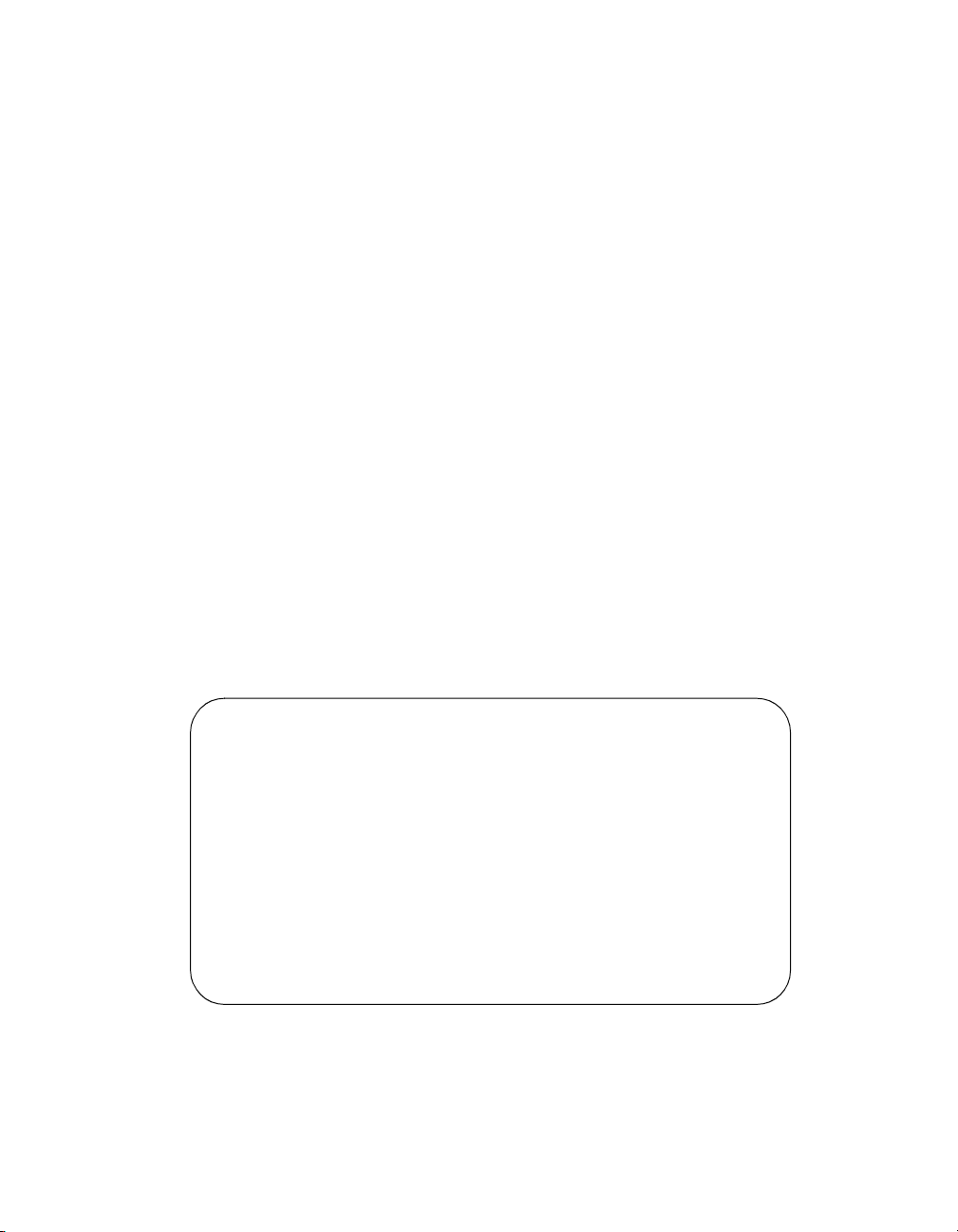
Guide de référence rapide
604E39150
ATTENTION
OPTIMISEZ VOTRE PRODUCTIVITÉ en tirant
pleinement parti de l’ensemble des fonctionnalités
de la machine. Ce produit est accompagné d’un CD
de formation et de documentation client. Le CD
inclut des didacticiels animés et des écrans
interactifs. Il est possible de l’installer sur le
réseau pour le mettre à la disposition de tous ou de
le charger sur le disque dur pour un accès facile.
Page 2
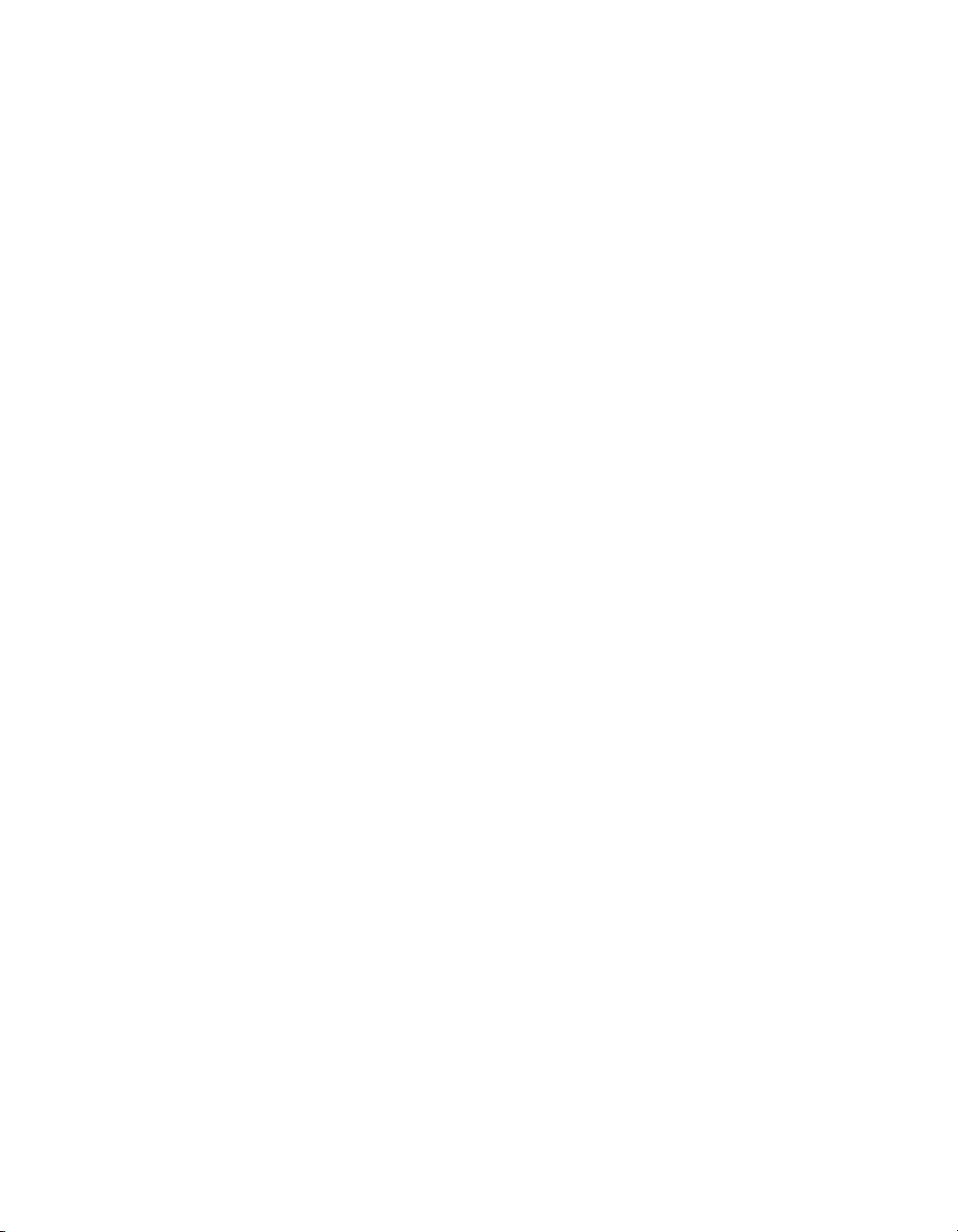
Préparé et traduit par :
Xerox
GKLS European Operations
Bessemer Road
Welwyn Garden City
Hertfordshire
AL7 1BU
ROYAUME-UNI
Adapté par :
Service de francisation
Xerox Canada ltée
Montréal, Québec
©2007 Xerox Corporation. Tous droits réservés.
La protection des droits de reproduction s’applique à l’ensemble des informations et documents
prévus aux termes de la loi, quels que soient leur forme et leur contenu, y compris aux données
générées à partir de logiciels et qui s’affichent à l’écran (profils, pictogrammes, écrans,
présentations, etc.
®
Xerox
Xerox Corporation pour lesquelles Xerox Canada ltée détient des permis d’utilisation. Les autres
noms et images de produits utilisés dans ce manuel peuvent être des marques ou des marques
déposées de leurs sociétés respectives et sont reconnus comme telles par la présente mention.
et tous les produits Xerox cités dans ce document sont des marques de commerce de
Les informations contenues dans le présent document sont correctes à la date de publication.
Xerox se réserve le droit de les modifier à tout moment sans préavis. Les mises à jour techniques
et les modifications seront apportées dans les versions ultérieures de la documentation. Pour
obtenir les plus récentes informations, visitez www.xerox.com.
Page 3
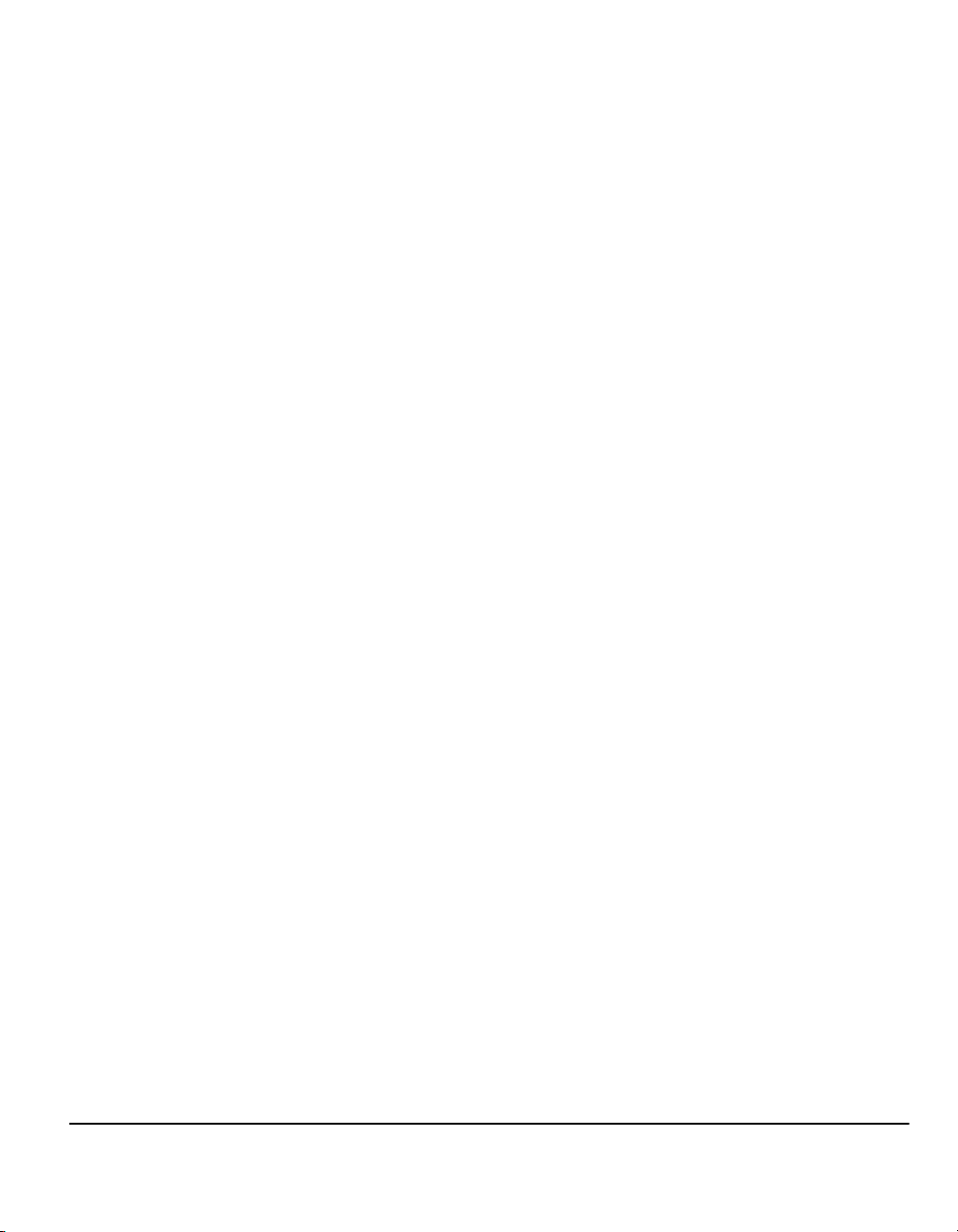
Table des matières
1 Bienvenue...............................................................................1-1
Introduction ................................................................................................1-2
Documentation connexe ...........................................................................1-3
CD Administration système (CD1) ...............................................................1-3
CD Formation et documentation client (CD2) ..............................................1-3
CD Utilitaires (CD3)......................................................................................1-3
Conventions ...............................................................................................1-4
Présentation des fonctions accessibles
à partir de la machine ................................................................................1-6
Présentation des fonctions accessibles à partir du poste de travail....1-8
Sécurité .......................................................................................................1-9
Introduction ..................................................................................................1-9
Consignes de sécurité..................................................................................1-9
Recyclage et mise au rebut du produit ..................................................1-11
Protection de l’environnement ...............................................................1-12
Energy Star ................................................................................................1-12
Choix environnementalM ...........................................................................1-12
Information réglementaire.......................................................................1-13
FCC Section 15..........................................................................................1-13
ICES-003....................................................................................................1-13
Réglementations - États-Unis .................................................................1-13
Réglementations - Canada ......................................................................1-15
Il est illégal................................................................................................1-16
États-Unis...................................................................................................1-16
Canada.......................................................................................................1-17
Guide de référence rapide Page i
Page 4
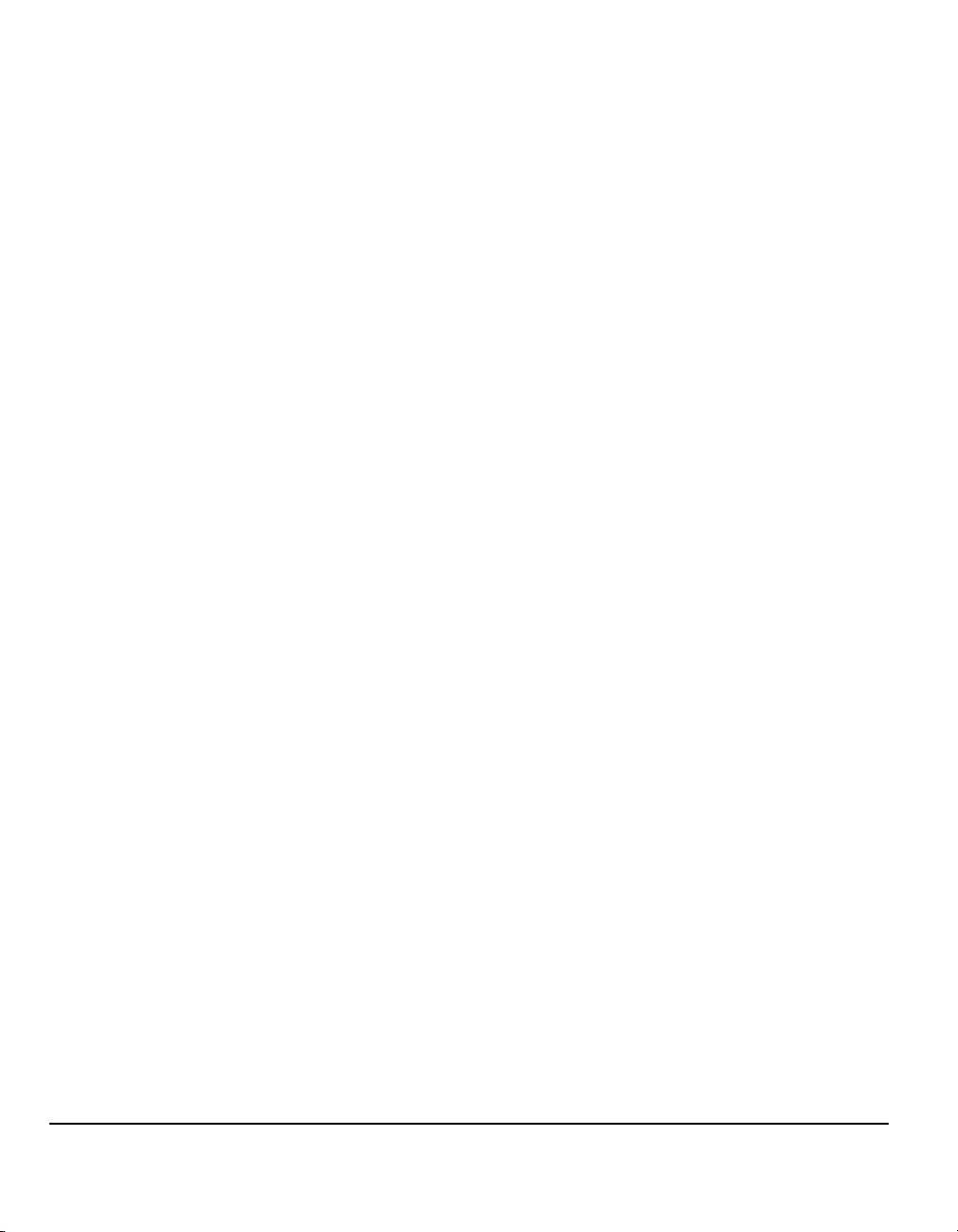
Autres pays ................................................................................................1-18
2 Présentation de l’appareil.................................................... 2-1
Introduction ................................................................................................2-2
Éléments de l’appareil ...............................................................................2-3
Options ....................................................................................................... 2-4
3 Initiation................................................................................. 3-1
Présentation du panneau de commande ................................................. 3-2
Mise sous tension/hors tension ...............................................................3-3
Mise en place du papier ............................................................................ 3-4
Réalisation de copies ................................................................................ 3-5
Envoi d’un fax local (facultatif)................................................................. 3-6
Envoi d’un fax serveur (facultatif) ............................................................ 3-7
Envoi d’un fax Internet (facultatif)............................................................3-8
Numérisation d’un document dans un fichier (facultatif) ......................3-9
Envoi d’un courrier électronique............................................................ 3-10
Impression à partir d’un PC (facultatif).................................................. 3-11
Impression via les Services Internet (facultatif) ...................................3-12
Connexion / Déconnexion....................................................................... 3-13
Personnalisation de la machine .............................................................3-14
Aide supplémentaire................................................................................3-15
4 Copie...................................................................................... 4-1
Copie ...........................................................................................................4-2
Tirage standard ..........................................................................................4-3
Réception..................................................................................................... 4-4
Mode tirage .................................................................................................. 4-5
Réduire/Agrandir .......................................................................................... 4-6
Papier........................................................................................................... 4-8
Réglage image............................................................................................4-9
Qualité image ............................................................................................. 4-10
Autre qualité image .................................................................................... 4-11
Documents reliés ....................................................................................... 4-12
Effacement de bords .................................................................................. 4-13
Format document....................................................................................... 4-14
Décalage image ......................................................................................... 4-15
Page ii Guide de référence rapide
Page 5
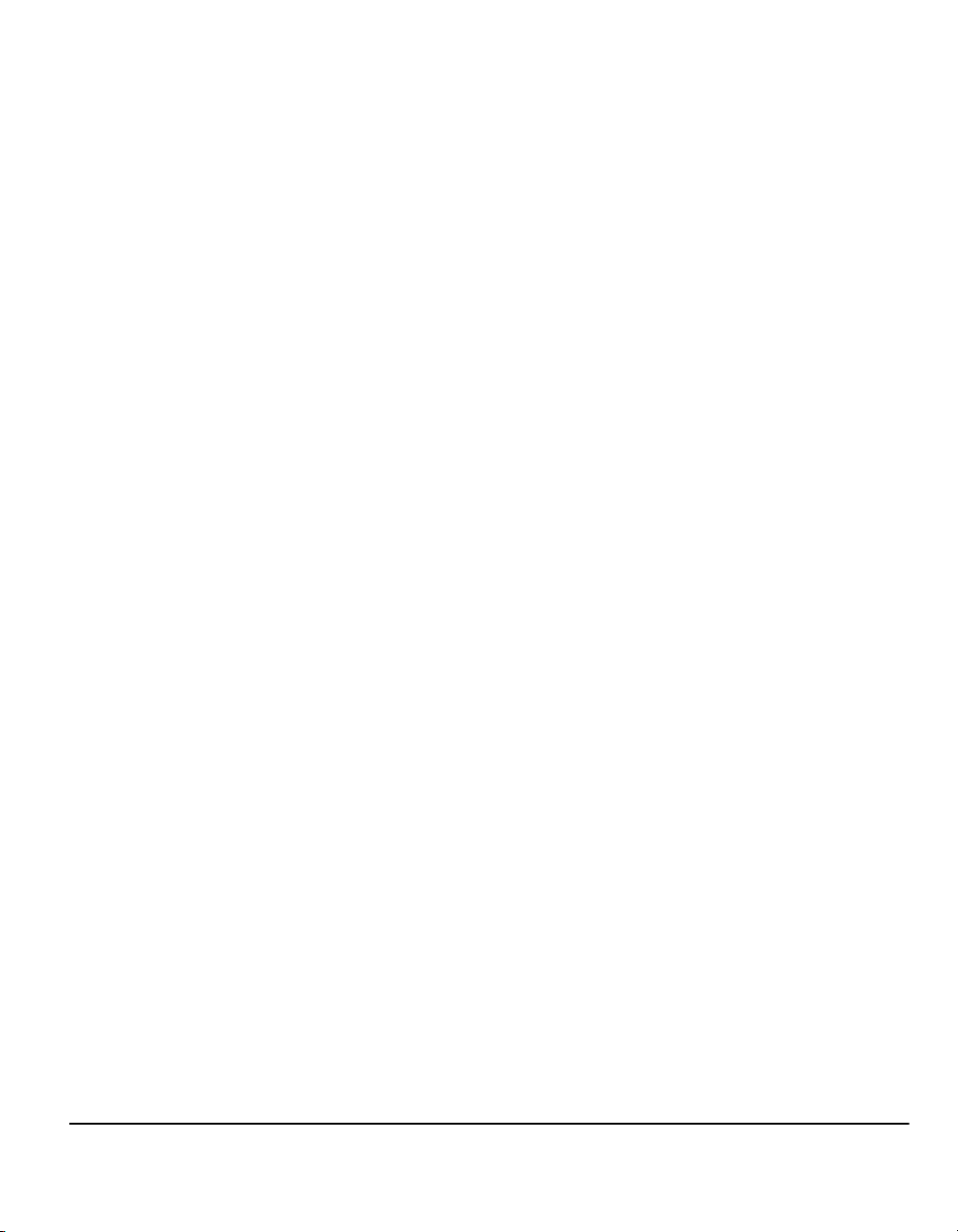
Présentation spéciale ..............................................................................4-16
Transparents ..............................................................................................4-17
Création cahier...........................................................................................4-18
Images multiples ........................................................................................4-19
Vidéo inverse .............................................................................................4-20
Couvertures................................................................................................4-20
Insertions....................................................................................................4-22
Assemblage documents..........................................................................4-24
Travail fusionné..........................................................................................4-24
Jeu épreuve ...............................................................................................4-26
Travaux mémorisés....................................................................................4-27
5 Fax...........................................................................................5-1
Fax...............................................................................................................5-2
Fax standard - Fax local ............................................................................5-3
Options de composition................................................................................5-4
Résolution ....................................................................................................5-6
Mode numérisation.......................................................................................5-7
Réglage image............................................................................................5-8
Qualité image ...............................................................................................5-9
Format document .......................................................................................5-10
Documents reliés .......................................................................................5-11
Fonctions additionnelles fax...................................................................5-12
Fonctions envoi de fax ...............................................................................5-12
Relevés de fax ...........................................................................................5-17
Boîtes aux lettres .......................................................................................5-18
Réglage commentaire ................................................................................5-19
Fonctions avancées fax .............................................................................5-19
Configuration du répertoire ........................................................................5-22
Fax standard - Fax serveur .....................................................................5-23
Options de composition..............................................................................5-24
Résolution ..................................................................................................5-25
Mode numérisation.....................................................................................5-26
Autres Fonctions......................................................................................5-27
Qualité image .............................................................................................5-28
Autre qualité image ....................................................................................5-29
Format document .......................................................................................5-29
Envoi différé ...............................................................................................5-30
Mode Authentification .............................................................................5-31
Guide de référence rapide Page iii
Page 6
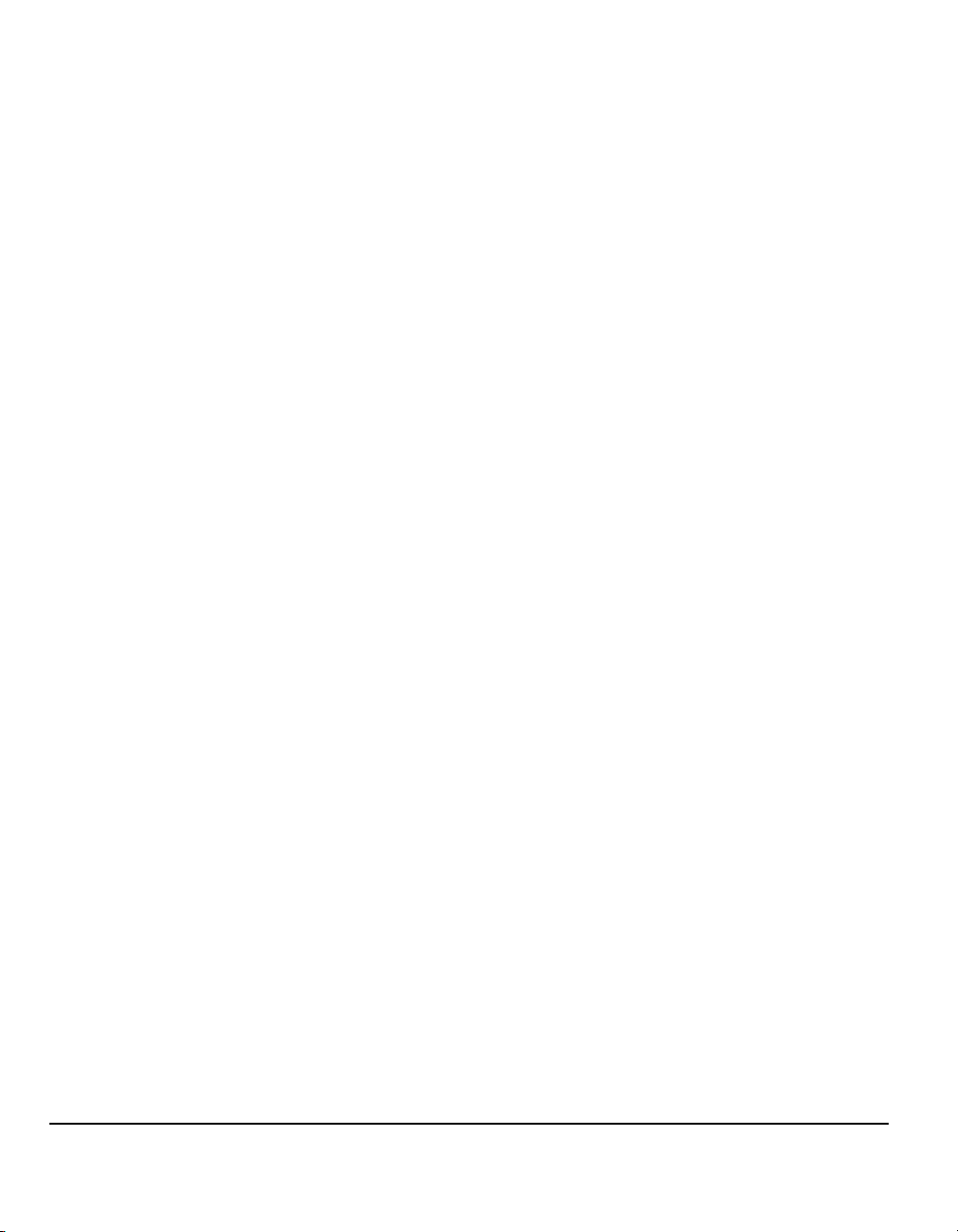
6 Fax Internet............................................................................ 6-1
Fax Internet................................................................................................. 6-2
Envoyer........................................................................................................ 6-3
Liste d’adresses ........................................................................................... 6-4
Saisie d’une adresse électronique ............................................................... 6-4
Réglage image............................................................................................6-6
Qualité image ............................................................................................... 6-6
Autre qualité image ...................................................................................... 6-7
Mode numérisation ...................................................................................... 6-8
Résolution .................................................................................................... 6-9
Format document....................................................................................... 6-10
Présentation spéciale ..............................................................................6-11
Format du fichier ........................................................................................6-12
Relevé de confirmation .............................................................................. 6-12
Répondre à ................................................................................................ 6-13
Corps du message..................................................................................... 6-13
Mode Authentification .............................................................................6-14
7 Numérisation réseau ............................................................ 7-1
Numérisation ..............................................................................................7-2
Ressources de numérisation .......................................................................7-2
Numérisation réseau .................................................................................7-3
Zones de stockage....................................................................................... 7-4
Présentation des modèles ...........................................................................7-4
Modèles .......................................................................................................7-4
Détails de destination................................................................................... 7-5
Réglage image............................................................................................7-6
Qualité image ............................................................................................... 7-7
Autre qualité image ...................................................................................... 7-8
Mode numérisation ...................................................................................... 7-9
Effacement de bords .................................................................................. 7-10
Format document....................................................................................... 7-11
Résolution ..................................................................................................7-12
Présentation spéciale ..............................................................................7-13
Nom du fichier............................................................................................ 7-13
Si le fichier existe déjà ...............................................................................7-14
Format du fichier ........................................................................................7-15
Gestion de documents ...............................................................................7-16
Ajouter destinations ................................................................................... 7-16
Actualiser destinations ...........................................................................7-17
Page iv Guide de référence rapide
Page 7
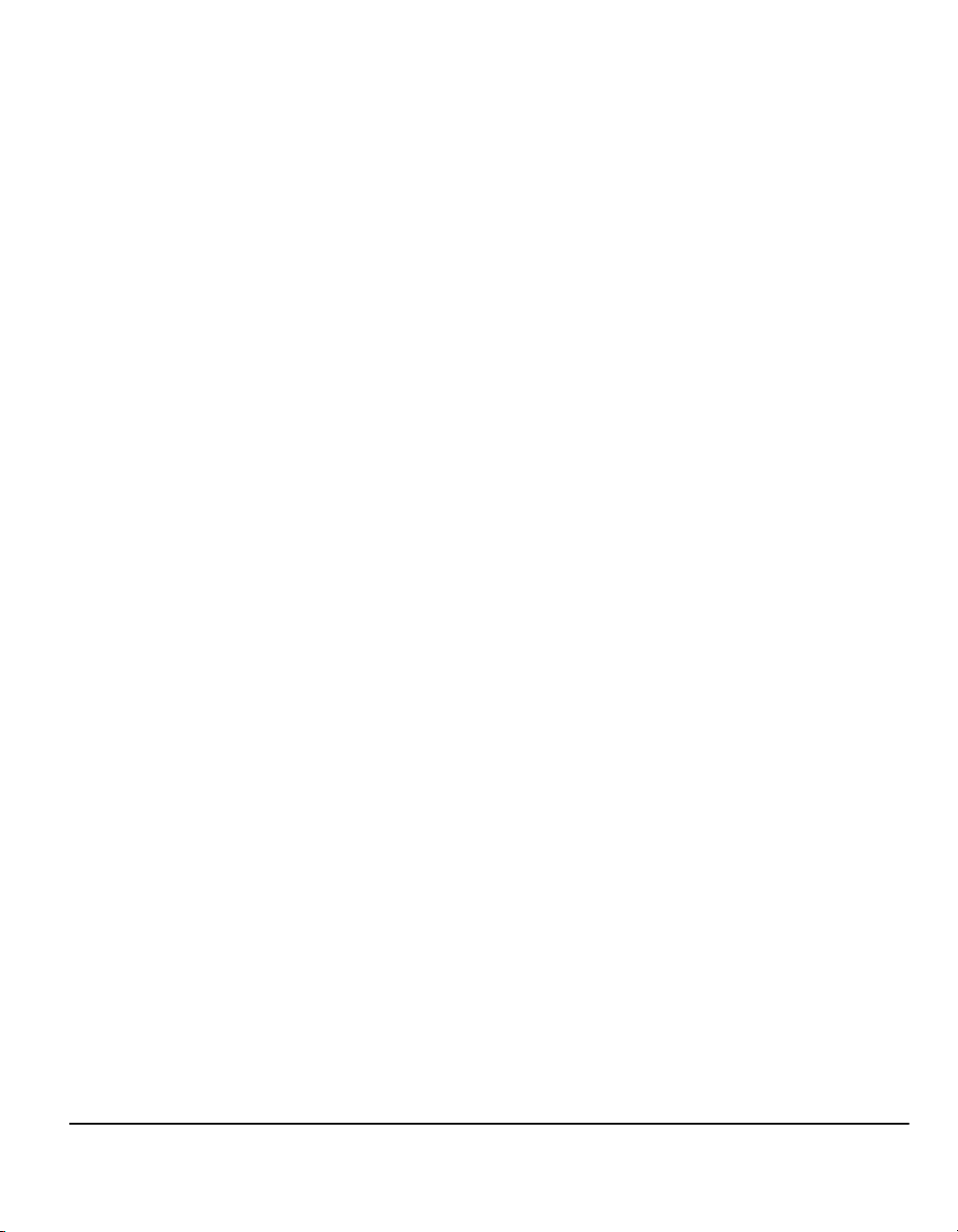
Mode Authentification .............................................................................7-18
8 Courrier électronique............................................................8-1
Courrier électronique.................................................................................8-2
Envoyer ........................................................................................................8-3
Liste d’adresses ...........................................................................................8-4
Saisie d’une adresse électronique ...............................................................8-4
Réglage image............................................................................................8-6
Qualité image ...............................................................................................8-6
Autre qualité image ......................................................................................8-8
Mode numérisation.......................................................................................8-9
Effacement de bords ..................................................................................8-10
Format document .......................................................................................8-11
Résolution ..................................................................................................8-12
Présentation spéciale ..............................................................................8-13
Format du fichier ........................................................................................8-13
Répondre à ................................................................................................8-14
Corps du message .....................................................................................8-14
Mode Authentification .............................................................................8-15
9 Impression..............................................................................9-1
Présentation de l’impression ....................................................................9-2
Fonctionnalités des pilotes d’imprimante ...............................................9-3
Boutons de commande des pilotes d’imprimante ........................................9-3
Pilotes d’imprimante..................................................................................9-4
Papier/Réception..........................................................................................9-4
Avancées .....................................................................................................9-5
Options image ..............................................................................................9-5
Présentation/Filigranes ................................................................................9-6
10 Maintenance.........................................................................10-1
Modules remplaçables par l’utilisateur..................................................10-2
Entretien de la machine...........................................................................10-3
Glace d’exposition et glace du transport à vélocité constante ...................10-3
Écran tactile ...............................................................................................10-3
Aide supplémentaire................................................................................10-4
11 Résolution des incidents ....................................................11-1
Conseils de fonctionnement général .....................................................11-2
Guide de référence rapide Page v
Page 8
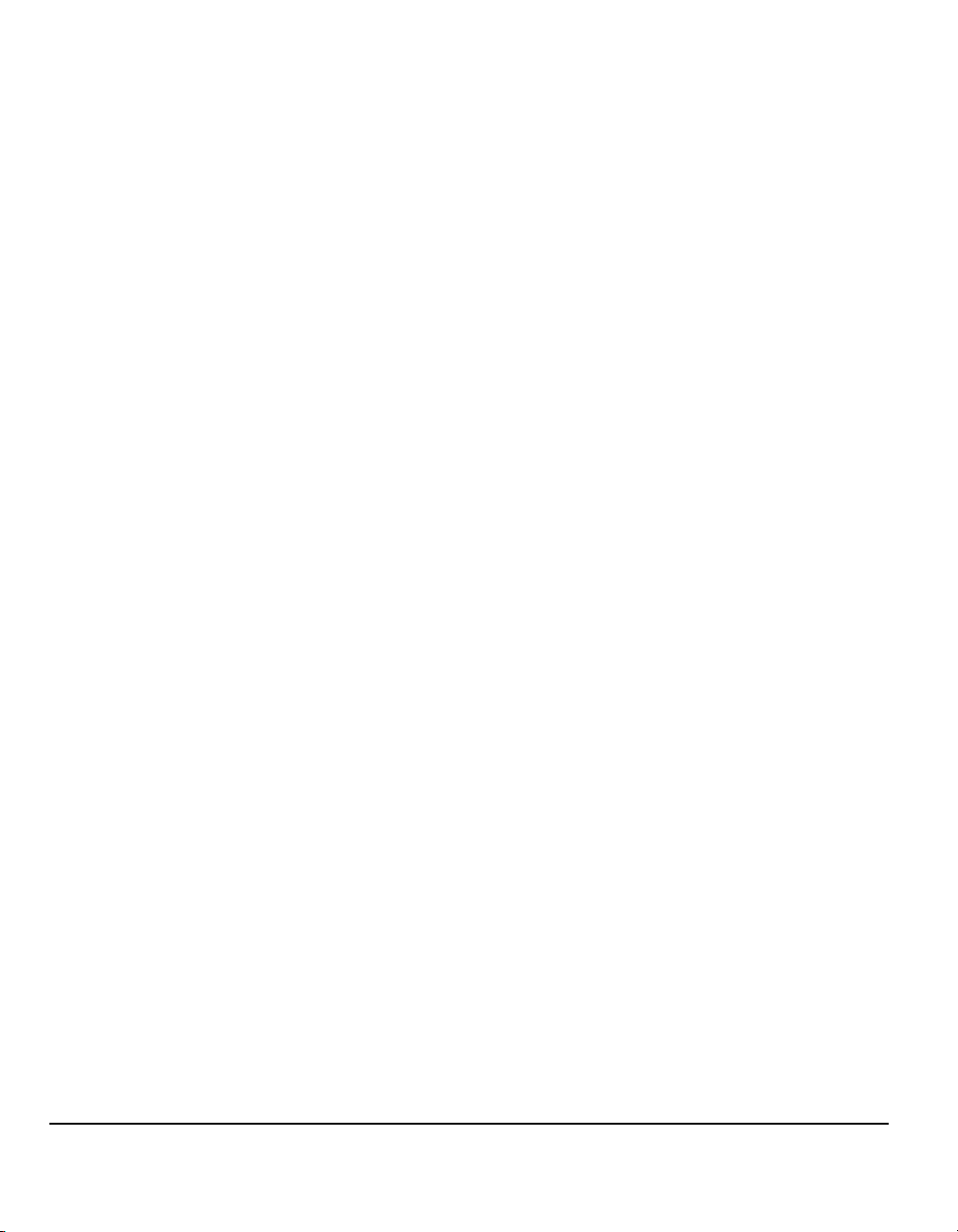
Résolution des incidents ........................................................................11-3
Incidents papier.......................................................................................... 11-3
Incidents dans le chargeur de documents .................................................11-4
Appel au Centre Services Xerox.............................................................11-5
Emplacement du numéro de série .............................................................11-5
Conseils de résolution d’incidents ........................................................ 11-6
Alimentation ...............................................................................................11-6
Chargeur de documents ............................................................................ 11-6
Circuit papier.............................................................................................. 11-7
Module de finition ....................................................................................... 11-8
Qualité d’impression ..................................................................................11-9
Les messages incident restent affichés. .................................................. 11-11
12 Index..................................................................................... 12-1
Page vi Guide de référence rapide
Page 9
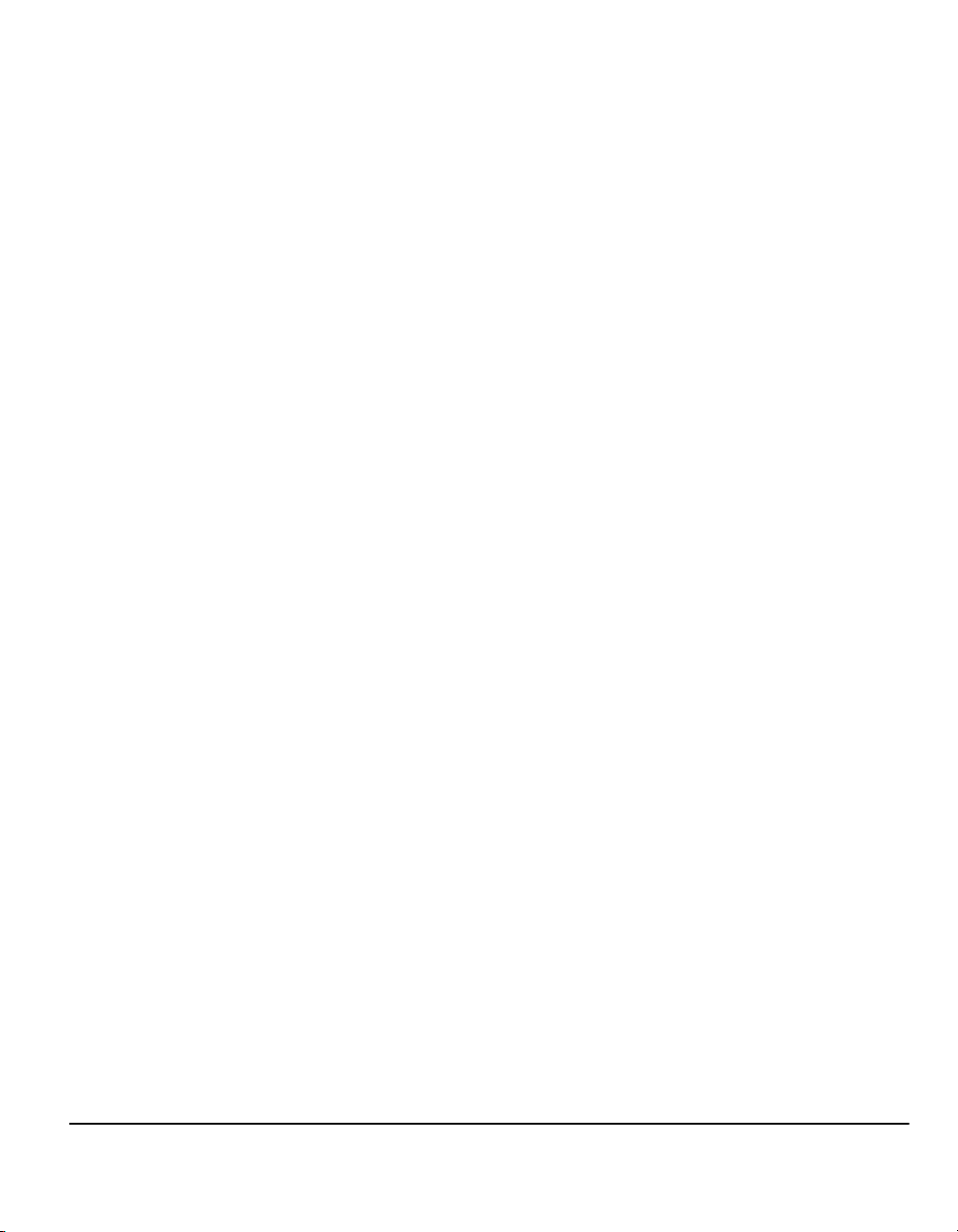
1 Bienvenue
¾ Introduction .....................................................1-2
¾ Documentation connexe .................................1-3
¾ Conventions ....................................................1-4
¾ Présentation des fonctions accessibles
à partir de la machine .....................................1-6
¾ Présentation des fonctions accessibles
à partir du poste de travail ..............................1-8
¾ Sécurité...........................................................1-9
¾ Protection de l’environnement ......................1-12
¾ Information réglementaire .............................1-13
¾ Il est illégal....................................................1-16
Guide de référence rapide Page 1-1
Page 10
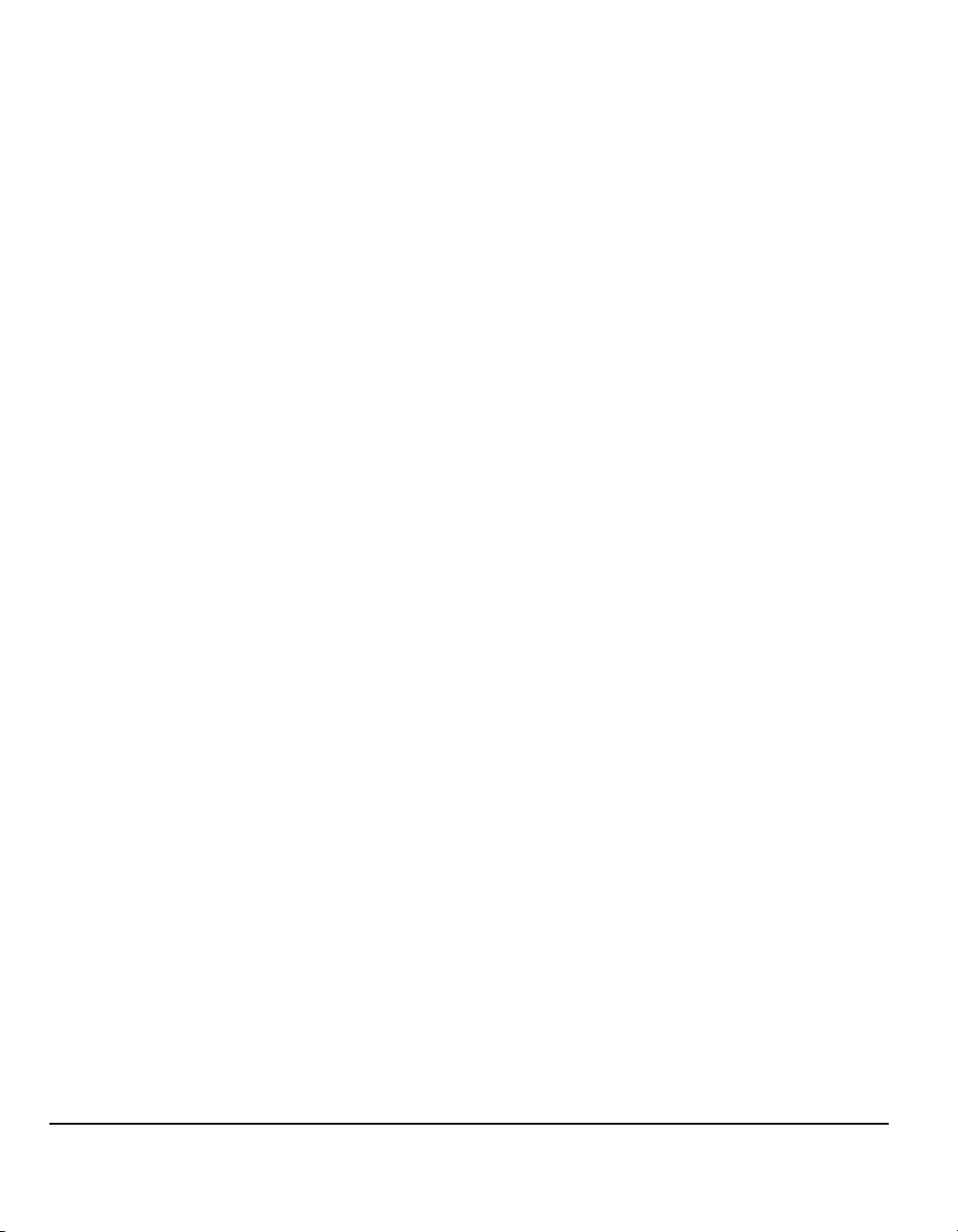
Introduction
Bienvenue sur votre nouvelle machine Xerox.
Le Guide de référence rapide explique les fonctions disponibles sur les différentes
configurations. Pour vous familiariser avec votre nouvelle machine, nous vous
conseillons de vous reporter aux chapitres suivants :
Chapitre 2, Initiation
Chapitre 3, Démarrage
Les autres chapitres du Guide donnent de plus amples informations sur les options
disponibles.
Sur la machine, la touche Aide permet d’obtenir des informations spécifiques sur
une opération. Si la machine est connectée à un réseau, utiliser le système d’aide
de CentreWare ou cliquer sur le bouton Aide dans le pilote d’imprimante.
REMARQUE : les écrans qui illustrent ce Guide de référence rapide sont ceux
d’un appareil doté de toutes les options et fonctions disponibles. Si le contenu de
l’écran tactile peut varier légèrement d’une configuration à l’autre, la description
des options et fonctions ne change pas.
Page 1-2 Guide de référence rapide
Page 11
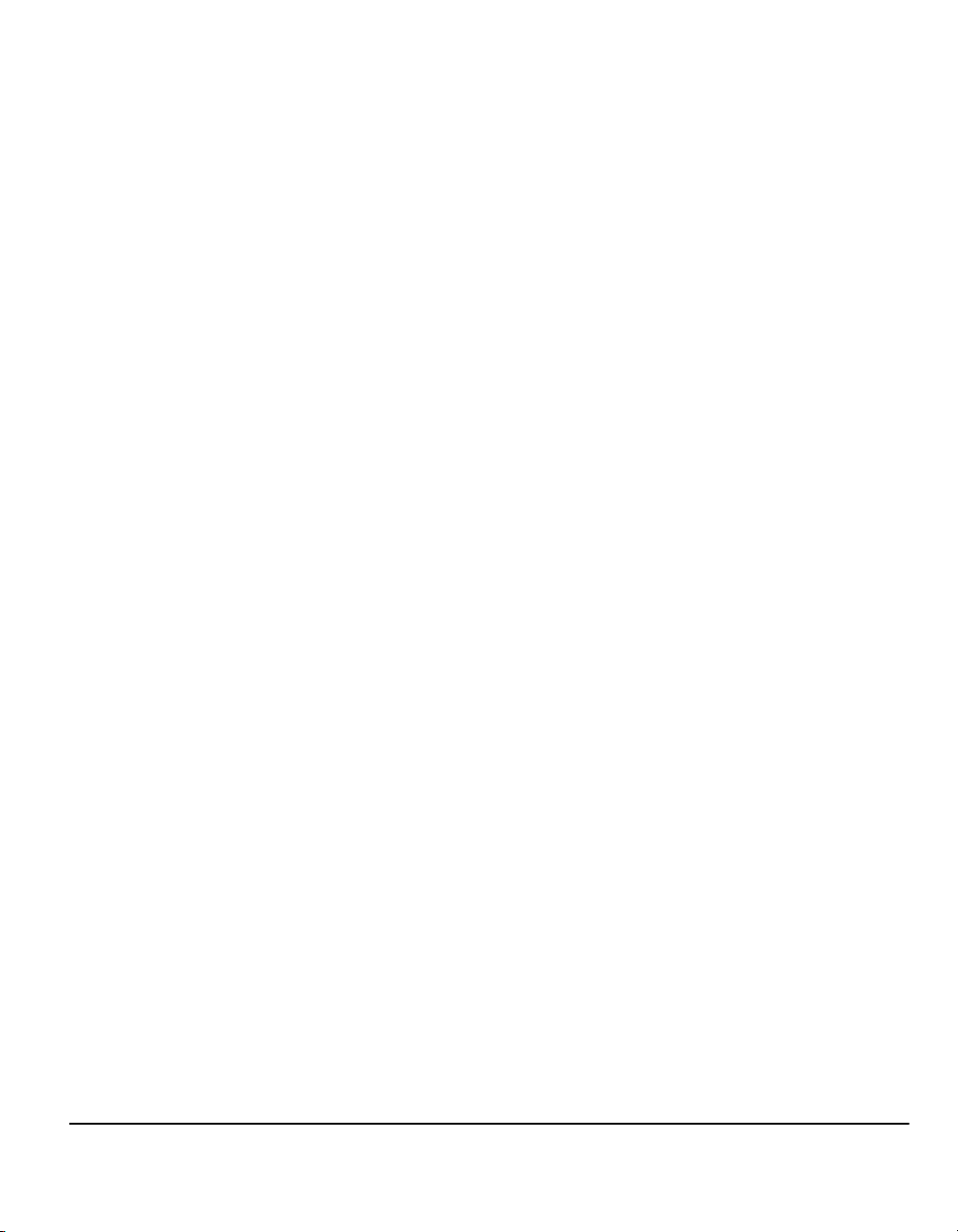
Documentation connexe
CD Administration système (CD1)
Le CD Administration système (CD1), livré avec la machine, fournit des
informations détaillées sur la configuration de la machine pour l’impression réseau
et sur l’installation des fonctions en option.
Ce CD s’adresse aux administrateurs de la machine ou du système.
CD Formation et documentation client (CD2)
La documentation suivante peut être consultée pour obtenir des informations plus
détaillées sur les fonctions de votre machine : CD Formation et documentation
client (CD2) livré avec la machine.
Ce CD s’adresse à tous les utilisateurs, administrateurs système compris.
Très complet, il fournit des procédures détaillées et des didacticiels interactifs
qui permettent de se familiariser avec les fonctions de la machine. Il est donc
recommandé de copier le programme qu’il contient sur le réseau de manière à ce
que tous les utilisateurs puissent y avoir accès et profiter des gains de productivité
offerts par la machine.
CD Utilitaires (CD3)
Le CD Utilitaires (CD3), également livré avec la machine, fournit l’utilitaire
permettant les mises à jour du logiciel installé sur la machine.
REMARQUE : ce CD n’est pas requis lors de l’installation.
Bienvenue
Guide de référence rapide Page 1-3
Page 12
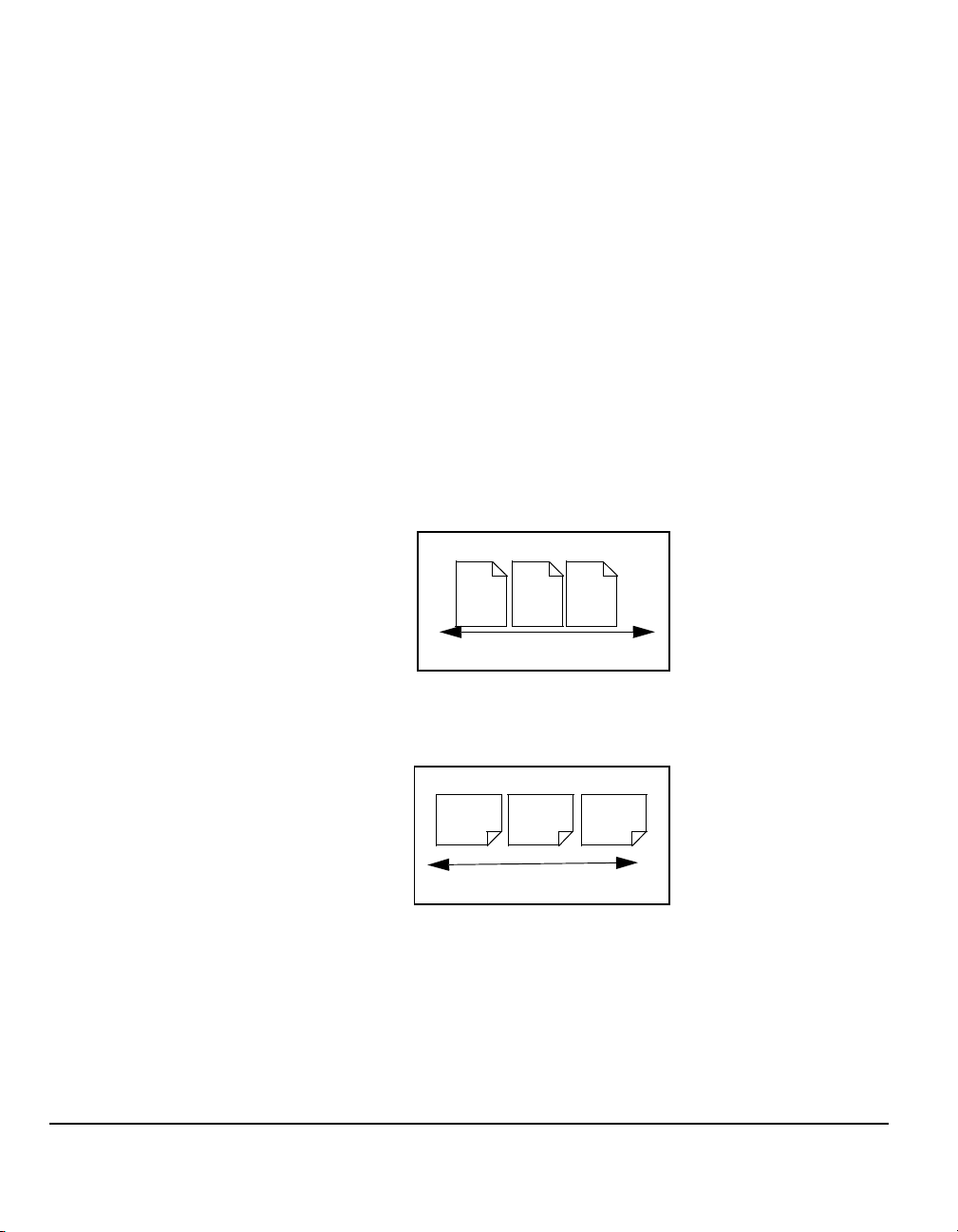
Conventions
Certains termes employés dans ce guide sont synonymes :
¾ Papier, support.
¾ Document, original.
¾ Page, feuille.
¾ WorkCentre, machine.
Les pages qui suivent donnent des informations supplémentaires sur les
conventions utilisées dans ce guide.
Orientation
Le terme Orientation fait référence à la position de l’image sur les pages. Ces
dernières peuvent être :
Portrait/départ
grand côté
(DGC)
Le grand côté des documents ou des supports est parallèle aux bords gauche et
droit du chargeur ou du magasin.
Départ grand côté
Paysage/
départ petit
côté (DPC)
A
Sens d’introduction du papier
Le petit côté des documents ou des supports est parallèle aux bords gauche et droit
du chargeur ou du magasin.
Départ petit côté
A
Sens d’introduction du papier
A
A
Texte en italique
Le style Italique est utilisé pour mettre en valeur un mot ou une expression. Il est
également employé pour les références à d’autres chapitres ou publications :
- Pour plus d’informations, se reporter au CD Administration système (CD1)
fourni avec la machine.
Page 1-4 Guide de référence rapide
Page 13
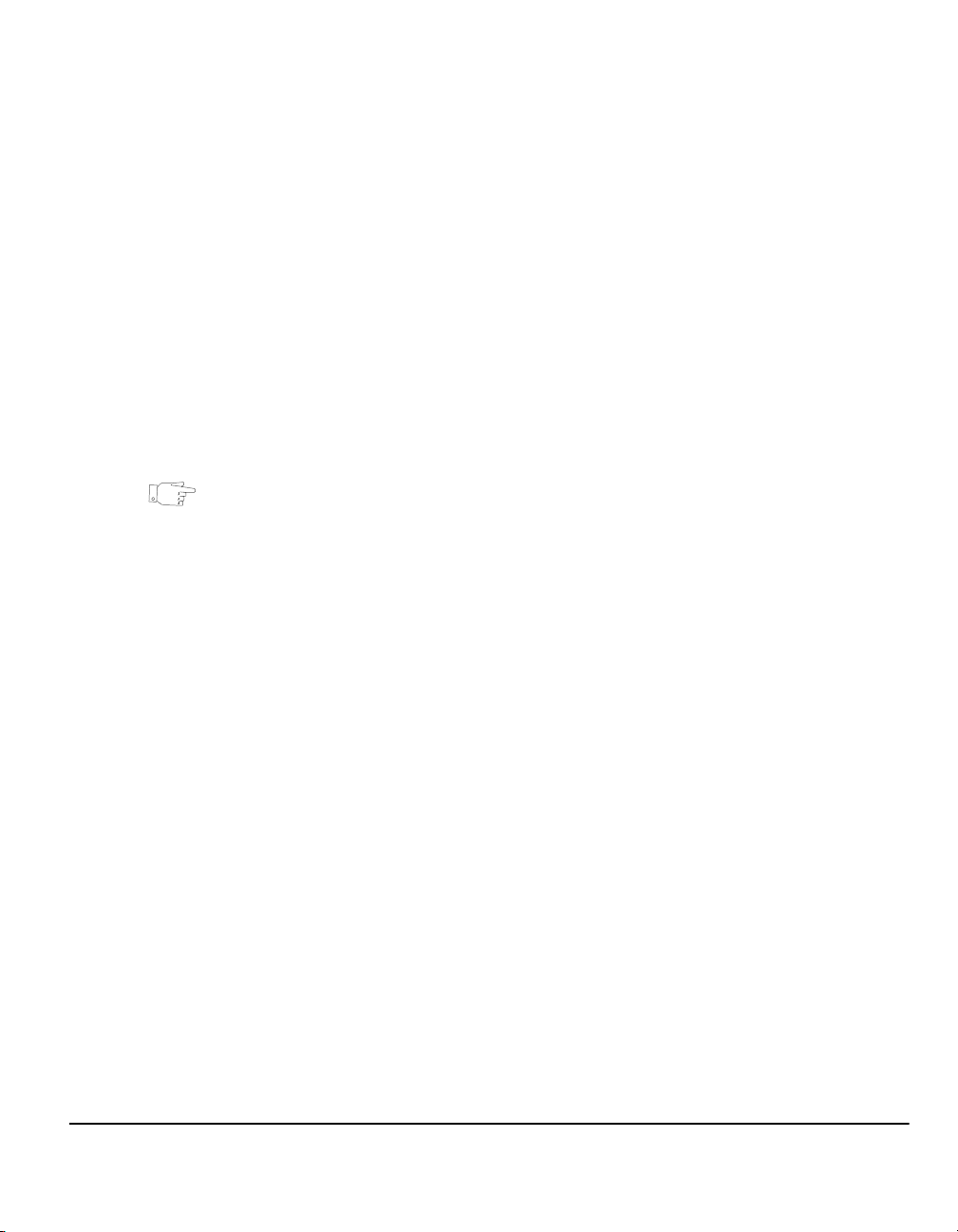
Texte entre crochets :
Le [texte entre crochets] indique une fonction ou un bouton à sélectionner.
Exemple :
¾ Sélectionner [Détails machine].
Remarques
Les remarques contiennent des informations supplémentaires. Exemple :
REMARQUE : placer les documents dans le chargeur de documents lors de
l’utilisation de cette fonction.
Conseil
La mention CONSEIL indique des informations relatives à l’exécution d’une tâche.
Exemple :
CONSEIL : cette option s’avère utile pour réduire la consommation de toner dans
le cas d’images présentant un fond sombre et du texte blanc.
Remarque de spécification
Précise une spécification de la machine. Exemple :
L Le magasin 2 peut contenir jusqu’à 500 feuilles de support de 20 lb. Il accepte les
poids compris entre 16 et 53 lb et les formats du 8,5 x 5,5 DPC à 11 x 17 DPC.
Bienvenue
Attention
Ce terme désigne toute action pouvant entraîner des dommages matériels.
Exemple :
ATTENTION : l’exécution de procédures ou l’utilisation de commandes ou de
réglages autres que ceux spécifiés dans la documentation peuvent entraîner
une exposition dangereuse aux rayons laser.
Avertissement
Ce terme désigne toute action pouvant présenter un danger pour la personne.
Exemple :
AVERTISSEMENT : cet équipement doit être branché sur une prise mise
àlaterre.
Guide de référence rapide Page 1-5
Page 14
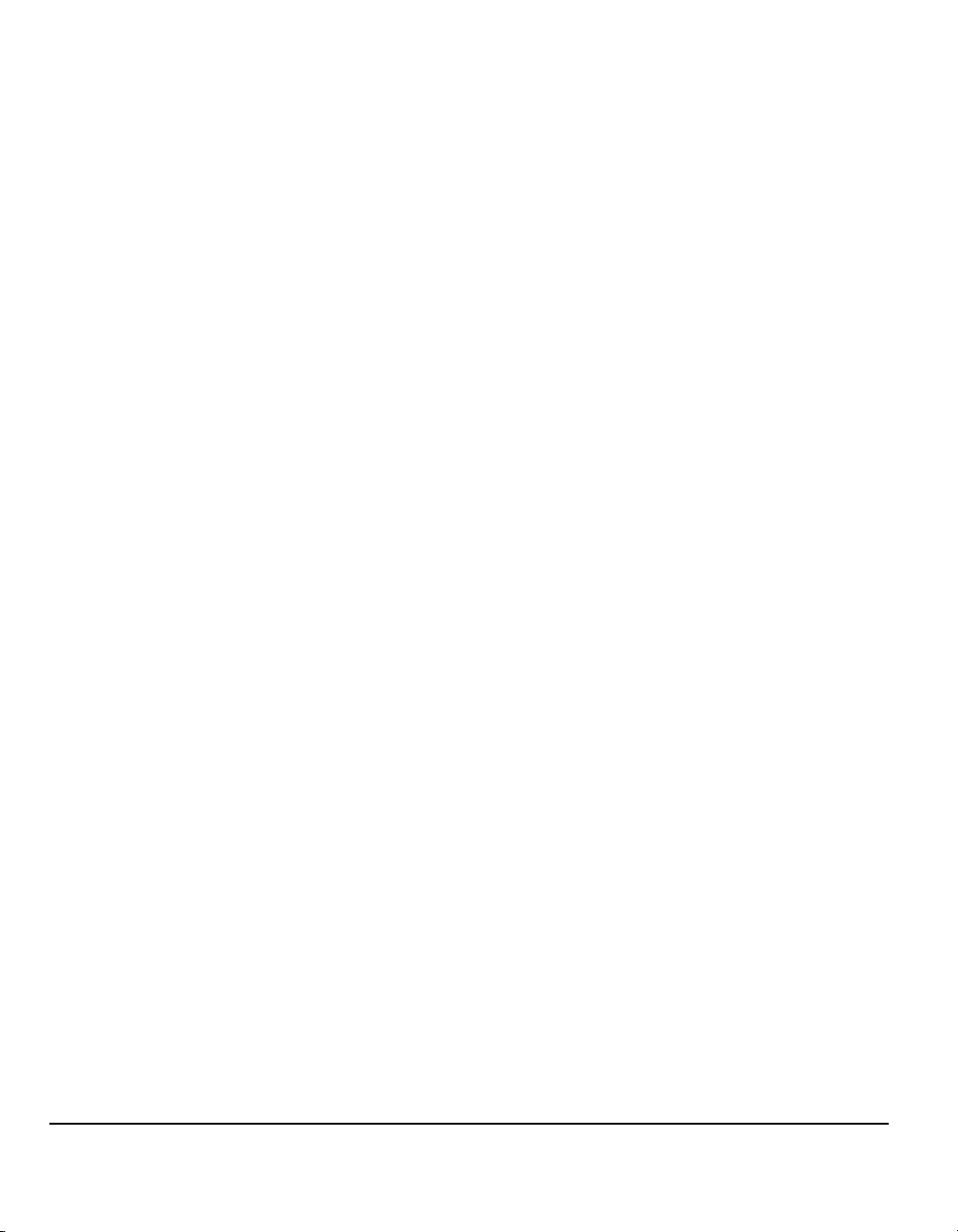
Présentation des fonctions accessibles
à partir de la machine
Grâce à ses puissantes fonctions, la machine permet de :
Numériser une fois, imprimer plusieurs fois
La machine effectue une seule numérisation quel que soit le nombre d’exemplaires
requis, ce qui réduit considérablement les risques d’incidents papier et
d’endommagement des documents.
Exécuter plusieurs tâches simultanément
La machine peut exécuter plusieurs tâches simultanément. Il est ainsi possible de
numériser un travail et de l’envoyer dans la file d’attente pendant l’impression d’un
autre travail.
Réaliser des copies extrêmement fidèles
La machine permet la reproduction d’images de très grande qualité, à partir
notamment de documents comportant des photographies, des illustrations et
du texte. Comparées aux copies obtenues sur les autres copieurs, la différence
est flagrante.
Personnaliser la taille et la position des images
La machine permet de manipuler l’aspect des images sur le support de sortie :
- décaler l’image pour créer des marges de reliure ;
- réduire, agrandir ou centrer automatiquement lesr images ;
- imprimer plusieurs images réduites sur une même page.
Simplifier les processus de travail
L’option Travail fusionné permet de diviser un travail de copie ou de télécopie en
plusieurs segments et d’appliquer une programmation différente à chacun d’eux.
Il est ainsi possible de :
- combiner des documents numérisés à partir de la glace d’exposition et du
chargeur de documents dans un même travail ;
- regrouper plusieurs originaux dans un travail unique et appliquer à chacun
d’eux des options de programmation différentes ;
- numériser un nombre illimité d’originaux à partir du chargeur de documents
sans avoir à reprogrammer.
Page 1-6 Guide de référence rapide
Page 15
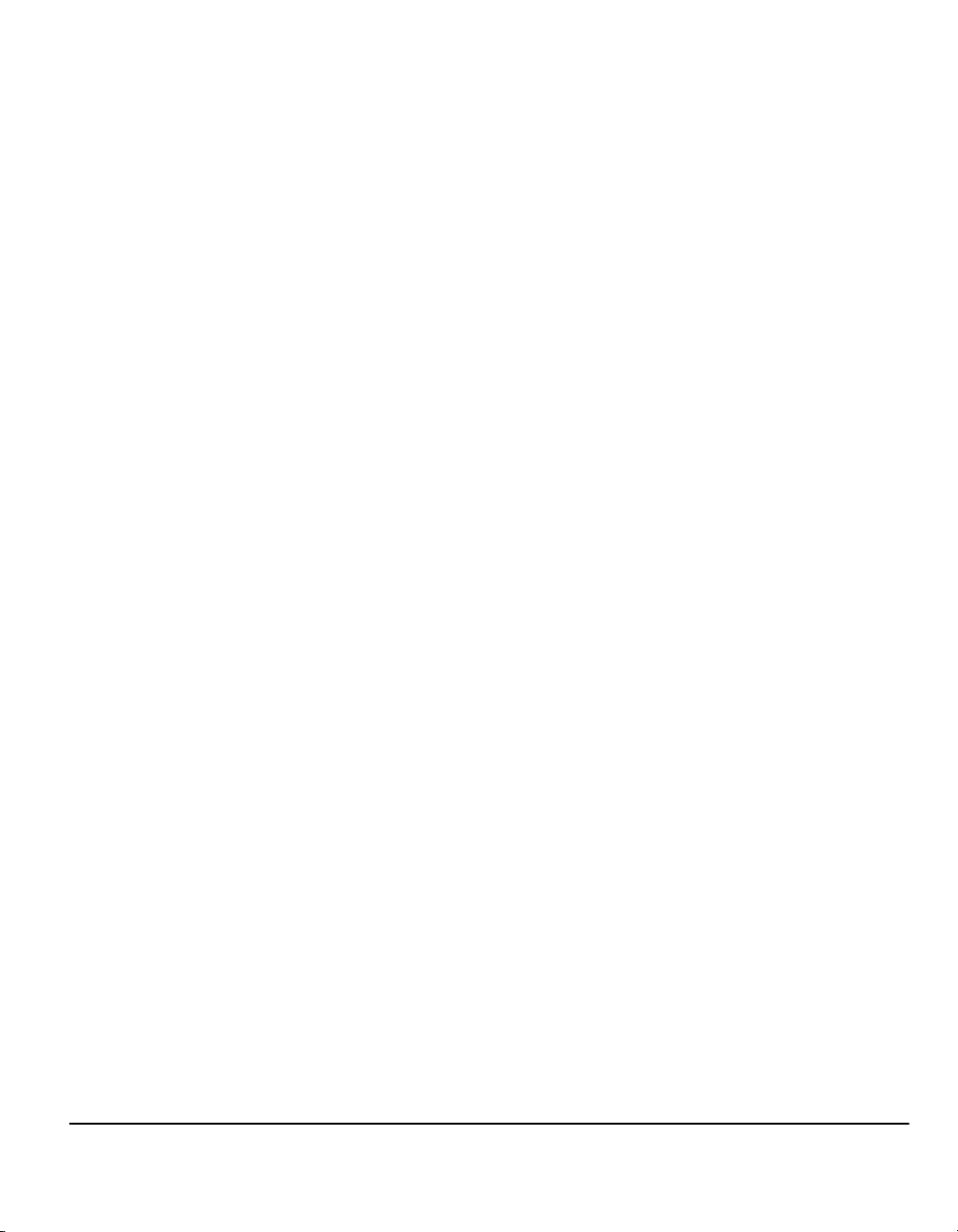
L’option Transparents permet de produire en une seule procédure des jeux de
transparents comportant des séparateurs.
L’option Création cahier organise automatiquement les images qui constituent le
cahier et leur applique le taux de réduction/agrandissement approprié.
L’option Couvertures permet d’ajouter automatiquement des couvertures aux
documents.
L’option Documents multiformats permet de copier des documents composés de
feuilles de formats variés sur un seul format ou sur plusieurs formats de support.
Respecter l’environnement
La machine est en conformité avec plusieurs normes internationales de protection
de l’environnement et compatible avec la plupart des papiers recyclés.
Numériser des documents dans des fichiers
électroniques (fonction en option)
Cette fonction facultative permet de créer des fichiers électroniques à partir des
documents numérisés. Ces fichiers peuvent être :
- archivés sur le serveur;
- acheminés, via le réseau, vers le bureau d’un utilisateur;
- distribués via un système de messagerie;
- placés automatiquement dans une application de gestion de documents;
- convertis en des documents électroniques qui peuvent être édités, gérés,
partagés et distribués pour être utilisés dans une foule d’applications.
Bienvenue
Télécopie de documents (fonctions en option)
L’option Fax local est une fonction libre-service permettant la transmission et la
réception de télécopies imprimées par l’entremise du réseau téléphonique.
La fonction Fax serveur est un service optionnel qui permet de numériser des
documents et de les transmettre via un serveur de télécopies à tout type de
télécopieur raccordé au réseau téléphonique.
REMARQUE : Ces deux fonctions peuvent être installées en même temps, mais
une seule peut être activée à la fois.
La fonction Fax Internet est elle aussi un service optionnel qui permet de numériser
des documents et de les transmettre sous forme de pièce jointe à un courrier
électronique via l’Internet ou un intranet.
REMARQUE : Les options disponibles sur l’appareil dépendent de la configuration
et du modèle acheté. Pour plus d’informations sur les options disponibles pour
chaque configuration, se référez à la section Présentation de l’appareil.
Guide de référence rapide Page 1-7
Page 16
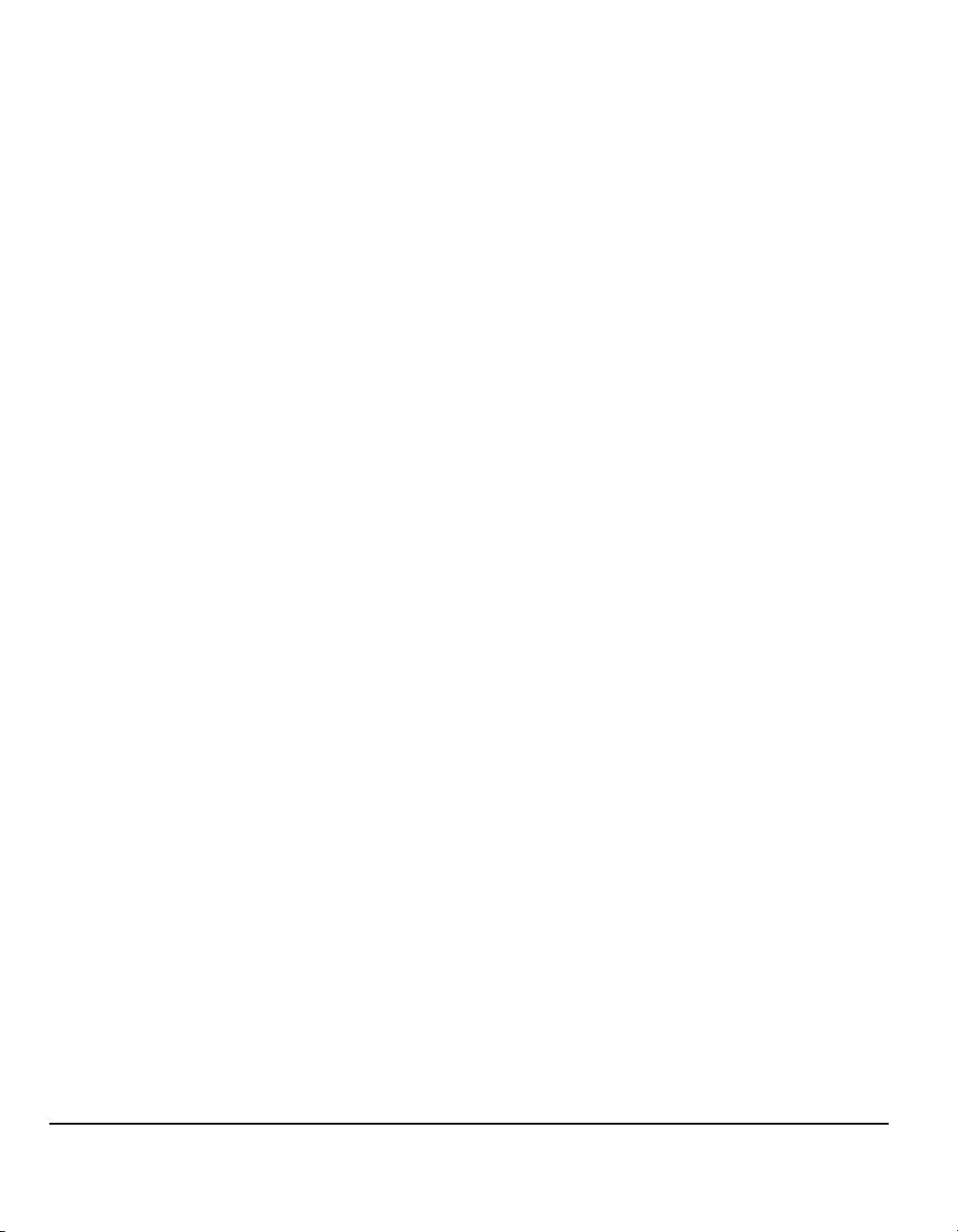
Présentation des fonctions accessibles
à partir du poste de travail
Si la machine est connectée à un réseau, les fonctions ci-dessous sont disponibles.
Contacter l’administrateur système pour se connecter.
Pilotes d’imprimante CentreWare
Grâce aux pilotes d’imprimante, les utilisateurs ont accès aux fonctions de la
machine depuis le bureau de leur poste de travail et bénéficient ainsi d’une
productivité accrue. Les options disponibles sont les suivantes :
• Impression recto ou recto verso
• Agrafage des jeux si le module de finition est installé
• Résolutions allant jusqu’à 1800x1800 ppp
• Ajout de filigranes standard ou personnalisés
• Impression protégée (impression des documents confidentiels après entrée
d’un mot de passe sur l’imprimante)
Services Internet CentreWare
Une page d’accueil intégrée permet la transmission par Internet des fichiers
d’impression. L’accès à cette fonction s’effectue via les Services Internet.
Page 1-8 Guide de référence rapide
Page 17
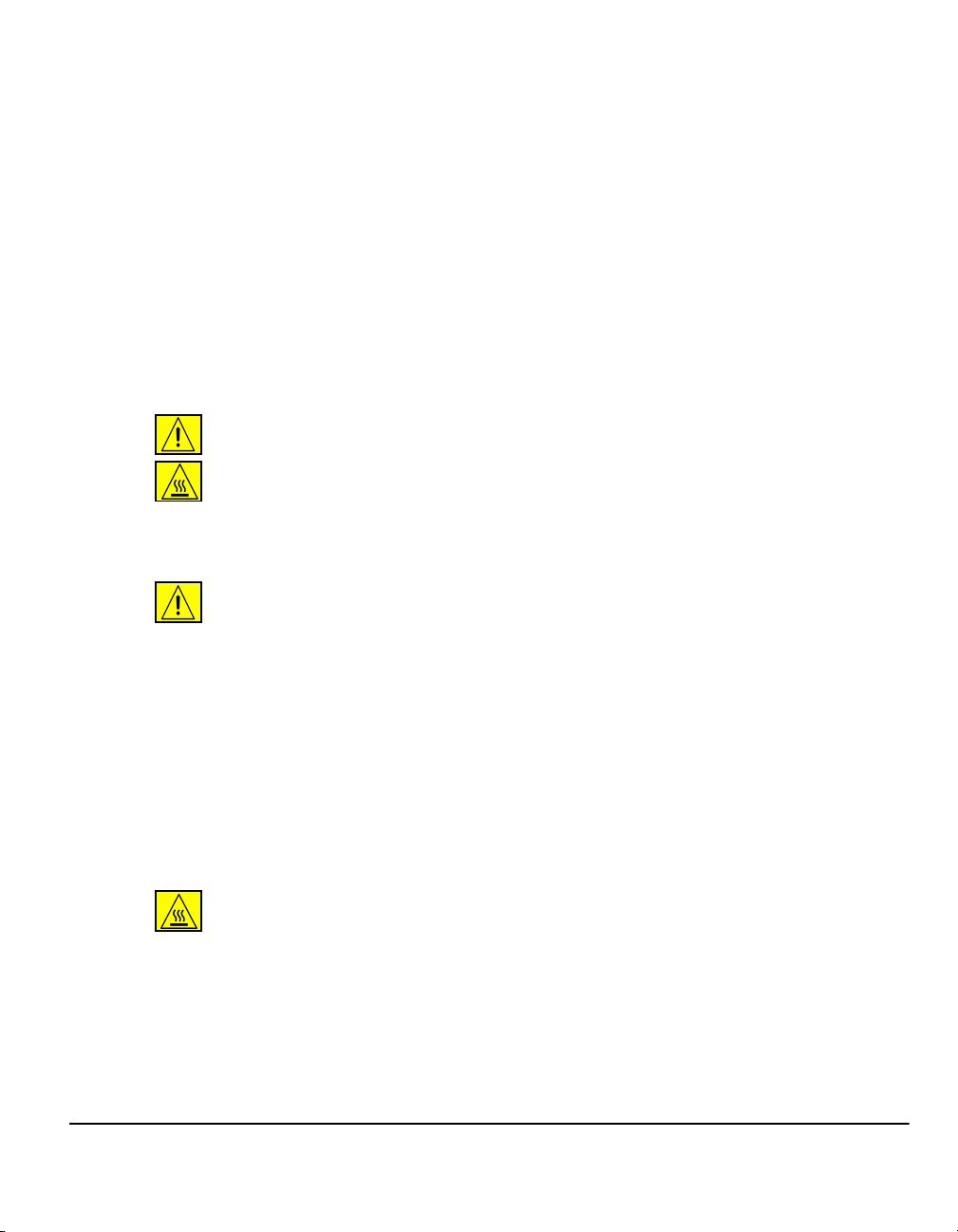
Sécurité
Introduction
Cette machine Xerox et ses fournitures ont été conçus et testés pour répondre aux
normes de sécurité les plus strictes. Ils ont également été certifiés conformes aux
normes en vigueur en matière d’environnement. Lire attentivement les instructions
ci-après avant d’utiliser la machine et s’y reporter lorsque nécessaire pour assurer
son bon fonctionnement.
Les performances et la fiabilité de ce matériel ont été testées à l’aide de
fournitures Xerox uniquement.
Respecter les avertissements et les instructions figurant sur, ou fournis avec,
la machine.
Ce symbole signale un danger potentiel pour l’utilisateur.
Ce symbole signale les surfaces brûlantes de la machine.
Consignes de sécurité
AVERTISSEMENT : cet équipement doit être branché sur une prise avec mise
à la terre.
Cette machine est équipée d’un connecteur à trois broches. Elle doit être branchée
sur une prise secteur avec mise à la terre. Ceci constitue une mesure de sécurité.
Si le connecteur n’est pas adapté aux types de prises utilisés, s’adresser à un
électricien pour qu’il le remplace. Ne jamais utiliser un adaptateur avec dispositif de
mise à la terre pour brancher la machine sur une prise qui n’est pas reliée à la terre.
Cette machine doit être branchée sur le type d’alimentation électrique indiqué sur
l’étiquette. En cas de doute, consulter un électricien.
Le câble d’alimentation est le dispositif de débranchement de la machine.
Pour couper l’alimentation de la machine, débrancher le câble d’alimentation de la
prise secteur.
Ne pas toucher le module four au niveau de la sortie du circuit papier pour éviter
toute brûlure.
Ne pas utiliser de produits de nettoyage en aérosol sur ou dans cet équipement.
Certains de ces produits contenant des mélanges explosifs, leur utilisation dans des
applications électriques n’est pas recommandée. Elle peut présenter un risque
d’explosion et d’incendie.
Pour de plus amples informations sur les normes de sécurité applicables à ce
produit ou aux fournitures Xerox, appeler le numéro suivant :
1 800 276-939-3769
Bienvenue
Guide de référence rapide Page 1-9
Page 18
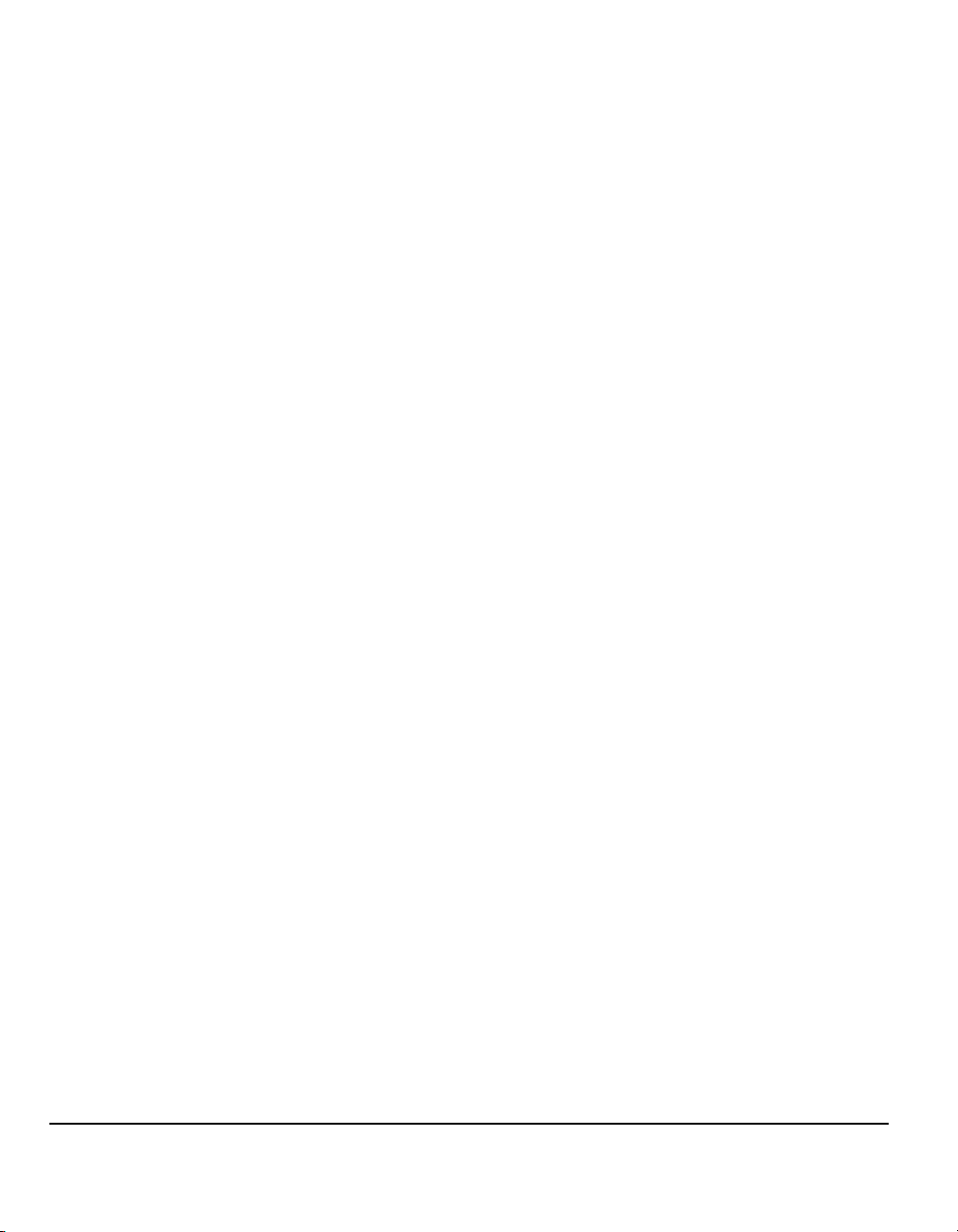
Sécurité laser
L'appareil est conforme aux normes s'appliquant aux appareils à laser de classe 1
en matière de rayonnement, du Department of Health and Human Services (DHSS)
des États-Unis, en vertu de la loi sur la santé et la sécurité en matière de contrôle
des radiations de 1968. Il n’émet pas de rayonnement dangereux.
ATTENTION : l’exécution de procédures ou l’utilisation de commandes ou de
réglages autres que ceux spécifiés dans la documentation peuvent entraîner
une exposition dangereuse aux rayons laser.
Il n'émet pas de rayonnement dangereux, le faisceau laser étant confiné pendant
toutes les phases de fonctionnement et de maintenance.
Le Center for Devices and Radiological Health (CDRH) de la US Food and Drug
Administration a établi en 1976 une réglementation touchant les produits à laser.
Ces règlements d'appliquent aux produits à laser vendus aux États-Unis à partir du
er
1
août 1976. Ces règlements s’appliquent aux produits laser commercialisés aux
États-Unis. L’étiquette sur l’appareil indique la conformité aux règlements du CDRH
et doit être fixée aux produits laser commercialisés aux États-Unis.
Ce produit contient des étiquettes de mise en garde à propos du laser. Ces
étiquettes sont destinées aux représentants de service Xerox et sont placées sur
ou près des panneaux ou écrans qui ne peuvent être retirés qu’à l’aide d’outils
spéciaux. Ne jamais enlever les panneaux. L’opérateur ne peut assurer l’entretien
des zones à l’intérieur de ces panneaux.
Homologation
Cet équipement Xerox a été certifié conforme par l’organisme Underwriters
Laboratories Incorporated à la norme de sécurité :
UL1950/CSA 22.2 N
Page 1-10 Guide de référence rapide
o
950 3eÉDITION.
Page 19
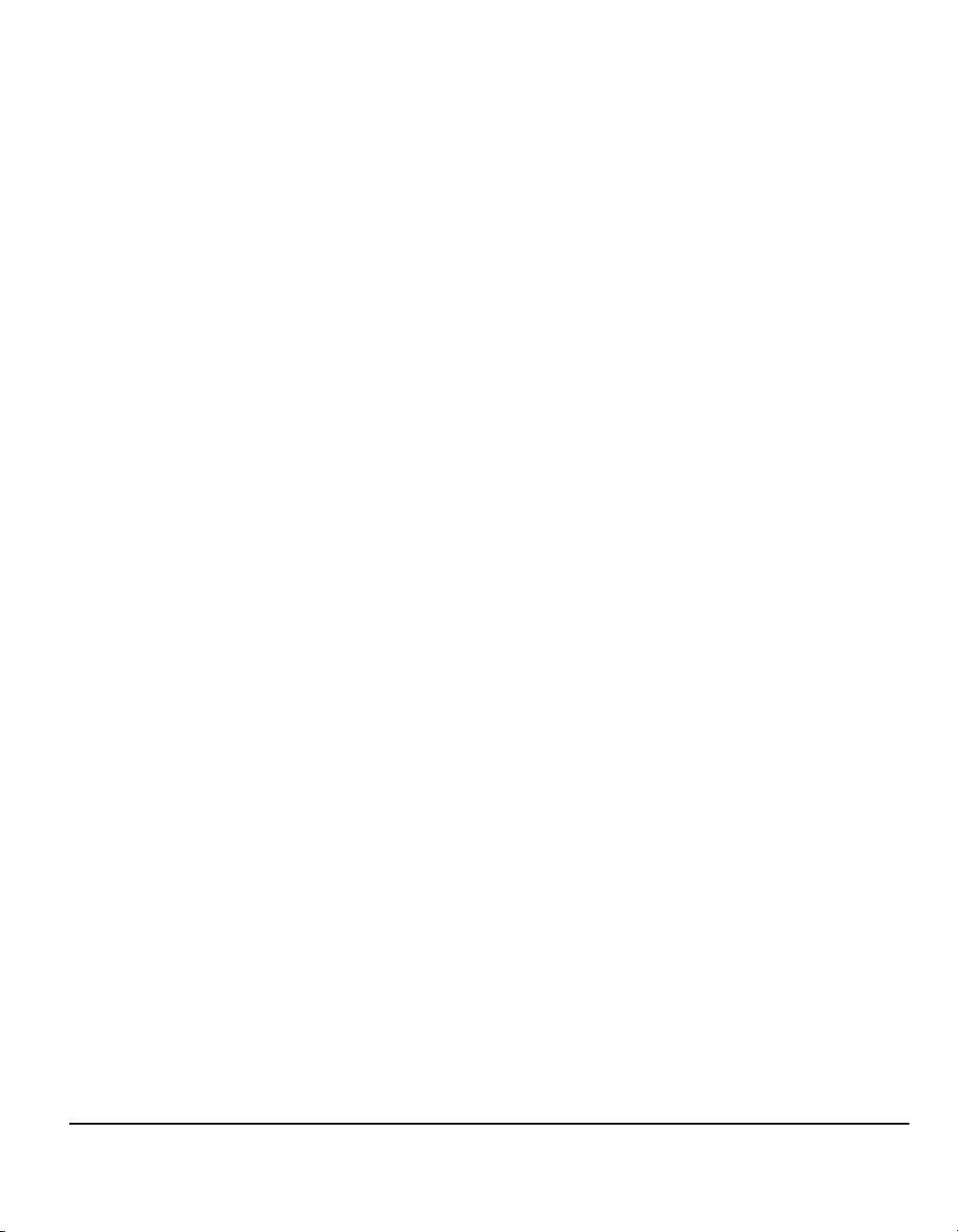
Recyclage et mise au rebut du produit
Xerox a mis en place un programme mondial de reprise/recyclage d'équipements.
Contacter Xerox (1-800-ASK-XEROX) pour savoir si ce produit fait partie du
programme. pour déterminer si ce produit entre dans ce programme. Pour plus de
détails sur les programmes écologiques de Xerox, consulter le site :
www.xerox.com/environment
Si ce produit n'est pas concerné par le programme Xerox et que l'utilisateur gère sa
mise au rebut, il convient de noter que l'appareil peut contenir du plomb, du
mercure, du perchlorate et d'autres substances dangereuses dont la mise au rebut
peut être réglementée. La présence de plomb et de mercure est conforme aux
réglementations mondiales en vigueur au moment de la mise sur le marché du
produit. Pour toute information complémentaire sur le recyclage et la mise au rebut,
contacter les autorités locales.
Perchlorate
Ce produit peut être constitué d’un ou plusieurs éléments contenant du perchlorate,
telles que les batteries. Des procédures spéciales peuvent-être appliquées,
consulter le site www.dtsc.ca.gov/hazardouswaste/perchlorate.
Bienvenue
Guide de référence rapide Page 1-11
Page 20
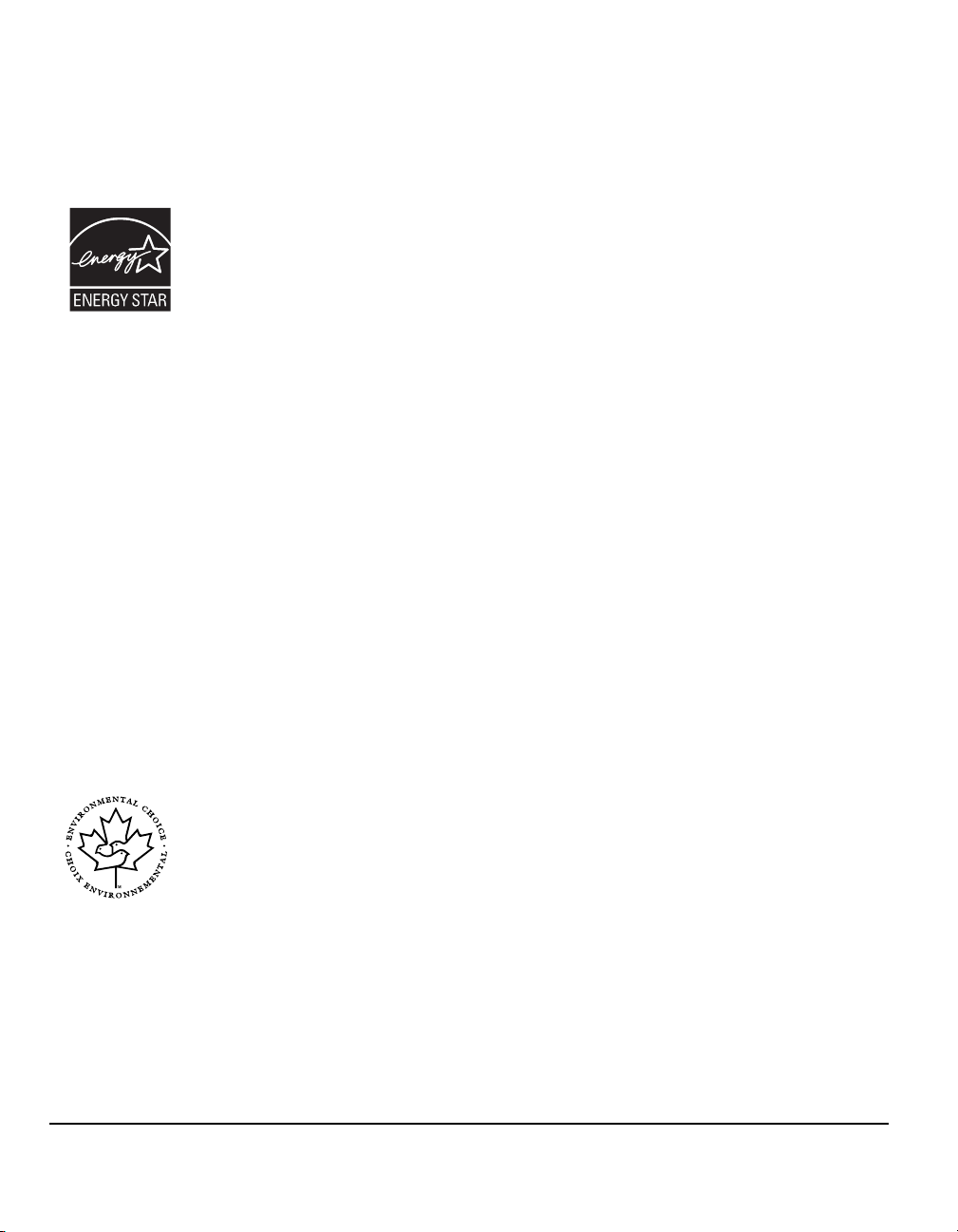
Protection de l’environnement
Energy Star
LES CONFIGURATIONS MULTIFONCTIONS WORKCENTRE 5050 SONT
CONFORMES AU PROGRAMME ENERGY STAR. LES CONFIGURATIONS
WORKCENTRE 5030 ET LA CONFIGURATION COPIEUR WORKCENTRE 5050
NE SONT PAS CONFORMES AU PROGRAMME ENERGY STAR.
En tant que partenaire ENERGY STAR, Xerox Corporation a déterminé que cet
équipement est conforme aux exigences du programme ENERGY STAR en
matière d'efficacité énergétique.
ENERGY STAR et le symbole ENERGY STAR sont des marques déposées aux
États-Unis.
Le programme relatif aux équipements de bureau ENERGY STAR reflète la volonté
conjointe des gouvernements américain, européens et japonais, ainsi que des
fabricants de matériel de bureau, de promouvoir des copieurs, imprimantes,
télécopieurs, machines multifonctions, ordinateurs personnels et moniteurs
efficaces sur le plan énergétique. La réduction de la consommation d'énergie
permet de combattre le smog, les pluies acides et les changements climatiques à
long terme, grâce à la diminution des émissions inhérentes à la production
d'énergie électrique.
Les équipements Xerox conformes à ENERGY STAR sont préréglés en usine pour
passer en mode économie d'énergie ou être mis hors tension après une période
prédéfinie d'inactivité. Ces fonctions d'économie d'énergie peuvent contribuer à
réduire de moitié la consommation électrique par rapport à un appareil classique.
Choix environnemental
La société Terra Choice Environmental Services, Inc. du Canada certifie que cet
appareil Xerox est conforme à toutes les exigences des programmes Choix
environnemental
l'environnement.
Page 1-12 Guide de référence rapide
M
M
EcoLogoM visant à réduire l'impact des produits choisis sur
Page 21
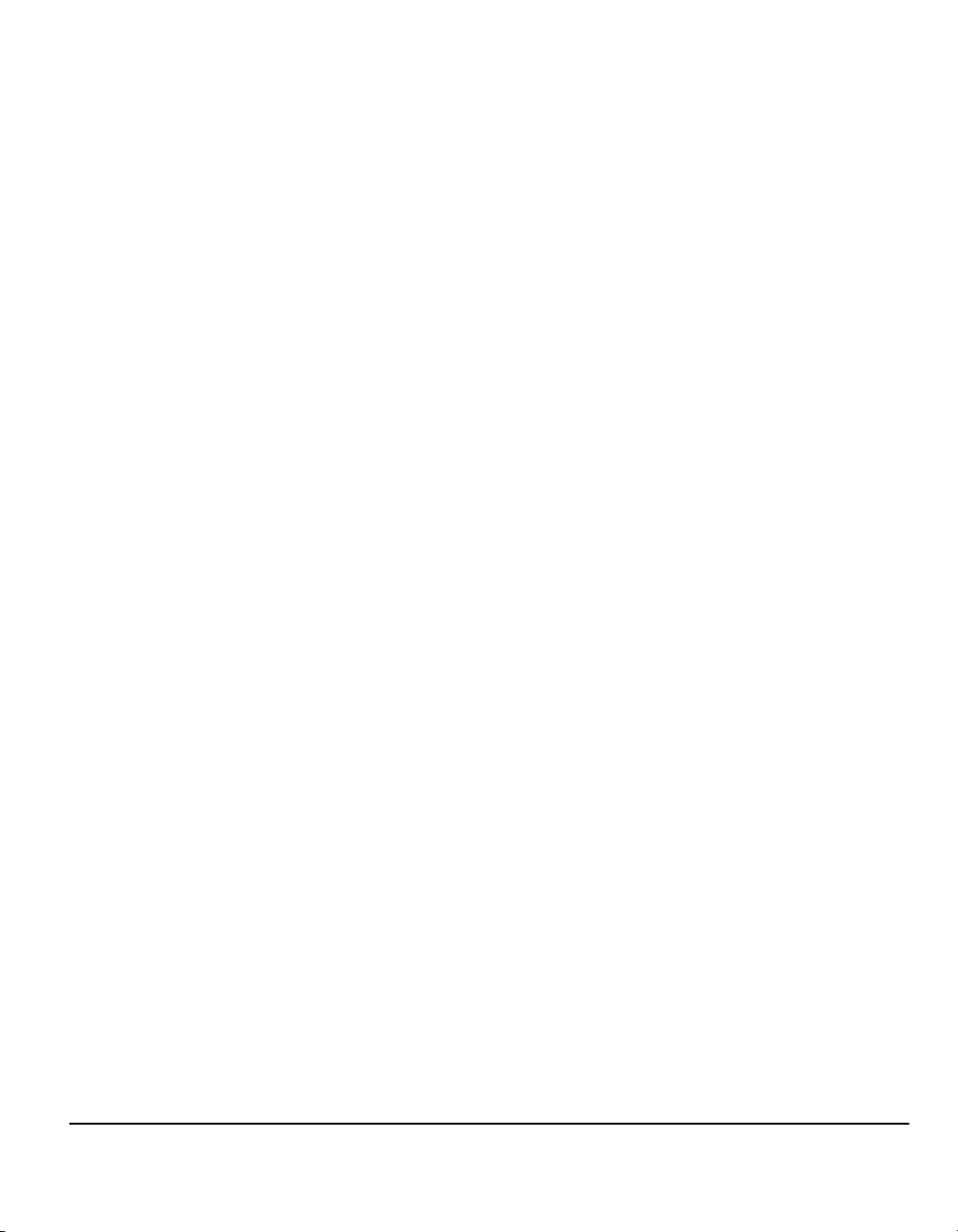
Information réglementaire
FCC Section 15
Ce matériel a été testé et satisfait aux limites s’appliquant aux appareils numériques
de classe A, en vertu des dispositions de l'alinéa 15 de la réglementation FCC. Ces
limites visent à assurer une protection raisonnable contre les interférences en zone
commerciale. Cette machine utilise et émet des fréquences radio et peut provoquer
des interférences dans les radiocommunications si elle n’est pas installée ou
utilisée conformément aux instructions fournies dans le présent guide. L’utilisation
de cette machine dans une zone résidentielle est susceptible de provoquer des
interférences nuisibles. Dans ce cas, l’utilisateur doit résoudre le problème à ses
frais.
Toute modification de cette machine qui n’est pas explicitement approuvée par
XEROX Corporation peut être de nature à en interdire l’utilisation.
AVERTISSEMENT : Il est impératif d’utiliser des câbles blindés avec cette
machine pour garantir sa conformité aux réglementations FCC.
ICES-003
This Class A digital apparatus complies with Canadian ICES-003.
Cet appareil numérique de la classe A est conforme à la norme NMB-003 du
Canada.
Réglementations - États-Unis
Exigences relatives à l’en-tête de transmission : La loi de 1991 relative à la
protection des utilisateurs d’équipements téléphoniques (Telephone Consumer
Protection Act) exige que toute personne se servant d’un ordinateur ou de tout autre
dispositif électronique, y compris d’un télécopieur, pour envoyer un message ajoute
à ce dernier des informations d’identification; ces informations doivent figurer en
haut ou en bas de chaque page transmise ou sur la page de garde et inclure la date
et l’heure de transmission ainsi que le nom et le numéro de téléphone de
l’expéditeur, qu’il s’agisse d’une société ou d’un particulier. (Le numéro de
téléphone indiqué ne peut pas correspondre à un numéro commençant par 900 ou
tout autre numéro dont la tarification est supérieure à celle applicable aux appels
locaux ou longue distance.) Le pays, le numéro de téléphone identifiant l’appareil,
l’information de l’en-tête (nom de la société), la méthode d’envoi et de réception et
le type de composition doivent être définis lors de l’installation de l’option fax
intégré. Se référer au CD 1 Administration système pour plus d’information sur
l’installation du Fax intégré et au CD 2 Formation et documentation client pour la
fonction En-tête d’envoi.
Bienvenue
Guide de référence rapide Page 1-13
Page 22

Informations relatives à l’utilisation d’un coupleur de transmission de
données : Cette machine est conforme à l’article 68 de la réglementation FCC et
aux exigences adoptées par l’ACTA (Administrative Council for Terminal
Attachments). Une étiquette apposée à l’arrière de cette machine indique, entre
autres, un numéro d’identification au format US:AAAEQ##TXXXX. Ce numéro doit
être fourni à la compagnie de téléphone, si nécessaire.
Le cordon et le connecteur utilisés pour brancher cette machine sur le réseau
téléphonique et les installations doivent être conformes aux critères énoncées dans
l’article 68 de la réglementation FCC.
On peut brancher sans danger l’appareil sur la prise modulaire standard suivante :
USOC RJ-11C. Utiliser le cordon standard (avec les prises modulaires) fourni avec
la trousse d’installation. Se reporter aux instructions d’installation pour de plus
amples détails.
Pour commander le bon service de la compagnie de téléphone, mentionner les
codes suivants : Code d’interface de réseau (FIC), Code de prise SOCUSOC et le
numéro d’équivalence de sonnerie (RÉN).
FIC Prise SOCUSOC RÉN
02LS2 9.0FRJ0FRJ-11C 0,3
AVERTISSEMENT : S’informer auprès de la compagnie de téléphone du type
de prise modulaire installée sur la ligne. Le branchement de cette machine à
une prise non approuvée peut endommager les installations du réseau
téléphonique. Dans ce cas, c’est l’utilisateur de la machine, et non Xerox, qui
assume la pleine et entière responsabilité de tout dommage résultant de
l’emploi d’une prise non autorisée.
Le NÉS (nombre d’équivalences sonnerie) sert à déterminer le nombre de
dispositifs qui peuvent être connectés à une ligne téléphonique pour qu’ils sonnent
quand ce numéro est composé. Si le nombre d’équivalences est trop élevé, il est
possible que les appareils ne sonnent pas lors d’un appel entrant. Dans la plupart
des zones, l'indice total de tonalité des dispositifs NÉS ne doit pas dépasser cinq
(5). Vérifier auprès de la compagnie de téléphone le nombre de dispositifs qui
peuvent être connectés à la ligne pour déterminer le NÉS maximum dans la zone
d’appel. Le nombre d’équivalences sonnerie est inclus dans le numéro
d’identification US:AAAEQ##TXXXX. Les caractères ## représentent le NÉS sans
séparateur décimal (03 correspond à un nombre d’équivalences sonnerie de 0,3).
Si cette machine Xerox endommage le réseau téléphonique, la compagnie de
téléphone avisera l'utilisateur à l’avance d’une possible interruption temporaire de
service. Toutefois, s’il n’est pas possible d’aviser préalablement l’utilisateur, la
compagnie doit le faire au plus vite. La compagnie doit renseigner alors l'utilisateur
sur son droit de porter plainte auprès de la FCC s'il estime qu’une telle action est
nécessaire.
Page 1-14 Guide de référence rapide
Page 23
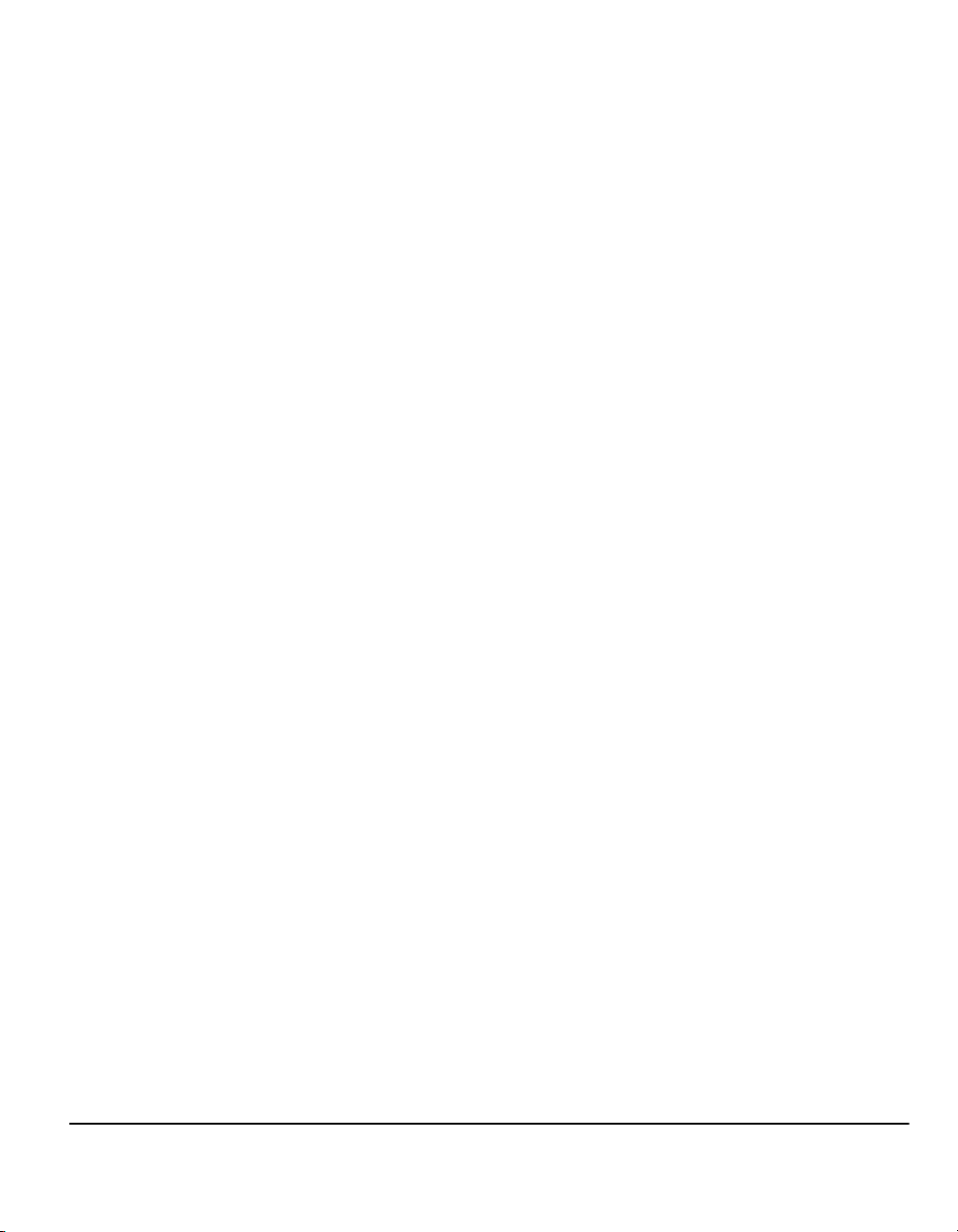
La compagnie de téléphone peut être amenée à apporter à ses installations,
équipements, activités ou méthodes des modifications susceptibles d'affecter le
fonctionnement de la machine. Dans ce cas, la compagnie doit aviser l'utilisateur à
l’avance afin qu'il puisse prendre les mesures nécessaires pour éviter une
interruption de service.
Pour toute demande d’assistance, d’informations ou pour planifier la réparation de
cette machine, prendre contact avec le Centre Services Xerox; les coordonnées
correspondantes sont indiquées sur la machine ou dans le guide de l’utilisateur.
Si cette machine endommage le réseau téléphonique, la compagnie de téléphone
peut demander à l'utilisateur de la débrancher jusqu’à ce que le problème soit
résolu.
Les réparations de cette machine doivent être effectuées uniquement par le
personnel du Centre Services Xerox ou un technicien agréé. Ceci est valable à tout
moment pendant et après la période de garantie. Toute réparation effectuée par du
personnel non autorisé entraîne l’annulation immédiate de la garantie.
Cette machine ne doit en aucun cas être branchée sur des lignes partagées.
La connexion à de telles lignes fait l’objet d’une tarification distincte. Contacter la
commission des services publics ou tout autre organisme.
Si le bureau dans lequel est installée la machine est protégé par un système
d’alarme relié à la ligne téléphonique, vérifier que la machine Xerox ne le désactive
pas. Prendre contact avec la compagnie de téléphone ou un installateur qualifié
pour de plus amples précisions sur les facteurs pouvant entraîner le
dysfonctionnement d’un système d’alarme.
Réglementations - Canada
Bienvenue
Cette machine est conforme aux spécifications techniques d’Industrie Canada.
Le nombre d’équivalences sonnerie (REN) permet de déterminer le nombre
maximum de dispositifs pouvant être raccordés à une interface téléphonique.
La terminaison d’une interface peut consister en une combinaison d’équipements à
la seule condition que le total des nombres d’équivalences de tous ces
équipements ne soit pas supérieur à 5. Le nombre d’équivalences sonnerie (REN)
(Canada) pour cet appareil est 0,3.
Les réparations de matériel homologué doivent être effectuées par un service
d’entretien canadien autorisé, désigné par le fournisseur. Toute réparation ou
modification effectuée par l’utilisateur, ou tout dysfonctionnement de l’appareil, peut
servir de motif à la compagnie de télécommunications pour exiger le
débranchement de cet appareil.
L’utilisateur doit s’assurer, pour sa propre protection, que les prises de terre des
réseaux électriques et téléphoniques, ainsi que des canalisations métalliques pour
l’eau, le cas échéant, sont raccordées. Cette précaution peut se révéler importante
dans les zones rurales.
AVERTISSEMENT : L’utilisateur ne doit pas essayer de faire de tels
raccordements lui-même, mais doit plutôt communiquer avec un service
approprié d’inspection électrique ou encore, un électricien qualifié.
Guide de référence rapide Page 1-15
Page 24
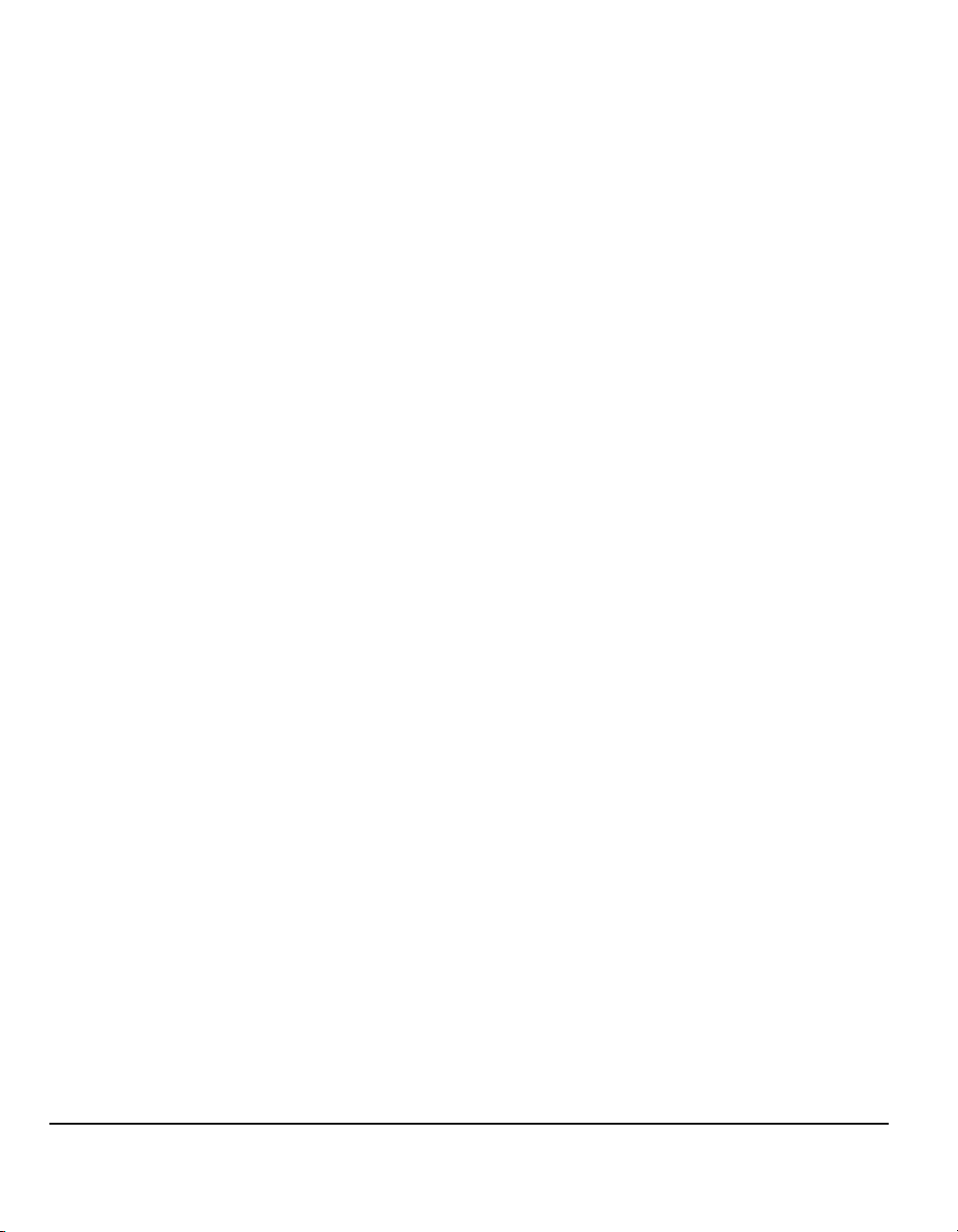
Il est illégal...
États-Unis
Selon la loi, le Congrès interdit la reproduction des objets suivants dans
certaines circonstances. Tout contrevenant est passible d'amendes ou
d'emprisonnement :
¾ Obligations ou titres émanant du gouvernement des États-Unis, tels que :
Titres de créance Devises de la banque nationale
Coupons de bons Billets de banque de la Réserve Fédérale
Silver Certificates Gold Certificates
Bons des États-Unis Bons du Trésor
Billets de la Réserve Fédérale Petites coupures
Certificats de dépôt Papier-monnaie
Bons et obligations de certaines agences du gouvernement, telles que la
FHA, etc.
Bons (les bons d'épargne américains peuvent être photocopiés uniquement
à des fins publicitaires dans le cadre d'une campagne de vente de ces bons.)
Timbres fiscaux. La copie de documents légaux portant un timbre fiscal
oblitéré est autorisée dans la mesure où elle est effectuée à des fins légales.
Timbres postaux, oblitérés ou non. La reproduction de timbres postaux à des
fins philatéliques est autorisée dans la mesure elle s'effectue en noir et blanc
et à un taux de réduction inférieur à 3/4 ou d'agrandissement supérieur à
11/2 des dimensions linéaires de l'original.
Mandats postaux.
Effets, chèques ou traites tirés par ou sur des responsables autorisés des
États-Unis.
Vignettes ou toute autre représentation d'une valeur déterminée, de quelque
dénomination que ce soit, émise suite à une loi adoptée par le Congrès.
¾ Certificats d'indemnités des vétérans des deux guerres mondiales.
¾ Obligations ou titres émanant d'un gouvernement étranger, d'une banque ou
d'une entreprise étrangères.
¾ Matériel sous copyright, sauf dans le cas où le propriétaire du copyright donne
son autorisation et où la copie respecte les dispositions relatives à une
utilisation «loyale» et aux droits de reproduction des bibliothèques de la loi sur
le copyright. De plus amples informations sur ces dispositions peuvent être
obtenues auprès du Copyright Office, Library of Congress, Washington, D.C.
20559. Demander la circulaire R21.
Page 1-16 Guide de référence rapide
Page 25
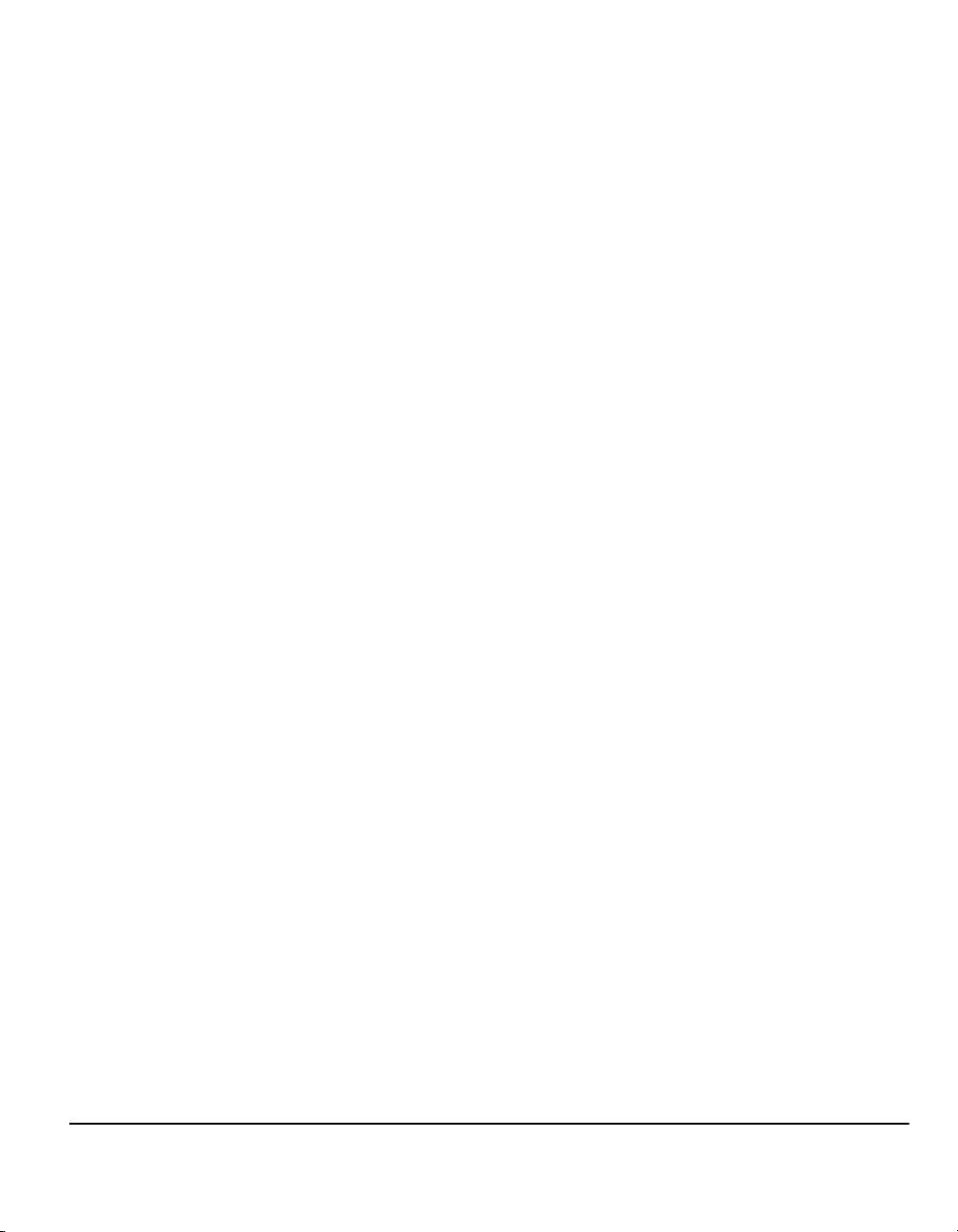
¾ Certificats de nationalité ou de naturalisation. Les certificats de naturali-
sation peuvent être photocopiés
¾
Passeports. Les passeports étrangers peuvent être photocopiés.
¾ Papiers d’immigration.
¾ Ordres d'incorporation :
¾ Documents permettant l'intégration à un système de prestations accordées en
fonction des revenus portant l'une des informations suivantes relatives à la
personne immatriculée :
Salaire ou revenus Statut de personne à charge
Casier judiciaire Antécédents militaires
Condition physique ou mentale
Exception : Les certificats de libération de l'armée et de la marine américaines
peuvent être photocopiés
¾ Cartes d'identité, badges, passes ou insignes portés par les personnels de
l'armée ou de la marine ou par les membres de divers départements fédéraux
tels que le FBI, le Ministère des finances, etc. (sauf dans cas où la reproduction
est demandée par le chef d'un tel département ou bureau.)
AVERTISSEMENT : La copie des documents suivants est également interdite
dans certains états : Permis de conduire, certificats de propriété automobile.
Cette liste est fournie à titre indicatif et ne se veut pas exhaustive. Aucune
responsabilité ne peut être acceptée quant à son exhaustivité et son
exactitude. En cas de doute, il est recommandé de s'adresser à un avocat.
Bienvenue
Canada
Conformément à la loi, le parlement interdit la reproduction des objets suivants
dans certaines circonstances. Tout contrevenant est passible d'amendes ou
d'emprisonnement.
¾ Billets de banque ou papier monnaie en vigueur.
¾ Obligations ou titres émis par un gouvernement ou une banque.
¾ Obligations ou bons du Trésor.
¾ Sceau du Canada ou d'une province; d'une autorité ou d'un organisme public au
Canada ou encore d'un tribunal.
¾ Proclamations, arrêts, réglementations, notifications ou avis (dans l'intention de
faire croire qu'ils ont été imprimés par l'Imprimeur royal pour le Canada ou un
imprimeur doté de droits équivalents pour une province).
¾ Étiquettes, marques, cachets, emballages ou tout autre design utilisé par ou
pour le compte du gouvernement du Canada ou d'une province, du
gouvernement d'un état autre que le Canada ou d'un ministère, conseil,
commission ou organisme créé par le gouvernement canadien ou une province
ou encore, par un gouvernement d'un état autre que le Canada.
Guide de référence rapide Page 1-17
Page 26
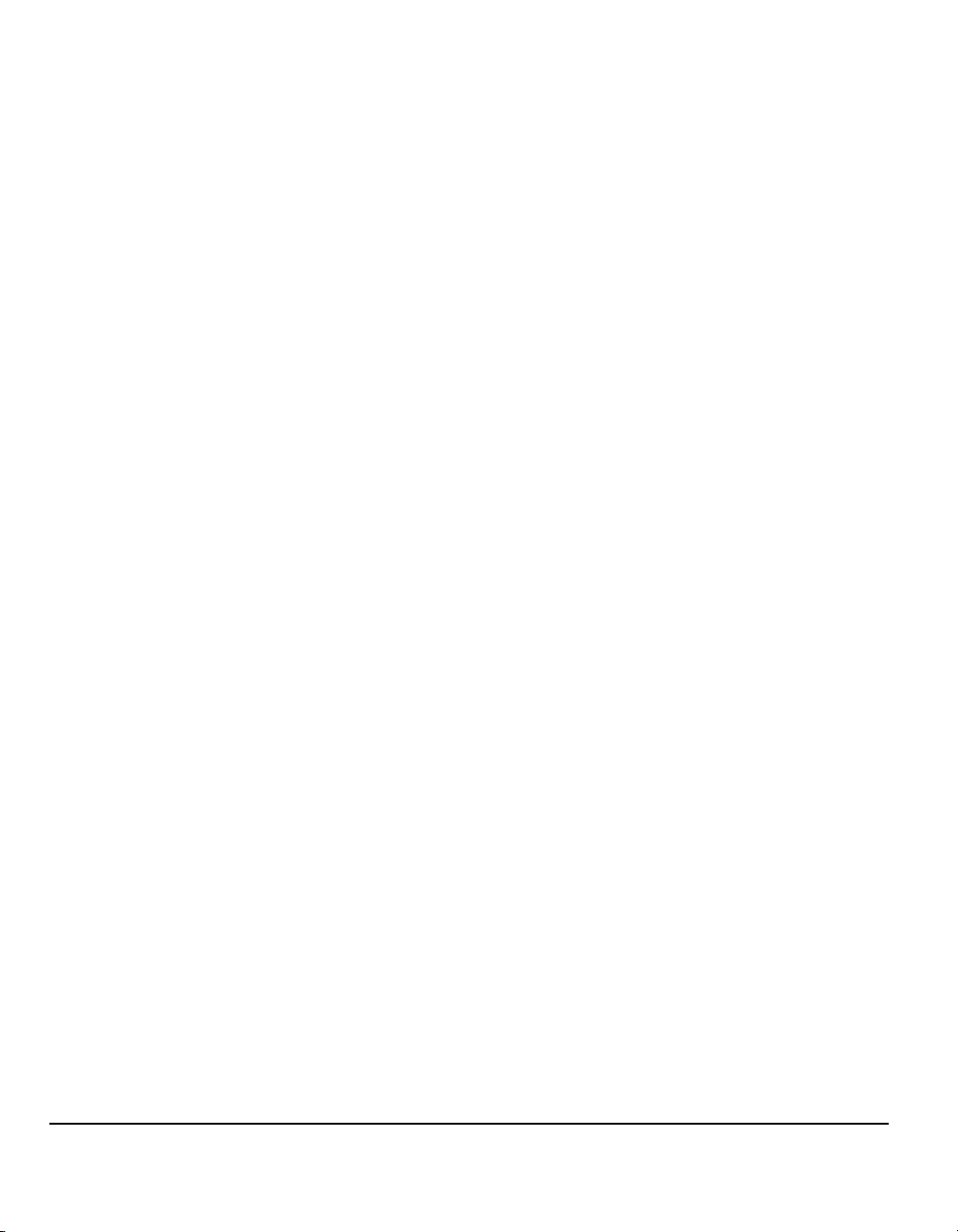
¾ Timbres fiscaux quels qu'ils soient utilisés par le gouvernement du Canada ou
¾ Documents, registres ou archives conservés par les autorités publiques
¾ Marques ou documents protégés par les lois sur les droits d'auteur, sans le
La liste ci-dessus est fournie pour informations. Elle n'est pas exhaustive et peut
contenir des imprécisions. Xerox ne peut en être tenu pour responsable. En cas de
doute, il est recommandé de s'adresser à un avocat.
Autres pays
La copie de certains documents peut être illégale dans votre pays. Tout
contrevenant est passible d'amendes ou d'emprisonnement.
¾ Billets de devises
¾ Billets de banque et chèques
¾ Bons et titres émis par les banques et le gouvernement
¾ Passeports et cartes d'identité
¾ Marques et documents protégés par copyright, sans le consentement du
¾ Timbres postaux et autres effets négociables
Cette liste est fournie à titre indicatif et ne se veut pas exhaustive. Aucune
responsabilité ne peut être acceptée quant à son exhaustivité et son exactitude.
d'une province, ou le gouvernement d'un état autre que le Canada.
chargées de fournir des copies certifiées des documents susmentionnés, dans
l'intention de faire croire que ces copies sont certifiées.
consentement du propriétaire de la marque ou des droits.
propriétaire
Page 1-18 Guide de référence rapide
Page 27
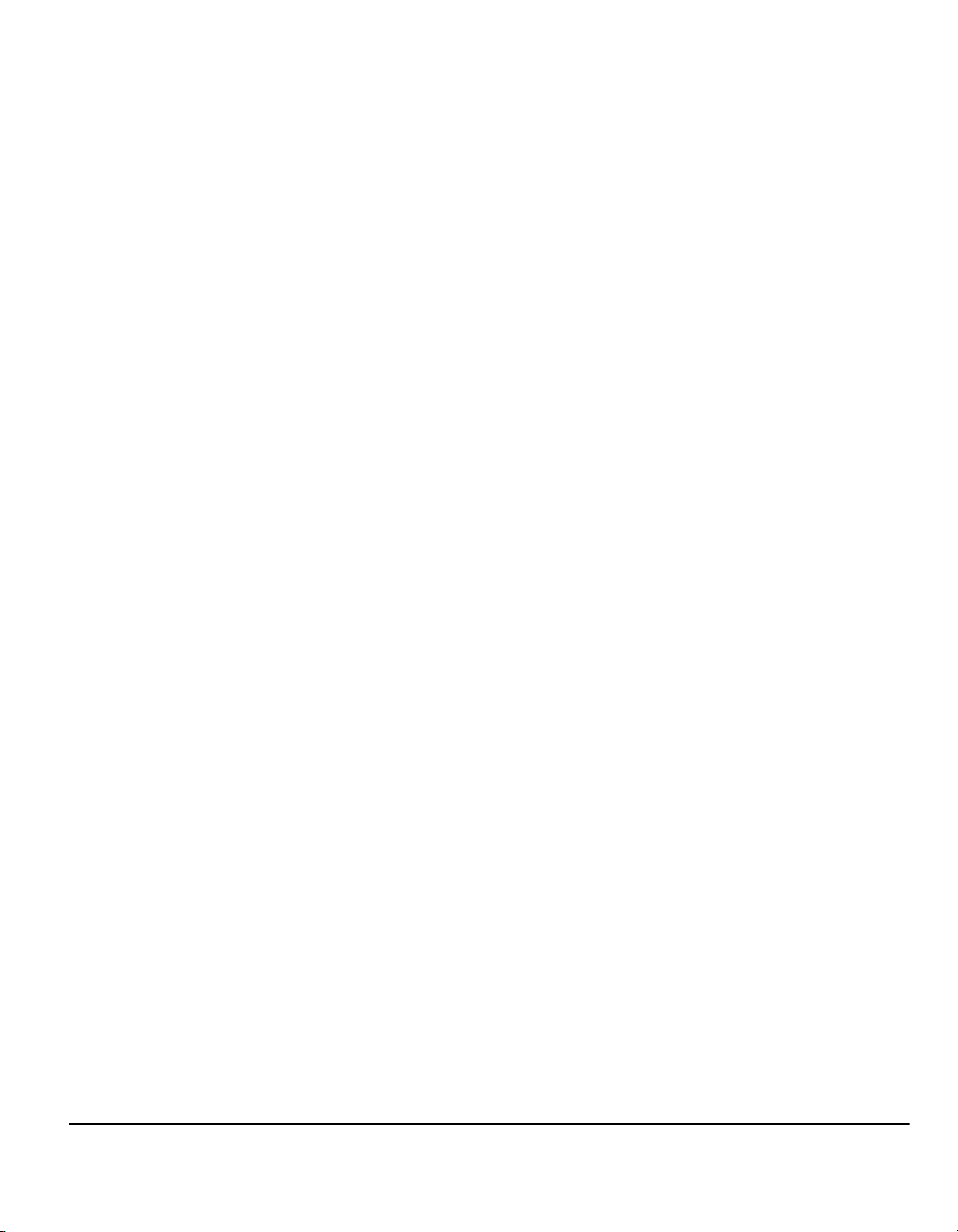
2 Présentation de l’appareil
¾ Introduction .....................................................2-2
¾ Éléments de l’appareil.....................................2-3
¾ Options ...........................................................2-4
Guide de référence rapide Page 2-1
Page 28
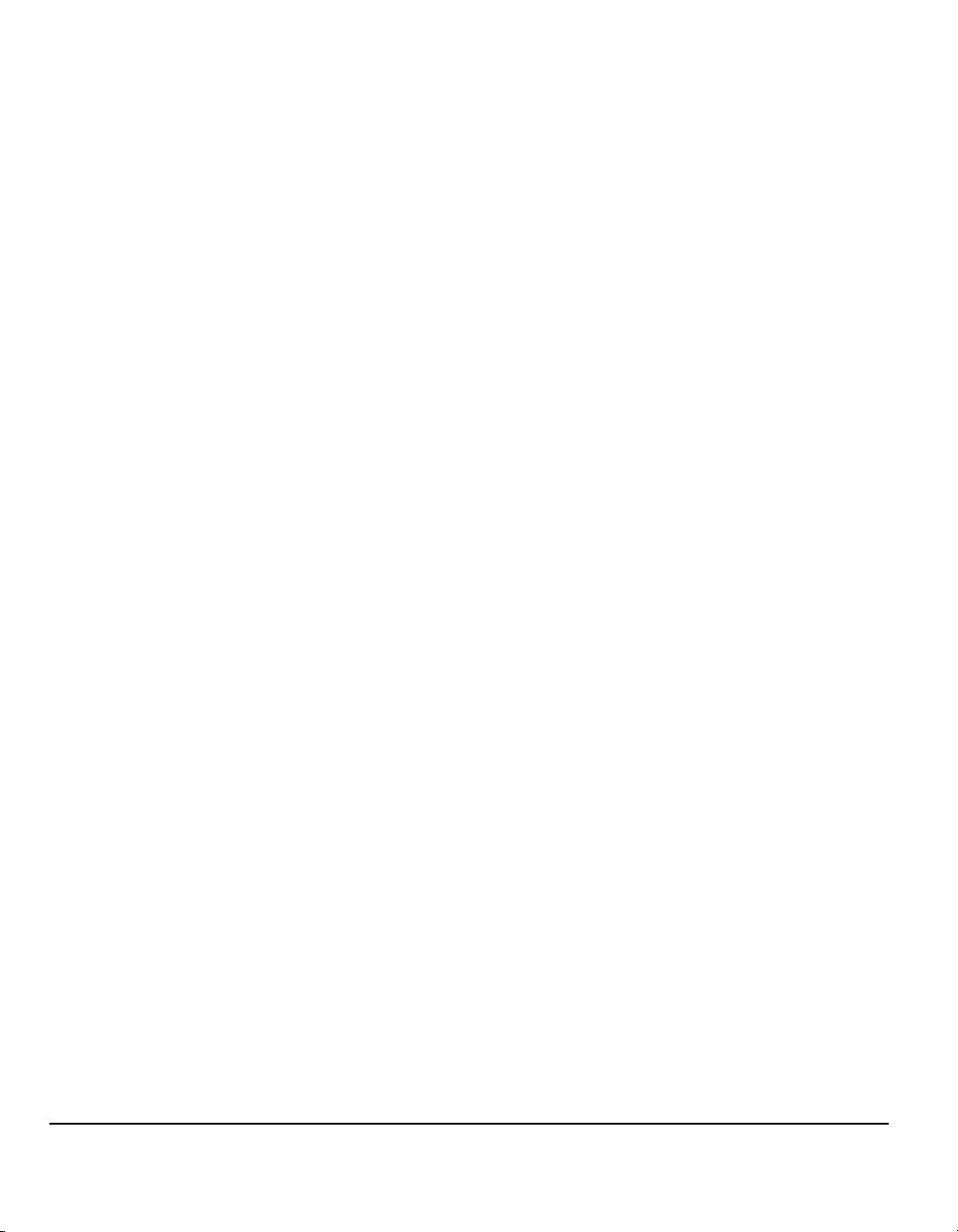
Introduction
Cette nouvelle machine n’est pas un simple copieur classique, mais un appareil
numérique capable de copier, télécopier, imprimer et numériser selon la
configuration choisie. Deux configurations sont proposées soit le WorkCentre 5030
qui copie et imprime à 30 pages/minute et le WorkCentre 5050 qui copie et imprime
à 50 pages/minute.
¾ Copieur - Copieur autonome offrant les fonctionnalités d’un copieur classique
mais aussi les fonctions supplémentaires que permet la mise en oeuvre de la
technologie numérique.
¾ Copieur/imprimante - Copieur/imprimante numérique multifonctions.
¾ Copieur/imprimante/numériseur - Appareil multifonctions sophistiqué offrant
un large éventail de fonctionnalités et options.
Toutes les configurations sont totalement modifiables permettant ainsi de répondre
aux exigences futures. Contacter Xerox pour plus d’information.
REMARQUE : toutes les fonctions et options décrites dans ce guide de référence
rapide sont celles d’un appareil doté de toutes les fonctions possibles et peuvent
ne pas être disponibles sur votre machine. Pour toute information complémentaire
sur les modules en option ou sur les autres configurations disponibles, contacter
Xerox.
Page 2-2 Guide de référence rapide
Page 29
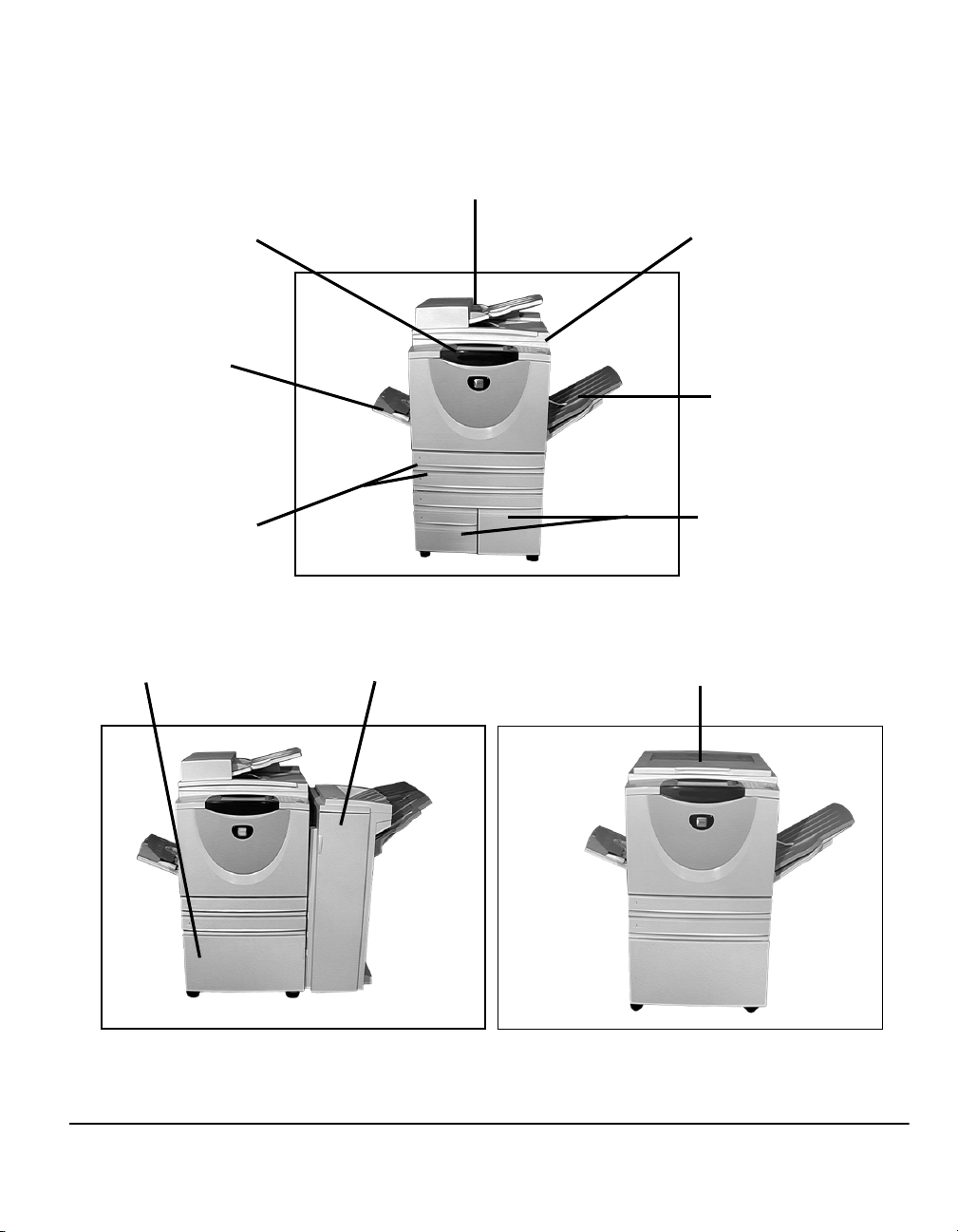
Éléments de l’appareil
Panneau de
commande
(écran tactile et pavé
numérique)
Départ manuel
(repliable)
Magasins 1 et 2
Chargeur de
documents
Glace d’exposition
(sous le chargeur de
documents)
Présentation de l’appareil
Bac à décalage
Magasin grande
capacité
(magasins 3 et 4)
Cache-documentModule de finitionSupport
Guide de référence rapide Page 2-3
Page 30
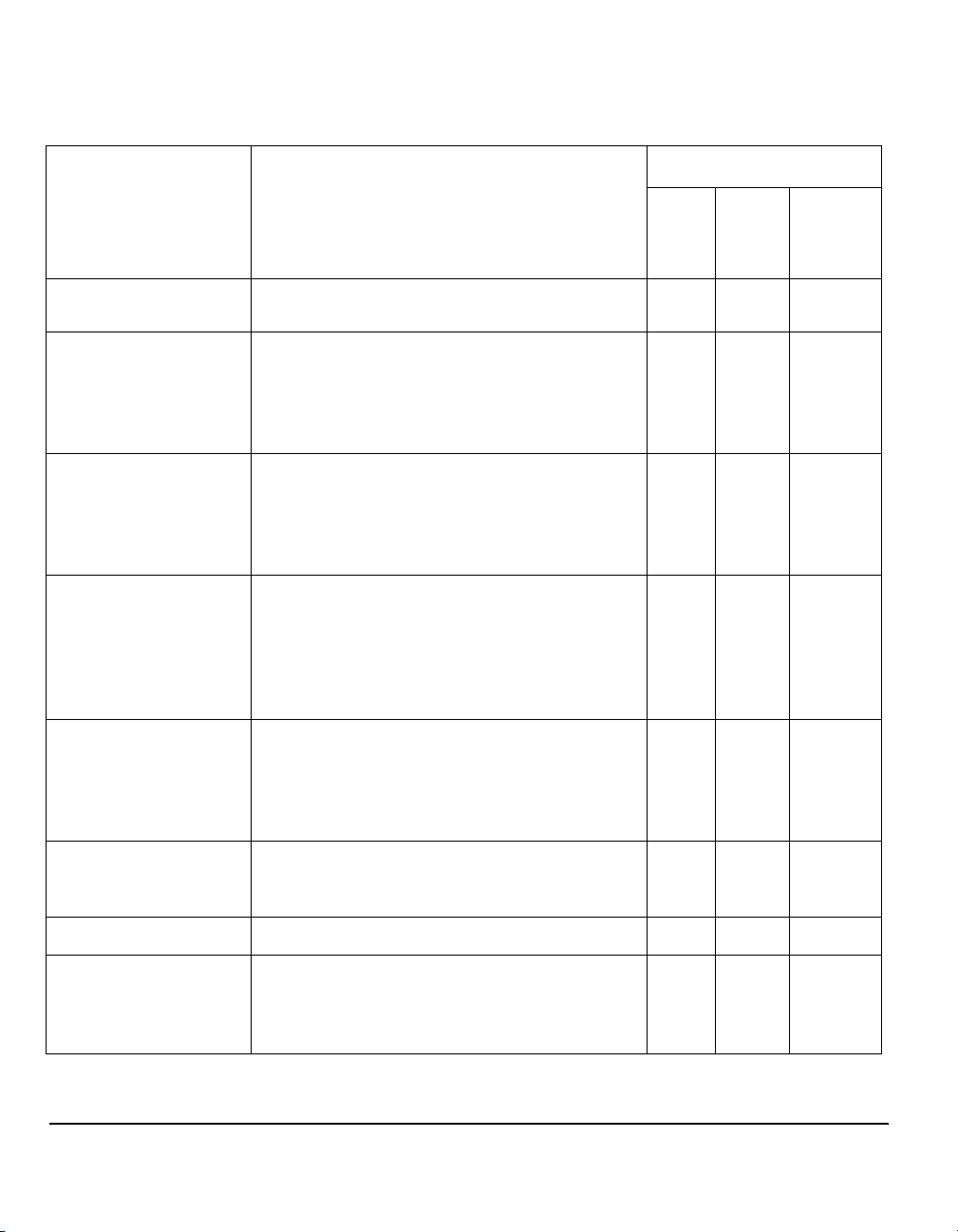
Options
Le tableau suivant liste les options disponibles pour chaque configuration.
Configuration
Option Description
Chargeur de
documents
Magasin grande
capacité
Bac à décalage Reçoit les jeux face imprimée vers le bas ou
Module de finition Reçoit les jeux dans le bac supérieur lorsque
Perforation 2 et 3
trous
Foreign Interface
Device
Ligne de fax 1 Constitue une ligne téléphonique unique.
Accepte les documents recto ou recto verso.
Remplace le cache-document.
Regroupe les magasins 3 et 4. Ces deux
magasins ont une capacité supérieure à celle
des magasins 1 et 2, et évite ainsi d’avoir à
remettre du papier dans la machine trop
souvent.
vers le haut, assemblés ou en série. Chaque
jeu est décalé par rapport au précédent ce qui
facilite la récupération. Remplace le module
de finition.
aucune option de finition n’est appliquée ou
dans le module de réception lorsque
l’assemblage, l’agrafage ou la perforation est
demandé. Comporte en outre une agrafeuse
externe. Remplace le bac à décalage.
Le module de finition est livré avec un kit de
perforation 2 trous ou 3 trous.selon ce qui a
été choisi lorsque le module de finition a été
commandé. Les kits de perforation peuvent
également être achetés individuellement.
Enables the attachment of a third party access
and accounting device, such as a card or coin
operator.
Copieur/
impri-
mante/
numériseur
Copieur
Copieur/
impri-
mante
zz z
{z {z z
{{ {
{{ {
{{ {
{{ {
{{ {
Ligne de fax 2 Fournit une seconde ligne téléphonique qui,
lorsqu’elle est installée, permet à la machine
de recevoir et d’envoyer simultanément des
{{ {
télécopies.
Page 2-4 Guide de référence rapide
Page 31

Configuration
Option Description
Mémoire de préassemblage
électronique 256 Mo
Nettoyage du disque
dur
Fax serveur Permet l’envoi et la réception de télécopies
Fax Internet Permet l’envoi et la réception de télécopies via
Numérisation réseau Permet de numériser un document et de le
Courrier électronique Permet la création d’un fichier électronique à
Comptabilité réseau Permet le suivi de l’utilisation de la machine
Port imprimante USB
(Universal Serial Bus)
Zone de stockage temporaire supplémentaire
des données numérisées.
Fonction de sécurité permettant le Nettoyage
à la demande ou le Nettoyage immédiat du
disque. Ces deux fonctions permettent
d’effacer le contenu du disque dur de la
machine de manière à protéger les
informations confidentielles ou privées.
papier sur une machine ne disposant pas
d’une ligne téléphonique dédiée via un
serveur de fax tiers.
Internet ou un intranet.
convertir en fichier électronique. Le fichier
peut ensuite être distribué ou archivé de
nombreuses manières. Sa destination finale
dépend de l’emplacement de numérisation
choisi par l’utilisateur.
partir de l’image numérisée d’un document
papier. L’image numérisée peut ensuite être
envoyée comme pièce jointe à un courrier
électronique.
pour les travaux d’impression, de copie et de
numérisation lancés à partir des différents
postes du réseau.
Utilisé pour imprimer directement d’un PC
raccordé par un câble USB.
Copieur/
impri-
mante/
numériseur
Copieur
Copieur/
imprimante
{{ {
- zz
- {z
- {z
- {z
- {z
- {{
-- {
Présentation de l’appareil
Légende :
z = de base { = facultatif - = non disponible
Guide de référence rapide Page 2-5
Page 32

Page 2-6 Guide de référence rapide
Page 33

3Initiation
¾ Présentation du panneau de commande ........3-2
¾ Mise sous tension/hors tension.......................3-3
¾ Mise en place du papier..................................3-4
¾ Réalisation de copies......................................3-5
¾ Envoi d’un fax local (facultatif) ........................3-6
¾ Envoi d’un fax serveur (facultatif)....................3-7
¾ Envoi d’un fax Internet (facultatif) ...................3-8
¾ Numérisation d’un document dans un fichier
(facultatif) ........................................................3-9
¾ Envoi d’un courrier électronique ...................3-10
¾ Impression à partir d’un PC (facultatif).......... 3-11
¾ Impression via les Services Internet
(facultatif) ......................................................3-12
¾ Connexion / Déconnexion.............................3-13
¾ Personnalisation de la machine .................... 3-14
Guide de référence rapide Page 3-1
Page 34

Présentation du panneau de commande
REMARQUE : l’écran tactile illustré ci-dessous est celui d’un appareil doté de
toutes les fonctions.
Accès
Affiche l’écran Outils
permettant de définir les
réglages par défaut de la
machine.
Écran tactile
Permet la sélection de
toutes les options de
programmation
disponibles et affiche les
procédures de
résolution d’incident
ainsi que d’autres
informations sur la
machine.
Fonctions
Affiche les fonctions.
tat travail
É
Affiche des informations
sur le déroulement d’un
travail.
Aide
Permet d’afficher des
informations supplémentaires.
Langues
Permet d’afficher le texte de
l’interface dans une autre
langue.
Pause
composition
Permet d’entrer une
pause lors de la
saisie d’un numéro
de télécopieur en
mode Fax.
AC (Tout annuler)
Ramène toutes les options à
leur valeur par défaut.
Interruption
Permet de suspendre momentanément un travail pour
en effectuer un plus urgent.
Pause
Permet d’interrompre
momentanément un travail.
Marche
Lance le travail.
dièse
Caractère de composition
utilisé lors de la saisie d’un
groupe de composition ou
d’un mot de passe.
tat machine
É
Affiche l’état de la machine.
Page 3-2 Guide de référence rapide
Annuler
Permet de supprimer
une valeur ou le
dernier chiffre entré.
Page 35

Mise sous tension/hors tension
1
2
3
Pour mettre SOUS
tension :
¾ Appuyer sur l’interrupteur principal.
La procédure de mise sous tension
dure moins de 3 minutes.
REMARQUE : certains services
(tel que Copie) sont disponibles
avant les autres (Impression, par
exemple).
Pour mettre HORS
tension :
¾ Appuyer sur l’interrupteur
principal. Un écran de
confirmation s’affiche, invitant à
sélectionner une option de mise
hors tension.
Lorsque Mettre hors tension est sélectionné, puis confirmé, la machine lance un
processus de mise hors tension contrôlée.
REMARQUE : la machine demeure active pendant 30 secondes environ avant
l’arrêt de l’alimentation.
Initiation
S’il reste des travaux dans la file d’attente, un second écran s’affiche pour indiquer
qu’ils seront supprimés si la machine est mise hors tension. Si la poursuite de la
procédure est confirmée dans cet écran, les travaux présents dans la file seront
effacés.
Lorsque Entrer en Mode veille est sélectionné, puis confirmé, la machine passe
immédiatement dans le mode d’alimentation réduite (économie d’énergie)
correspondant à sa configuration. S’il reste des travaux dans la file d’attente, un
second écran s’affiche.
Pour réactiver la machine, il suffit d’appuyer sur un bouton de l’écran tactile ou du
panneau de commande.
Lorsque Redémarrage rapide est sélectionné, puis confirmé, la machine
redémarre immédiatement. Un écran s’affiche pour indiquer que les travaux restant
dans la file d’attente seront supprimés.
Lorsque Annuler est sélectionné, les options de mise hors tension ne prennent pas
effet et la machine reste disponible.
Guide de référence rapide Page 3-3
Page 36

Mise en place du papier
¾ Ouvrir le magasin requis.
1
2
3
REMARQUE : les magasins 1 et 2
sont entièrement réglables et
acceptent tous les supports 8,5 x 5,5
à 11 x 17 po. Les magasins 3 et 4
sont des magasins spécialisés
acceptant uniquement les supports
au format 8,5 x 11 ou A4.
¾ Mettre en place le papier en
veillant à ne pas dépasser la ligne
de remplissage maximum.
¾ Refermer le magasin.
REMARQUE : pour les magasins 1
et 2, s’assurer que les guides
effleurent à peine le papier de
manière à éviter toute erreur de
détection automatique du format.
¾ Sélectionner [Confirmer] OU
[Changer format] et/ou
[Changer type et couleur pour
reprogrammer le magasin si l’un
de ces attributs a changé
REMARQUE : veiller à ce que
Format, Type et Couleur soient
corrects. Pour le papier standard,
appliquer les options suivantes :
Format - 8,5 x 11 po
Type - Standard
Couleur - Blanc
Page 3-4 Guide de référence rapide
Page 37

Réalisation de copies
1
2
3
¾ Mettre en place les
documents dans le
chargeur de
documents ou sur la
glace d’exposition.
REMARQUE : les
documents dans le
chargeur sont numérisés
une seule fois.
¾ Accéder à l’écran Tirage standard - si
nécessaire, appuyer sur la touche
Fonctions du panneau de commande.
¾ Sélectionner les options requises
dans l’écran tactile.
¾ Appuyer sur la touche Marche.
Initiation
Options de copie...
¾ Réglage de la qualité image
¾ Réduction/agrandissement automatique
¾ Documents multiformats
¾ Ajout de séparateurs vierges ou imprimés dans des jeux de transparents
¾ Placement d’images multiples sur une page
¾ Ajout de couvertures vierges ou imprimées
¾ Insertion de feuilles imprimées ou de couleur
¾ Décalage image
¾ Effacement de bords
¾ Travail fusionné permettant d’appliquer des programmations différentes à
différentes pages d’une pile de documents
¾ Enregistrement des programmations à appliquer fréquemment
¾ Création de cahiers
Guide de référence rapide Page 3-5
Page 38

Envoi d’un fax local (facultatif)
Si l’écran Fax standard correspond à l’écran illustré à l’étape 2 ci-dessous alors
l’option Fax local est activée. Pour obtenir de l’aide supplémentaire, contacter
l’administrateur système.
REMARQUE : les options Fax local et Fax serveur peuvent être installées en
même temps, mais une seule peut être activée à la fois.
¾ Mettre en place les
1
2
documents dans le
chargeur de
documents ou sur la
glace d’exposition.
REMARQUE : les
documents dans le
chargeur sont numérisés
une seule fois.
¾ Sélectionner [Fax].
REMARQUE : il peut être
nécessaire de sélectionner l’onglet
[Tous services] au préalable afin
d’accéder à l’option de télécopie.
¾ Entrer le numéro de téléphone.
¾ Sélectionner les options requises
3
dans l’écran tactile.
¾ Appuyer sur la touche Marche.
Options de télécopie...
¾ Réglage de la résolution
¾ Télécopie de documents recto verso
¾ Programmation du format des documents à numériser
¾ Réglage de la qualité image
¾ Envoi différé de la télécopie
¾ Ajout d’une page de garde
¾ Envoi à plusieurs destinataires
¾ Stockage dans des boîtes aux lettres et interrogation
¾ Réglage de la vitesse de transmission
Page 3-6 Guide de référence rapide
Page 39

Envoi d’un fax serveur (facultatif)
1
2
Si l’écran Fax standard correspond à l’écran illustré à l’étape 2 ci-dessous La
fonction Fax serveur est activée. Pour obtenir de l’aide supplémentaire, contacter
l’administrateur système.
REMARQUE : les options Fax local et Fax serveur peuvent être installées en
même temps, mais une seule peut être activée à la fois.
¾ Mettre en place les
documents dans le
chargeur de
documents ou sur la
glace d’exposition.
REMARQUE : les
documents dans le
chargeur sont numérisés
une seule fois.
¾ Sélectionner [Fax].
REMARQUE : il peut être
nécessaire de sélectionner l’onglet
[Tous services] au préalable afin
d’accéder à l’option de télécopie.
¾ Entrer le numéro de téléphone.
Initiation
¾ Sélectionner les options requises
3
dans l’écran tactile.
¾ Appuyer sur la touche Marche.
Options de télécopie...
¾ Réglage de la résolution
¾ Télécopie de documents recto verso
¾ Programmation du format des documents à numériser
¾ Réglage de la qualité image
¾ Envoi différé de la télécopie
Guide de référence rapide Page 3-7
Page 40

Envoi d’un fax Internet (facultatif)
Pour obtenir de l’information sur la disponibilité de cette fonction, contacter
l’administrateur système.
¾ Mettre en place les
1
2
documents dans le
chargeur de
documents ou sur la
glace d’exposition.
REMARQUE : les
documents dans le
chargeur sont numérisés
une seule fois.
¾ Sélectionner [Fax Internet].
REMARQUE : il peut être
nécessaire de sélectionner l’onglet
[Tous services] au préalable afin
d’accéder à la fonction Fax Internet.
¾ Sélectionner [À...], entrer l’adresse
Internet du destinataire
et appuyer sur [Sauver].
¾ Sélectionner [Modifier objet], entrer
l’objet puis appuyer sur [Sauver].
¾ Sélectionner les options requises
3
dans l’écran tactile.
¾ Appuyer sur la touche Marche.
Options Fax Internet...
¾ Configuration d’un carnet d’adresses public ou interne
¾ Réglage de la résolution
¾ Numérisation de documents recto verso
¾ Programmation du format des documents à numériser
¾ Réglage de la qualité image
¾ Modification du format de fichier par défaut
Page 3-8 Guide de référence rapide
Page 41

Numérisation d’un document dans un fichier
(facultatif)
Pour obtenir de l’information sur la disponibilité de cette fonction, contacter
l’administrateur système.
¾ Mettre en place les
1
REMARQUE : les
documents dans le
chargeur sont numérisés
une seule fois.
¾ Sélectionner
2
REMARQUE : il peut être
nécessaire de sélectionner l’onglet
[Tous services] au préalable pour
accéder à l’option de numérisation
réseau.
Initiation
documents dans le
chargeur de
documents ou sur la
glace d’exposition.
[Numérisation réseau].
¾ Sélectionner le modèle requis.
3
¾ Sélectionner les options requises
dans l’écran tactile.
¾ Appuyer sur la touche Marche.
¾ Accéder ensuite au travail sur le
poste de travail.
Options de numérisation réseau...
¾ Réglage de la qualité image
¾ Réglage de la résolution
¾ Numérisation de documents recto verso
¾ Programmation du format des documents à numériser
¾ Modification de la destination de l’image numérisée
Guide de référence rapide Page 3-9
Page 42

Envoi d’un courrier électronique
Pour obtenir de l’information sur la disponibilité de cette fonction, contacter
l’administrateur système.
¾ Mettre en place les
1
2
3
documents dans le
chargeur de
documents ou sur la
glace d’exposition.
REMARQUE : les
documents dans le
chargeur sont numérisés
une seule fois.
¾ Sélectionner [Courrier électron.].
REMARQUE : il peut être
nécessaire de sélectionner l’onglet
[Tous services] au préalable afin
d’accéder à l’option de courrier
électronique.
¾ Sélectionner [De], taper l’adresse
électronique de l’expéditeur et
appuyer sur [Entrer].
¾ Sélectionner [À], taper l’adresse
électronique du destinataire et
appuyer sur [Entrer].
¾ Sélectionner [Modifier objet],
entrer l’objet et sélectionner
[Sauver].
¾ Sélectionner les options requises
dans l’écran tactile.
¾ Appuyer sur la touche Marche.
Options de courrier électronique...
¾ Configuration d’un carnet d’adresses public ou interne
¾ Réglage de la résolution
¾ Numérisation de documents recto verso
¾ Programmation du format des documents à numériser
¾ Réglage de la qualité image
Page 3-10 Guide de référence rapide
Page 43

Impression à partir d’un PC (facultatif)
1
2
Si la machine est connectée à un réseau, il est possible d’envoyer des documents
à l’impression à partir d’un ordinateur via le pilote d’imprimante CentreWare fourni.
¾ Sélectionner [Imprimer] dans
l’application.
¾ Sélectionner la machine comme
imprimante.
¾ Sélectionner [Propriétés], effectuer
les sélections et cliquer sur [OK].
¾ Cliquer sur [OK] puis sur [Imprimer].
REMARQUE : les instructions peuvent
varier selon l’application utilisée.
Initiation
Options d’impression...
¾ Impression recto ou recto verso
¾ Impression de jeux agrafés si la machine est dotée d’un module de finition
¾ Modification de la résolution d’impression
¾ Ajout d’une page de garde
¾ Ajout de couvertures
¾ Réglage de la qualité image
¾ Ajout de filigranes
Guide de référence rapide Page 3-11
Page 44

Impression via les Services Internet (facultatif)
La fonction Services Internet fait appel à une interface Web intégrée pour assurer
la communication entre le serveur HTTP et la machine. Cette option est disponible
lorsque la machine est connectée à un réseau. Pour obtenir de l’information sur la
disponibilité de cette fonction, contacter l’administrateur système
¾ Ouvrir le navigateur Web, puis entrer :
1
2
http:// suivi de l’adresse TCP/IP de
l’imprimante.
¾ Appuyer sur la touche Entrée sur le
clavier du poste de travail.
¾ La fenêtre État par défaut s’affiche.
¾ Cliquer sur [Impression] et effectuer
les sélections.
¾ Utiliser la barre de défilement située à
droite pour afficher le bas de la page.
¾ Cliquer sur [Parcourir] et repérer le
3
fichier à imprimer.
¾ Cliquer sur [Envoyer travail].
Options des services Internet...
¾ Création, modification, suppression de modèles de numérisation si
Numérisation réseau est activée
¾ Modification de la priorité des travaux dans la file d’attente, suppression ou
libération de travaux
¾ Vérification de l’état de l’appareil
Page 3-12 Guide de référence rapide
Page 45

Connexion / Déconnexion
1
Si la fonction Auditron interne ou la fonction en option Comptabilisation réseau est
activée, il est nécessaire d’entrer un code utilisateur pour accéder aux fonctions de
la machine. L’Auditron interne assure le suivi automatique des travaux de copie à
des fins de facturation et empêche l’accès non autorisé à la machine. La fonction
Comptabilisation réseau permet d’effectuer le suivi des travaux réalisés sur le
réseau. Pour obtenir de l’aide supplémentaire, prendre contact avec l’administrateur système ou l’administrateur de l’auditron.
¾ Pour se connecter lorsque la
fonction Auditron interne est
activée, entrer code utilisateur
(mot de passe) à 4 chiffres à
l’aide du pavé numérique puis
sélectionner [Entrer].
Écran de connexion
à l’auditron interne
¾ Pour se connecter lorsque la
fonction Comptabilisation réseau
est activée, entrer un code
utilisateur et un numéro de
compte valides puis sélectionner
[Entrer].
Écran de connexion à la
comptabilisation réseau
Initiation
¾ Terminer le travail.
2
¾ Pour se déconnecter
3
Guide de référence rapide Page 3-13
¾ Appuyer sur la touche Accès sur le panneau de commande.
¾ Sélectionner [Déconnexion] dans l’écran tactile.
Page 46

Personnalisation de la machine
La machine peut être personnalisée pour répondre à l’environnement et aux
pratiques de travail. Les Outils de gestion du système permettent à l'administrateur
système de configurer, de personnaliser et d'assurer le suivi de la machine.
Après l’installation de la machine, il est recommandé de personnaliser les
paramètres et les options afin de mieux répondre aux exigences des utilisateurs.
Discuter des exigences avec l’administrateur système ou l’administrateur de la
machine pour assurer des performances optimales de la machine.
La fonction Outils est accédée en utilisant la touche Accès du panneau de
commande. Certains des paramètres des Outils sont critiques au fonctionnement
de la machine; cependant, les écrans sont protégés par mot de passe pour ne pas
être modifiés ou altérés accidentellement.
Les instructions complètes pour accéder aux Outils de gestion du système et
personnaliser les fonctions sont fournies sur le CD Documentation et formation
client (CD2) livré avec la machine.
Options des Outils de gestion du système...
¾ Réglages système
¾ Valeurs par défaut écran
¾ Accès et comptabilisation
¾ Fonctions par défaut
¾ Configuration connectivité et réseau
¾ Gestion des modules remplaçables
¾ Tests machine
¾ Gestion Mode veille
¾ Réglages fax
Page 3-14 Guide de référence rapide
Page 47

Aide supplémentaire
Accès à l’aid
1
2
3
Accès à la file d’attente
¾ Appuyer sur la touche État
travail sur le panneau de
commande. La file Tous les
travaux non terminés s’affiche.
¾ Vérifier l’état du travail voulu.
¾ Sélectionner [Autres files] pour
accéder aux autres files
disponibles.
e en ligne
¾ Sélectionner [Aide] à tout
moment pour accéder aux écrans
d’aide en ligne.
¾ Les messages, instructions et
animations qui s’affichent à l’écran
fournissent des informations
supplémentaires.
Pour obtenir de l’aide supplémentaire
Pour obtenir de l’aide supplémentaire sur l’utilisation de la machine :
¾ Consulter le CD Documentation et formation client (CD2) livré avec la machine.
¾ Contacter l’administrateur système.
¾ Visiter notre site web à l’adresse www.xerox.com ou contacter le Centre
Services Xeroxr en précisant le numéro de série de la machine.
Initiation
¾ Appuyer sur la touche État
machine sur le panneau de
commande.
¾ Sélectionner [Détails machine]
pour afficher le numéro de série de
la machine.
Guide de référence rapide Page 3-15
REMARQUE : le numéro de série
est également gravé sur la plaque
métallique apposée à l’intérieur du
panneau avant.
Page 48

Page 3-16 Guide de référence rapide
Page 49

4Copie
¾ Copie ..............................................................4-2
¾ Tirage standard...............................................4-3
¾ Réglage image................................................ 4-9
¾ Présentation spéciale....................................4-16
¾ Assemblage documents................................ 4-24
Guide de référence rapide Page 4-1
Page 50

Copie
La fonction Copie est une fonction standard de la machine.
L’accès aux options qu’elle regroupe s’effectue via la touche Fonctions du panneau
de commande. Selon les options activées et la configuration de votre machine, il
peut être nécessaire de sélectionner au préalable l’onglet Tous services dans le
coin supérieur droit. Ce chapitre décrit l’ensemble des options de la fonction Copie.
La fonction Copie donne accès aux onglets suivants :
¾ Tirage standard
¾ Réglage image
¾ Présentation spéciale
¾ Assemblage documents
CONSEIL : lorsque l’onglet Autres fonctions s’affiche, celui-ci doit être utilisé pour
afficher tous les onglets de la fonction Copie.
Page 4-2 Guide de référence rapide
Page 51

Tirage standard
L’onglet Tirage standard s’affiche par défaut. Il permet de programmer les options
standard d’un travail de copie.
Selon les fonctions en option activées sur la machine et la configuration de celles-ci,
il peut être nécessaire d’appuyer sur le bouton Tous services dans l’angle supérieur
droit pour accéder à la fonction Copie.
Appuyer sur un bouton quelconque pour sélectionner l’option correspondante. Il est
possible de sélectionner plusieurs options pour chaque travail de copie si
nécessaire.
Pour visualiser les autres options disponibles d’une fonction, sélectionner Suite....
Copie
La plupart des écrans d’option comportent trois boutons permettant de confirmer ou
d’annuler les sélections.
¾ Le bouton Défaire ramène l’écran aux valeurs par défaut affichées à son
ouverture.
¾ Le bouton Annuler réinitialise l’écran et affiche l’écran précédent.
¾ Le bouton Sauver enregistre les sélections effectuées et ramène à l’écran
précédent.
Guide de référence rapide Page 4-3
Page 52

Réception
La zone Réception permet de sélectionner les options de réception/finition
à appliquer au travail. Les options disponibles dépendent du module de finition
installé.
Options :
Assemblé Sélectionner Assemblé pour obtenir des jeux de copies dans le même ordre que les
pages du document.
En série Sélectionner En série pour recevoir les copies non assemblées, triées par page.
Agrafage L’agrafage est disponible si votre machine est équipée d’un module de finition. Il
offre deux plusieurs modes d’agrafage. Les jeux agrafés, assemblés ou en série,
sont reçus décalés dans le module de finition.
L 2 agrafes - 50 feuilles de 20 lb. Le nombre de feuilles agrafées ne doit pas
dépasser 20 lorsque le support est épais.
Agrafage hors
ligne
Pour utiliser l'agrafeuse hors ligne, appuyez sur le bouton situé sur le dessus du
module de finition. Si l'agrafeuse hors ligne n'est pas disponible, le voyant vert
clignote. Le bac récepteur s'abaisse pour vous permettre d'accéder à l'agrafeuse et
au casier 1. Placer les documents dans le casier 1; pour un soutien supérieur,
déplacer le guide arrière du casier 1 et l’appuyer contre le bord des documents.
Faire glisser les documents vers l’avant jusqu’à ce que le déclic de l’insertion de
l’agrafe se fasse entendre.
L 2 agrafes - 40 feuilles de 20 lb. Le nombre de feuilles agrafées ne doit pas
dépasser 20 lorsque le support est épais.
Page 4-4 Guide de référence rapide
Page 53

Perforé Si la machine est dotée d’un module de finition, celle-ci est réglée pour la
perforation 2 trous, perforation 4 trous ou perforation 4 trous (mode suédois).
Chaque feuille est perforée individuellement 2 ou 3; il n’y a donc aucune nombre
maximal de feuilles par jeu. En outre, les trousses de perforation peuvent être
achetées en option.
REMARQUE : Les fonctions d’agrafage et de perforation peuvent être utilisées
simultanément.
Mode tirage
Il est possible de réaliser automatiquement des copies recto verso de format
8,5 x 5,5 à 11 x 17 po à partir de documents recto ou recto verso.
Copie
Options :
11Sélectionner cette option pour réaliser des copies recto de documents recto.
12Sélectionner cette option pour réaliser des copies recto verso de documents recto.
12,
Tête-bêche
Guide de référence rapide Page 4-5
Sélectionner cette option pour réaliser des copies recto verso de documents recto
dans lesquelles toutes les images verso seront inversées de 180° par rapport aux
images recto. Les pages des copies obtenues se tournent à la manière de celles
d’un calendrier.
22Sélectionner cette option pour réaliser des copies recto verso de documents
recto verso.
Page 54

22,
Tête-bêche
Sélectionner cette option pour réaliser des copies recto verso de documents recto
verso dans lesquelles toutes les images verso seront inversées de 180° par rapport
aux images recto. Le format de lecture des copies dépend de l’orientation des
pages du document numérisé. Ainsi, on obtient une copie au format calendrier
lorsque les pages de l’original sont tête-tête. A l’inverse, on obtient une copie au
format livre lorsque les pages de l’original sont tête-bêche.
21Sélectionner cette option pour réaliser des copies recto de documents recto verso.
21,
Tête-bêche
Sélectionner cette option pour réaliser des copies recto de documents recto verso
dans lesquelles toutes les images verso seront inversées de 180° par rapport aux
images recto. Appliquer cette option aux originaux au format calendrier (tête-bêche)
de manière à ce que les images copiées se retrouvent toutes dans le même sens.
Réduire/Agrandir
La zone Réduire/Agrandir regroupe les options de réduction et d’agrandissement
disponibles. Il est possible d’appliquer un taux de réduction/agrandissement
compris entre 25 % et 400 % aux documents placés sur la glace d’exposition
ou envoyés à la machine sous forme électronique. Pour les originaux numérisés
à partir du chargeur de documents, le taux doit être compris entre 25 % et 200 %.
Page 4-6 Guide de référence rapide
Page 55

Options :
Normal Utiliser cette option pour appliquer le taux de réduction/agrandissement propor-
tionnel sélectionné aux images à copier.
Les valeurs disponibles sont les suivantes :
100 %
Génère à la copie une image de la même taille que celle du
document.
Applique un taux de réduction/agrandissement proportionnel
%auto
et ajuste automatiquement l’image à la taille du support
sélectionné.
Cette option permet d’entrer un taux de R/A non standard
à l’aide du pavé numérique du panneau de commande.
Sélectionner la zone d’entrée du taux et taper la valeur
voulue.
25 - 400 / 200
REMARQUE : 400 % s’affiche lorsque les documents sont
numérisés à partir de la glace d’exposition, 200 % lorsqu’ils
sont numérisés à partir du chargeur de documents.
Il est également possible d’entrer le taux à appliquer par pas
de 1 % à l’aide des boutons fléchés.
Des taux de R/A pré-réglés correspondant aux taux les plus
Taux pré-réglés
fréquemment utilisés sont également disponibles. Ils peuvent
être personnalisés pour répondre à des besoins spécifiques.
Autre Utiliser cette option pour appliquer des taux de R/A différents à la hauteur (Y) et à la
largeur (X) de l’image.
REMARQUE : dans ce cas, la réduction ou l’agrandissement NE s’effectue PAS
de manière proportionnelle sur toute l’image.
Les valeurs disponibles sont les suivantes :
100 %
%auto
Génère à la copie une image de la même taille que celle du
document.
Ajuste automatiquement l’image à la taille du support
sélectionné.
Permet de personnaliser le taux de réduction ou
d’agrandissement à appliquer à la largeur (x) et à la hauteur
X: 50% Y: 100%
(y) en fonction des besoins spécifiques. Le taux peut être
saisi en appuyant sur la zone concernée et en utilisant le
pavé numérique.
Copie
Guide de référence rapide Page 4-7
Page 56

Papier
La zone Papier permet de sélectionner l’option Papier auto ou le magasin à utiliser
pour le travail de copie.
Options :
Papier auto Lorsque cette option est sélectionnée, la machine détermine le papier à utiliser pour
la copie en fonction du format des documents numérisés.
Magasin 1 Utiliser cette option pour sélectionner le papier mis en place dans le magasin 1.
L Le magasin 1 a une capacité de 550 feuilles de 20 lb. Il accepte les supports dont
le poids est compris entre 16 à 53 lb et le format entre 8,5 x 5,5 DPC à
11 x 17 po DPC.
Magasin 2 Utiliser cette option pour sélectionner le papier mis en place dans le magasin 2.
L Le magasin 2 a une capacité de 550 feuilles de 20 lb. Il accepte les supports dont
le poids est compris entre 16 à 53 lb et le format entre 8,5 x 5,5 DPC à
11 x 17 po DPC.
Magasin 3
(En option)
Magasin 4
(En option)
Départ manuel Sélectionner cette option lorsqu’un support particulier (papier à en-tête ou étiquet-
Utiliser cette option pour sélectionner le papier mis en place dans le magasin 3.
L Le magasin 3 a une capacité de 2 000 feuilles de 20 lb. Il accepte les supports
dont le poids est compris entre 16 à 53 lb et au format 8,5 x 11 po ou A4 DGC.
Utiliser cette option pour sélectionner le papier mis en place dans le magasin 4.
L Le magasin 4 a une capacité de 1 600 de 20lb. Il accepte les supports dont le
poids est compris entre 16 à 53 lb et au format 8,5 x 11 po ou A4 DGC.
tes, par exemple) doit être exceptionnellement utilisé pour un travail de copie.
REMARQUE : toujours placer les enveloppes standard dans le départ manuel.
L Le départ manuel a une capacité de 100 feuilles de 20 lb. Il accepte les supports de
poids compris entre 16 à 80 lb (couverture) et de format compris entre 4,25 x 5,5 à
11 x 17 po DPC.
Insertion
enveloppe
(En option)
Page 4-8 Guide de référence rapide
Un module d’insertion d’enveloppes est disponible en option pouvant charger des
enveloppes C10. Ce module s’insère dans le magasin 2 et peut être installé et
enlevé selon le support utilisé.
Page 57

Réglage image
L’onglet Réglage image contient les options de copie permettant de régler la qualité
des images reproduites.
REMARQUE : lorsque l’onglet Autres fonctions s’affiche, celui-ci doit être
sélectionné pour accéder à l’onglet Réglage image.
Récapitulatif de
programmation
Appuyer sur un bouton quelconque pour sélectionner la fonction correspondante et
afficher toutes ses options disponibles. Il est possible de sélectionner plusieurs
options pour chaque travail de copie si nécessaire.
Le texte, qui s’affiche en regard du bouton de fonction, constitue le récapitulatif de
programmation et affiche les options définies pour cette fonction. Une coche dans
la case indique que la fonction a été modifiée par rapport à ses valeurs par défaut
initiales.
La plupart des écrans d’option comportent trois boutons permettant de confirmer ou
d’annuler les sélections.
¾ Le bouton Défaire ramène l’écran aux valeurs par défaut affichées à son
ouverture.
¾ Le bouton Annuler réinitialise l’écran et affiche l’écran précédent.
¾ Le bouton Sauver enregistre les sélections effectuées et ramène à l’écran
précédent.
Copie
Guide de référence rapide Page 4-9
Page 58

Qualité image
Utiliser cette fonction pour améliorer la qualité des copies.
Options :
Type document Cette option permet d’optimiser la qualité de copie en fonction du type de document
numérisé.
Les valeurs disponibles sont les suivantes :
Normal
Texte
Demi-teintes
Photo
Correspond au réglage standard et convient à la plupart des
originaux.
S’utilise dans le cas de documents composés uniquement de
texte et de dessin au trait.
S’utilise lorsque le document à télécopier contient des
images lithographiques de bonne qualité ou des
photographies de ton uniforme avec texte.
S’utilise dans le cas de documents composés uniquement de
photographies de ton uniforme ou de demi-teintes.
Éclaircir / Foncer Permet de modifier la densité des images reproduites. Pour foncer la copie, utiliser
la flèche vers le bas. Pour l’éclaircir, utiliser la flèche vers le haut.
Suppression
de fond
Page 4-10 Guide de référence rapide
Atténue ou élimine automatiquement à la copie le fond sombre des documents sur
papier couleur ou journal.
REMARQUE : la suppression de fond est désactivée lorsque le type de document
sélectionné est Photo.
Page 59

Autre qualité image
Utiliser cette fonction avec l’option Qualité image pour optimiser plus encore la
qualité de vos copies.
Options :
Contraste Permet de contrôler les différences de densité entre les différentes parties de
l’image. Sélectionner un réglage faible pour améliorer la qualité de reproduction
des photos. Sélectionner un réglage plus fort pour obtenir des noirs et blancs plus
intenses et une meilleure définition du texte et des traits.
Définition Permet d’établir un équilibre entre le texte le plus accentué et moiré (motifs
indésirables dans l’image). Utiliser les boutons de défilement pour régler la
définition en fonction de la qualité des images à reproduire.
Copie
Trame Cette option est pré-réglée en usine pour être activée lorsque le type de document
sélectionné est Normal, Texte ou Demi-teintes.
Les valeurs disponibles sont les suivantes :
Élimine le risque de taches ou de zones présentant des
Auto
Spéciale
Guide de référence rapide Page 4-11
textures différentes mais produit une image plus granuleuse
que la trame Spéciale.
Améliore la reproduction des documents contenant des
photos ou des images demi-teintes. Permet d’obtenir des
copies moins granuleuses et plus régulières mais présente
des risques de défauts de qualité de copie.
Page 60

Documents reliés
Cette fonction permet de copier des pages de documents reliés sur une ou
plusieurs feuilles recto ou recto verso.
Le document relié est placé face imprimée sur la glace d’exposition ; la reliure doit
être alignée sur la marque de repérage présente sur le bord interne de la glace.
Aligner le haut du document sur le bord interne de la glace. Ne pas rabattre le
chargeur de documents pendant la copie si le taux de réduction/agrandissement est
réglé sur %auto.
CONSEIL : au besoin, appuyer légèrement sur le centre du livre pour l’aplatir
pendant la numérisation.
Options :
Désactivé Désactive la fonction.
Page droite Copie uniquement la page de droite (livre tenu ouvert face au lecteur).
Page gauche Copie uniquement la page de gauche (livre tenu ouvert face au lecteur).
Les deux pages Copie les deux pages du livre ouvert et les place chacune sur une feuille distincte.
Effacer blanc de
couture
Page 4-12 Guide de référence rapide
Efface la zone spécifiée à partir de la reliure centrale du livre pour éliminer les
marques indésirables. Pour les options Page gauche et Page droite, la zone à
effacer peut être comprise entre 0 et 1 pouce. Pour l’option Les deux pages, elle
peut être comprise entre 0 et 2 pouces.
Page 61

Effacement de bords
Cette fonction permet de «rafraîchir» la qualité d’un original dont les bords sont
abîmés et d’éliminer à la copie les marques de perforation, d’agrafe, etc.
Options :
Même valeur Permet d’appliquer une valeur d’effacement identique sur tous les bords de la feuille
(2 po par incrément de 0,05 po).
Valeur différente Permet d’appliquer une valeur d’effacement différente sur chaque bord de la feuille
(2 po par incrément de 0,05 po).
Copie
Pleine page Permet d’imprimer l’image jusqu’aux bords de la feuille.
REMARQUE : cette option risque de réduire la capacité du système à s’auto-
nettoyer et peut entraîner des défauts de qualité de copie lorsqu’elle est utilisée
de manière excessive.
Guide de référence rapide Page 4-13
Page 62

Format document
Cette fonction permet de programmer le format des documents à numériser ou
d’activer la détection automatique du format.
Options :
Auto Permet de détecter automatiquement le format des documents introduits dans le
chargeur de documents.
REMARQUE : lorsque la numérisation s’effectue à partir de la glace d’exposition
et qu’une option Auto est sélectionnée (telle que Papier auto, % auto ou Centrage
auto), la machine numérise l’original deux fois.
Manuel Permet de spécifier les dimensions de la zone à numériser lorsqu’un document est
placé sur la glace d’exposition. Plusieurs dimensions correspondent aux formats et
orientations standard.
Sélectionner un format standard ou utiliser l’option Autre pour définir manuellement
les dimensions de la zone à numériser.
Documents
multiformats
Page 4-14 Guide de référence rapide
Permet de copier un document composé d’originaux de formats variés. Les
originaux doivent être de même largeur, par exemple 8,5 x 11 départ grand côté et
11 x 17 départ petit côté. Lorsque cette option est utilisée, les documents doivent
être placés dans le chargeur de documents.
Page 63

Décalage image
Cette fonction permet de régler la position de l’image sur la page.
Options :
Aucun décalage La position de l’image n’est pas modifiée.
Centre auto Centre automatiquement l’image numérisée sur le support de copie.
Décalage image Permet de créer un blanc de reliure. L’image peut être décalée vers le haut ou vers
le bas, vers la droite ou vers la gauche. Régler le décalage à appliquer à l’aide des
boutons de défilement, par pas de 1 mm, jusqu’à 0,0 et 2 pouces par incréments de
0,05 pouce.
Les options disponibles sont les suivantes :
Recto
Décale l’image au recto.
Copie
Verso
Guide de référence rapide Page 4-15
Décale l’image au verso. Le décalage appliqué au verso peut
refléter celui appliqué au recto ou être différent.
Page 64

Présentation spéciale
L’onglet Présentation spéciale permet de programmer des options supplémentaires
à appliquer aux copies.
REMARQUE : lorsque l’onglet Autres fonctions s’affiche, celui-ci doit être
sélectionné pour accéder à l’onglet Réglage image.
Récapitulatif de
programmation
Appuyer sur un bouton quelconque pour sélectionner la fonction correspondante et
afficher toutes ses options disponibles. Il est possible de sélectionner plusieurs
options pour chaque travail de copie si nécessaire.
Le texte, qui s’affiche en regard du bouton de fonction, constitue le récapitulatif de
programmation et affiche les options définies pour cette fonction. Une coche dans
la case indique que la fonction a été modifiée par rapport à ses valeurs par défaut
initiales.
La plupart des écrans d’option comportent trois boutons permettant de confirmer ou
d’annuler les sélections.
¾ Le bouton Défaire ramène l’écran aux valeurs par défaut affichées à son
ouverture.
¾ Le bouton Annuler réinitialise l’écran et affiche l’écran précédent.
¾ Le bouton Sauver enregistre les sélections effectuées et ramène à l’écran
précédent.
Page 4-16 Guide de référence rapide
Page 65

Transparents
Cette fonction permet d’ajouter des séparateurs vierges ou imprimés entre les
transparents d’un jeu. Les transparents doivent toujours être chargés dans le départ
manuel. Les transparents sont toujours imprimés en mode recto et assemblés
sans finition.
Cette fonction n’autorise la programmation que d’un exemplaire à la fois.
Options :
Désactivé Désactive la fonction.
Séparateurs
vierges
Permet d’insérer des séparateurs vierges entre les transparents.
Copie
Séparateurs
imprimés
Guide de référence rapide Page 4-17
Permet de placer la même image sur les séparateurs que sur les transparents.
Page 66

Création cahier
Cette fonction permet de créer des cahiers comportant plusieurs pages à partir de
documents recto ou recto verso. La machine réduit et positionne chaque image en
fonction de la page requise. Le cahier est obtenu après pliage des pages.
REMARQUE : toujours placer les originaux départ grand côté dans le chargeur de
documents et les supports départ petit côté dans le magasin à utiliser.
Options :
Désactivé Désactive la fonction.
Activé Active la fonction et donne accès aux options suivantes :
Documents recto
Documents recto
verso
Page 4-18 Guide de référence rapide
Sélectionner cette option pour reproduire des documents
recto.
Sélectionner cette option pour reproduire des documents
recto verso.
Page 67

Images multiples
Cette fonction permet de copier plusieurs images sur chaque page. Elle est idéale
pour la création de prospectus, de promotions publicitaires ou de documents
d’archive.
REMARQUE : les originaux doivent être placés dans le chargeur de documents.
Options :
Désactivé Désactive la fonction.
Activé Active la fonction.
Les options disponibles sont les suivantes :
Orientation
Copie
Permet de spécifier l’orientation des images originales.
Rangées
Colonnes
REMARQUE : le nombre d’images pouvant être placées sur une page est limitée
par le taux de réduction minimum pouvant être appliqué (25 %) et par le format du
support sélectionné.
Guide de référence rapide Page 4-19
Permet de sélectionner le nombre de rangées requises,
entre 1 et 6.
Permet de sélectionner le nombre de colonnes requises,
entre 1 et 6.
Page 68

Vidéo inverse
Cette fonction permet d’appliquer aux copies les options Image miroir ou
Image négative.
Options :
Image mirroir Cette option permet de changer sur la copie le sens de l’image à reproduire.
La copie obtenue est une image miroir de l’original. Cette option convient
particulièrement lorsqu’il est nécessaire de modifier la position d’un graphique.
Image négative Cette option permet de créer une copie inversée de l’image originale : les zones
blanches deviennent noires et les zones noires deviennent blanches.
CONSEIL : cette option s’avère utile pour économiser le toner lors de la
reproduction d’images présentant un fond sombre et du texte blanc.
Couvertures
Cette fonction permet d’ajouter automatiquement des couvertures au jeu imprimé
en utilisant un support différent de celui utilisé pour les copies.
CONSEIL : il est possible de sélectionner des couvertures et des insertions dans
un même travail.
Page 4-20 Guide de référence rapide
Page 69

Options :
Aucune
couverture
Début
uniquement
Fin uniquement Permet d’ajouter une couverture de fin aux copies.
Début et fin Permet d’ajouter une couverture de début et de fin aux copies.
Impression
couvertures
Désactive la fonction.
Permet d’ajouter une couverture de début aux copies.
Permet de programmer l’impression des couvertures et donne accès aux options
suivantes :
Couverture vierge
Ajoute des couvertures vierges aux copies.
Copie
Place la première image (page) de l’original du travail sur la
Recto
couverture de début et la dernière image de l’original sur le
recto de la couverture de fin.
Recto verso
Copie les deux premières pages de l’original au recto et
verso de la couverture de début et les deux dernières pages
au recto et verso de la couverture de fin.
Recto verso,
Tête-bêche
Supports
couvertures
Guide de référence rapide Page 4-21
Permet de sélectionner le magasin contenant le support à utiliser pour les
couvertures.
Produit des couvertures recto verso, le verso étant inversé
par rapport au recto.
Page 70

Insertions
Utiliser cette fonction pour ajouter jusqu’à deux types de supports à un travail. Par
exemple, il est possible de séparer des sections à l’aide de pages vierges ou des
intercalaires, ou d’imprimer la première page de chaque section sur un support
coloré pour séparer les chapitres.
Une combinaison de supports de format standard, d’intercalaires, de supports
cartonnés ou colorés peut être utilisé pour les insertions. Charger le support à
utiliser pour les insertions dans un des magasins. Lorsque deux supports différents
sont requis, les charger dans deux magasins. Il est recommandé d’utiliser les
magasins 1 et 2 pour ces supports.
Afin de préparer le document pour les insertions, identifier les numéros de page où
l’insertion doit être effectuée en comptant les pages. Lorsque l’insertion de pages
vierges est requis, ajouter des pages vierges au document où les insertions doivent
être effectuées. Un jeu peut comporter jusqu’à 40 insertions.
CONSEIL : il est possible de sélectionner des insertions et des couvertures dans
un même travail.
REMARQUE : cette fonction n’est pas compatible avec l’option Papier auto ; un
magasin doit être sélectionné. Cette fonction n’est également pas compatible avec
les mode de tirage 1 > 2 et 2 > 1.
Options :
Désactivées Désactive la fonction.
1er mag.
insertion
Page 4-22 Guide de référence rapide
Cette fonction permet de programmer toutes les insertions utilisant le premier
support chargé.
Sélectionner l’option 1
bas pour entrer le numéro de page de la première insertion et sélectionner Ajouter
insertion. Le numéro de page s’affiche dans la fenêtre Placer l'insertion en page.
Si un numéro de page non valide est entré, utiliser l’option Suppr. dernière insertion
pour le supprimer de la fenêtre. Continuer d’entrer tous les autres numéros de page
des insertions utilisant le premier support chargé.
er
mag. insertion. Utiliser les flèches vers le haut et vers le
Page 71

Sélectionner le magasin contenant le premier support à utiliser à l’aide de l’option
Magasin pour insertions à droite de l’écran.
2e mag. insertion Lorsqu’un deuxième support est requis, utiliser cette option pour programmer les
insertions requises pour ce support.
Sélectionner l’option 2
e
mag. insertion. Utiliser les flèches vers le haut et vers le bas
pour entrer le numéro de page de la première insertion et sélectionner Ajouter
insertion. Le numéro de page s’affiche dans la fenêtre Placer l'insertion en page.
Si un numéro de page non valide est entré, utiliser l’option Suppr. dernière insertion
pour le supprimer de la fenêtre. Continuer d’entrer tous les autres numéros de page
des insertions utilisant le deuxième support chargé.
Sélectionner le magasin contenant le premier support à utiliser à l’aide de l’option
Magasin pour insertions à droite de l’écran.
Copie
Guide de référence rapide Page 4-23
Page 72

Assemblage documents
L’onglet Assemblage documents permet de combiner plusieurs documents dans
un même travail, de produire une épreuve et d’enregistrer la programmation
de 10 travaux maximum.
REMARQUE : lorsque l’onglet Autres fonctions s’affiche, celui-ci doit être
sélectionné pour accéder à l’onglet Assemblage documents.
Récapitulatif de
programmation
Appuyer sur un bouton quelconque pour sélectionner la fonction correspondante et
afficher toutes ses options disponibles. Il est possible de sélectionner plusieurs
options pour chaque travail de copie si nécessaire.
Le texte, qui s’affiche en regard du bouton de fonction, constitue le récapitulatif de
programmation et affiche les options définies pour cette fonction. Une coche dans
la case indique que la fonction a été modifiée par rapport à ses valeurs par défaut
initiales.
La plupart des écrans d’option comportent trois boutons permettant de confirmer ou
d’annuler les sélections.
¾ Le bouton Défaire ramène l’écran aux valeurs par défaut affichées à son
ouverture.
¾ Le bouton Annuler réinitialise l’écran et affiche l’écran précédent.
¾ Le bouton Sauver enregistre les sélections effectuées et ramène à l’écran
précédent.
Travail fusionné
Cette fonction permet de créer un travail nécessitant des programmations
différentes pour chaque page. Par exemple, si le jeu de documents à copier
comporte des pages de texte et des photos, il est possible de programmer les
options à appliquer aux deux types de pages dans un seul travail.
CONSEIL : le nombre d’exemplaires ainsi que les options d’agrafage et
d’assemblage peuvent être programmés à n’importe quel stade de la
programmation du travail et correspondent aux valeurs définies dans le
dernier segment.
Page 4-24 Guide de référence rapide
Page 73

Pour appliquer la fonction Travail fusionné, il convient de diviser le travail en plusieurs
sections en fonction de la programmation. Veiller à ce que la fonction soit activée,
puis programmer et numériser la première section. Continuer la programmation et la
numérisation des autres sections. Sélectionner Fin travail fusionné pour indiquer que
la programmation et la numérisation du travail sont terminées.
Options :
Désactivé Désactive la fonction.
Activé Active la fonction.
Copie
Contrôler Propose les options disponibles avec la fonction Travail fusionné.
Ce sont les suivantes :
Fin travail fusionné
Épreuve dernier
segment
Supprimer dernier
Segment
Annuler
Impression
Épreuve
Supprimer tous
segments
Guide de référence rapide Page 4-25
Sélectionner cette option une fois la dernière section du
travail numérisée. Le travail est alors envoyé à l’impression.
Permet d’obtenir une épreuve de la dernière section
numérisée.
Permet de supprimer la dernière section numérisée.
Permet d’arrêter et d’annuler l’impression de l’épreuve en
cours.
Permet de supprimer le travail en cours et de revenir à
l’écran principal de Travail fusionné.
Page 74

Jeu épreuve
Cette fonction permet de réaliser une épreuve du travail afin de vérifier que la
programmation est correcte et donne les résultats escomptés avant de lancer son
impression en grande quantité.
Options :
Désactivé Désactive la fonction.
Activé Active la fonction. Un jeu complet du travail est imprimé. Pour imprimer le reste,
appuyer sur la touche État travail et sélectionner le travail dans la file.
Si le résultat est acceptable, sélectionner Libérer pour terminer l’impression
du travail.
Dans le cas contraire ou si l’impression du travail n’est plus requise, sélectionner
Supprimer pour supprimer le travail de la file. Reprogrammer et numériser le
travail au complet.
Page 4-26 Guide de référence rapide
Page 75

Travaux mémorisés
Cette fonction permet de programmer jusqu’à 10 séquence de programmation
fréquemment utilisées, par exemple Effacement de bords et Documents reliés.
La machine stocke les options de programmation du travail, PAS les images.
Chaque fois qu’une programmation est rappelée, il est nécessaire de numériser les
images auxquelles elle doit être appliquée.
Pour utiliser cette fonction, sélectionner le travail voulu à l’aide des flèches de
défilement de la zone de liste, puis sélectionner le bouton appropriée - Mémoriser
programmation ou Rappeler programmation.
Options :
Numéro travail Permet de sélectionner un numéro de travail entre 1 et 10.
Copie
Mémoriser
programmation
Rappeler
programmation
Guide de référence rapide Page 4-27
Permet de stocker la programmation courante. S’il existe déjà un travail mémorisé
sous le numéro travail sélectionné, un message de confirmation s’affiche.
Sélectionner Écraser pour mémoriser la nouvelle programmation sous ce numéro.
Permet de rappeler une programmation mémorisée sous le numéro de travail
spécifié. Sélectionner tout d’abord un numéro travail, puis appuyer sur le bouton
Rappeler programmation. La programmation rappelée remplace la programmation
courante.
Il est possible de modifier la programmation rappelée puis de la mémoriser de
nouveau si nécessaire.
Page 76

Page 4-28 Guide de référence rapide
Page 77

5Fax
¾ Fax..................................................................5-2
¾ Fax standard - Fax local .................................5-3
¾ Réglage image................................................ 5-8
¾ Réglage image................................................ 5-8
¾ Fonctions additionnelles fax .........................5-12
¾ Fax standard - Fax serveur...........................5-23
¾ Autres Fonctions...........................................5-27
¾ Mode Authentification ...................................5-31
Guide de référence rapide Page 5-1
Page 78

Fax
Ce chapitre contient de l’information à propos des options disponibles dans Fax.
REMARQUE : La fonction Fax est une fonction en option qui peut ne pas être
disponible sur votre machine. Pour plus d’information à propos des options
disponibles pour chaque configuration, se reporter au chapitre Présentation de
l’appareil.
Il existe deux types de service Fax - Fax local et Fax serveur. Si les deux types
peuvent être installés simultanément, un seul service peut être activé à la fois. C’est
l’administrateur système qui configure le service de télécopie par défaut. Le service
par défaut est Fax local lorsque les deux services sont installés.
Fax local Lorsque ce service est activé sur la machine, il est possible d’échanger des téléco-
pies papier via le réseau téléphonique directement avec un autre télécopieur. Les
images sont transmises depuis la machine directement vers le numéro de fax entré.
Ce type de télécopie est transmis via les lignes téléphoniques normales et donc
soumis à la tarification en vigueur. Si l’écran Fax standard qui s’affiche sur votre machine est le même que celui présenté ci-dessous, avec l’option Très élevée disponible, la fonction Fax local est activée.
REMARQUE : une seconde ligne de fax peut également être installée en option.
Pour plus d’informations sur les options Fax local disponibles, se reporter à la
page 5-3.
Fax serveur Lorsqu’elle est activée sur la machine, il est possible d’échanger des télécopies
papier sans passer par une ligne téléphonique dédiée raccordée à la machine. Les
images sont transmises de la machine à un serveur de télécopies tiers qui les relaie
vers le numéro de fax spécifié. Ce type de télécopie est transmis via les lignes
téléphoniques normales et donc soumis à la tarification en vigueur. Si l’écran Fax
standard qui s’affiche sur votre machine est le même que celui présenté ci-dessous,
avec l’option Très élevée disponible, la fonction Fax serveur est activée.
Pour plus d’informations sur les options Fax local disponibles, se reporter à la page 5-23.
Page 5-2 Guide de référence rapide
Page 79

Fax standard - Fax local
L’onglet Fax standard est l’écran par défaut de la fonction Fax local. Il permet
d’entrer le numéro de téléphone du destinataire et de sélectionner les options
standard à appliquer au travail de télécopie.
L’accès aux options Fax standard s’effectue via la touche Fonctions du panneau
de commande.
Selon les fonctions en option activées sur votre machine et la configuration de
celle-ci, il peut être nécessaire d’appuyer au préalable sur le bouton Tous services
dans l’angle supérieur droit.
Les onglets suivants permettent de programmer les options de fax :
¾ Fax standard
¾ Réglage image
¾ Autres fonctions
REMARQUE : lorsque l’onglet Autres fonctions s’affiche, celui-ci doit être
sélectionné pour afficher tous les onglets de la fonction Fax.
Fax
Appuyer sur un bouton quelconque pour sélectionner la fonction correspondante. Il
est possible de sélectionner plusieurs options pour chaque travail de télécopie
si nécessaire.
La plupart des écrans d’option comportent trois boutons permettant de confirmer ou
d’annuler les sélections.
¾ Le bouton Défaire ramène l’écran aux valeurs par défaut affichées à son
ouverture.
¾ Le bouton Annuler réinitialise l’écran et affiche l’écran précédent.
¾ Le bouton Sauver enregistre les sélections effectuées et ramène à l’écran
précédent.
Guide de référence rapide Page 5-3
Page 80

Options de composition
La zone composition permet d’entrer un numéro de télécopie ou un groupe de
numéros déjà stockés dans le répertoire. Elle permet également d’insérer des
caractères spéciaux dans un numéro.
Deux méthodes permettent d’entrer un numéro de téléphone : manuellement, sur le
pavé numérique, ou par sélection dans le répertoire.
Options :
Liste Envoi Utiliser cette option pour envoyer une télécopie à plusieurs destinataires. Les
numéros sont ajoutés dans cette liste à partir du pavé numérique ou via les options
de composition abrégée. Il est possible de créer des listes de numéros ou de
groupes de numéros.
Lorsque cette option est sélectionnée, l’écran correspondant s’affiche. Le répertoire
stocke et affiche les coordonnées des destinataires de télécopies : nom, numéro
de fax et préférences de transmission, par exemple, résolution et mode de
communication. Il est possible de stocker des entrées individuelles ou de groupe
dans le répertoire.
Le répertoire de groupes permet d’enregistrer dans un groupe une combinaison de
noms individuels et de numéros. Les membres du groupe doivent au préalable être
définis dans le répertoire de numéros individuels. Pour envoyer un fax à un groupe,
il suffit d’entrer le numéro du groupe pour que tous les membres de ce groupe
reçoivent le document.
CONSEIL : lorsqu’un numéro individuel est supprimé du répertoire, il l’est aussi
du groupe.
REMARQUE : toutes les entrées du répertoire demeurent dans le répertoire une
fois le travail de télécopie terminé.
Composition
abrégée
Page 5-4 Guide de référence rapide
Les numéros de composition abrégée sont créés automatiquement lors de la saisie
d’un numéro de télécopie dans le répertoire de numéros individuels. Leur utilisation
permet de gagner du temps lors de la saisie de numéros complexes.
Page 81

Caractères de
composition
Les caractères de composition sont des caractères spéciaux utilisés pour entrer
des numéros de fax et font partie du numéro :
Début DTMF [*]
Fin DTMF [#]
Débute une séquence de caractères DTMF (Dual Tone Multifrequency).
Termine une séquence de caractères DTMF (Dual Tone
Multi-frequency).
Suspend la composition jusqu’à détection de la tonalité
Attendre tonalité
[=]
réseau attendue. Peut également servir à détecter une tonalité particulière lors de l’accès à une ligne extérieure ou
d’autres services.
Commutateur
tonalité/impulsion
[:]
Chiffres de lisibilité
[( )]
Permet de passer du mode de composition par impulsions au
mode DTMF (composition par tonalité). Une fois la commutation effectuée, il est impossible de revenir au mode initial
pendant la procédure de télécopie.
Identifie les différents éléments du numéro de fax, par exemple l’indicatif (1234) 56789.
Fax
Lancer signal boîte
aux lettres
Pause composition
Délimiteur de
données privées [/]
Code d’identific.
sélection de ligne
Code d’identific.
sélection de ligne
[!]
[,]
[<1>]
[<2>]
Interrompt la composition standard du numéro de télécopieur
et initie une procédure DTMF (Dual Tone Multi-frequency)
pour la boîte aux lettres.
Cette pause donne à la machine le temps nécessaire pour
passer d’une ligne intérieure à une ligne extérieure lors de la
composition automatique. Pour allonger ce délai, ajouter
plusieurs pauses. Dans le cas de numéros de compte téléphonique, entrer une pause après le numéro de fax mais
avant le numéro du compte à facturer.
Protège les informations confidentielles dans le cas, par
exemple, où un numéro de compte téléphonique ou de carte
de crédit est requis pour procéder à l’appel. Le caractère /
doit être entré avant et après les numéros confidentiels. Les
numéros et caractères entrés entre ce type de caractère
apparaissent sous forme d’astérisques (*).
Permet de sélectionner la ligne 1 pour composer le numéro.
La sélection de ce caractère remplace temporairement les
réglages de télécopie et s’applique uniquement au travail
en cours.
Permet de sélectionner la ligne 2 (si elle est installée) pour
composer le numéro. Cette option n’est pas disponible si
une seconde ligne n’est pas installée. La sélection de ce
caractère remplace temporairement les réglages de télécopie et s’applique uniquement au travail en cours.
Guide de référence rapide Page 5-5
Page 82

Composition en
chaîne
Résolution
Standard 200 x 100 ppp - Recommandé pour les documents comprenant essentiellement du
Cette option permet de créer un destinataire unique en ajoutant un ou plusieurs
numéros de fax. Par exemple, lorsqu’un indicatif régional est enregistré séparément
du numéro de téléphone, l’option Composition de groupe associe ces deux entrées
en un seul numéro de fax. Elle est accessible dans la Liste d’envoi.
La résolution affecte l’aspect de la télécopie sur le terminal de réception. Une
résolution élevée garantit une meilleure qualité pour les photos. Une résolution
basse réduit la durée de la transmission.
Options :
texte, ce réglage réduit la durée de la transmission mais ne donne pas une qualité
image optimale pour les graphiques et les photos.
Élevée 200 x 200 ppp - Recommandé pour les dessins et les photos, ce réglage par défaut
convient à la plupart des tirages.
Très élevée 600 x 600 ppp - Recommandé pour les photos et les demi-teintes ou les images en
nuances de gris, ce réglage nécessite une durée plus longue de transmission mais
donne une qualité image optimale.
REMARQUE : la résolution de Très élevée peut varier d’un constructeur à l’autre.
Page 5-6 Guide de référence rapide
Page 83

Mode numérisation
Cette option permet d’indiquer si les originaux sont imprimés recto ou recto verso.
Elle permet également de préciser l’orientation.
Options :
Recto Utiliser cette option pour les documents recto.
Recto verso Utiliser cette option pour les documents recto verso.
Fax
Guide de référence rapide Page 5-7
Page 84

Réglage image
L’onglet Réglage image propose des options supplémentaires pouvant être
appliquées au travail de télécopie.
REMARQUE : lorsque l’onglet Autres fonctions s’affiche, celui-ci doit être
sélectionné pour accéder à l’onglet Réglage image.
Récapitulatif de
programmation
Appuyer sur un bouton quelconque pour sélectionner la fonction correspondante.
Pour visualiser toutes les options d’une fonction, sélectionner la fonction voulue.
Il est possible de sélectionner plusieurs options pour chaque travail de télécopie
si nécessaire.
Le texte, qui s’affiche en regard du bouton de fonction, constitue le récapitulatif de
programmation et affiche les options définies pour cette fonction. Une coche dans
la case indique que la fonction a été modifiée par rapport à ses valeurs par défaut
initiales.
La plupart des écrans d’option comportent trois boutons permettant de confirmer ou
d’annuler les sélections.
¾ Le bouton Défaire ramène l’écran aux valeurs par défaut affichées à son
ouverture.
¾ Le bouton Annuler réinitialise l’écran et affiche l’écran précédent.
¾ Le bouton Sauver enregistre les sélections effectuées et ramène à l’écran
précédent.
Page 5-8 Guide de référence rapide
Page 85

Qualité image
Cette fonction permet d’améliorer la qualité des documents à télécopier.
Options :
Type document Permet d’améliorer la qualité de la télécopie en fonction du type d’original
à numériser.
Les options disponibles sont les suivantes :
Normal
Réglage standard qui convient à la plupart des originaux.
Fax
Texte
Demi-teintes
Photo
Éclaircir / Foncer Permet de modifier la densité des images télécopiées. Pour foncer la copie, utiliser
la flèche vers le bas. Pour l’éclaircir, utiliser la flèche vers le haut.
Suppression
de fond
Guide de référence rapide Page 5-9
Permet de réduire ou d’éliminer automatiquement un fond sombre résultant de la
numérisation de papier coloré ou de journaux.
REMARQUE : cette option est désactivée si le type d’original est Photo.
S’utilise dans le cas de documents contenant uniquement du
texte ou du dessin au trait.
S’utilise lorsque le document à télécopier contient des
images lithographiques de bonne qualité ou des
photographies de ton uniforme avec texte et/ou graphiques.
S’utilise dans le cas de documents composés uniquement de
photographies de ton uniforme ou de demi-teintes.
Page 86

Format document
Cette fonction permet de r le format des documents à numériser à partir de la glace
d’exposition ou du chargeur de documents. La machine utilise ces indications pour
calculer le format de l’original et de l’image numérisée.
Options :
Auto Option par défaut. Permet de détecter automatiquement le format des documents
introduits dans le chargeur de documents.
Manuel Permet de spécifier les dimensions de la zone à numériser lorsqu’un document est
placé sur la glace d’exposition. Plusieurs dimensions prédéfinies correspondent
aux formats et orientations standard.
Documents
multiformats
Page 5-10 Guide de référence rapide
Permet de numériser un document composé d’originaux de formats variés. Les
originaux doivent être de même largeur, par exemple 8,5 x 11 po départ grand côté
et 11 x 17 po départ petit côté. Lorsque cette option est utilisée, les documents
doivent être placés dans le chargeur de documents.
Page 87

Documents reliés
Cette option permet de programmer la ou les pages à numériser et à faxer dans
un document relié.
Le document relié doit être placé sur la glace d’exposition, face imprimée vers le
bas et dos du document aligné sur la marque située sur le bord supérieur de la
glace. Ne pas abaisser le chargeur de documents pendant la procédure de
télécopie.
CONSEIL : si nécessaire, appliquer une légère pression sur le centre du livre pour
l’aplatir pendant la numérisation.
Options :
Désactivé La fonction est désactivée.
Fax
Page droite Télécopie uniquement la page de droite (livre ouvert, face imprimée vers le haut).
Page gauche Télécopie uniquement la page de gauche (livre ouvert, face imprimée vers le haut).
Les deux pages Télécopie les deux pages du livre ouvert, en commençant par la gauche. Chaque
page est placée sur une feuille distincte.
Effacer blanc de
couture
Guide de référence rapide Page 5-11
Efface la zone spécifiée du centre du livre de manière à éliminer les marques
résultant de la numérisation de la reliure. Cette zone peut atteindre 1 pouce.
Page 88

Fonctions additionnelles fax
Cet onglet fournit des fonctions supplémentaires pouvant être appliquées lors de la
transmission d’un fax.
REMARQUE : lorsque l’onglet Autres fonctions s’affiche, celui-ci doit être
sélectionné pour accéder à l’onglet Fonctions additionnelles fax.
Appuyer sur un bouton quelconque pour sélectionner la fonction correspondante.
Pour visualiser toutes les options d’une fonction, sélectionner la fonction voulue.
Il est possible de sélectionner plusieurs options pour chaque travail de télécopie
si nécessaire.
La plupart des écrans d’option comportent trois boutons permettant de confirmer ou
d’annuler les sélections.
¾ Le bouton Défaire ramène l’écran aux valeurs par défaut affichées à son
ouverture.
¾ Le bouton Annuler réinitialise l’écran et affiche l’écran précédent.
¾ Le bouton Sauver enregistre les sélections effectuées et ramène à l’écran
précédent.
Fonctions envoi de fax
Sélectionner cette fonction pour accéder aux options supplémentaires de
transmission.
Page 5-12 Guide de référence rapide
Page 89

Options de transmission
Permet d’inclure des informations relatives à la transmission dans votre travail
de télécopie.
Options :
Fax
Relevé de
transmission
Envoi en-tête Imprime tout ou partie des informations de transmission dans l’en-tête de chaque
Ce relevé contient des informations sur la télécopie ainsi qu’une copie miniature
de la première page. Lors de l’envoi d’un fax à plusieurs destinataires, la machine
imprime un relevé de diffusion listant tous les destinataires.
page du travail de télécopie.
Un en-tête partiel indique les informations suivantes :
• le numéro de téléphone du télécopieur émetteur
• la date et l’heure d’envoi du fax
• le nombre de pages
Un en-tête complet indique les informations suivantes :
• le numéro de téléphone et le nom du télécopieur émetteur
• la date et l’heure d’envoi du fax
• le nombre de pages
REMARQUE : le numéro de téléphone et le nom de la machine sont configurés
lors de l’installation de la fonction Fax local. L’heure s’affiche au format 12 ou
24 heures, selon les paramètres système.
Guide de référence rapide Page 5-13
Page 90

Réduire / Fractionner
Cette option permet de choisir le mode d’impression des documents faxés dont le
format n’est pas pris en charge par la machine réceptrice.
Options :
Adapter à la
page
Fractionner sur
plusieurs pages
Réduit le document faxé de manière à se qu’il tienne sur le format pris en charge
par le télécopieur récepteur.
Lorsque cette option est activée, le télécopieur récepteur fractionne le document
faxé en deux parties égales ou remplit une première page puis imprime le reste sur
une autre page.
REMARQUE : cette option n’est pas compatible avec le paramètre de résolution
Standard. L’option l’utilisation de cette option peut provoquer la perte de l’image
sur les bords en raison des marges d’impression.
Page de garde
Cette option permet d’ajouter une page de garde à votre travail de télécopie. Il est
possible de renseigner les champs «A», «De» et «Commentaire».
REMARQUE : un titre est ajouté automatiquement à la page de garde.
Page 5-14 Guide de référence rapide
Page 91

Options :
A: Affiche le numéro ou le nom du destinataire du fax. Pour modifier ce nom,
sélectionner le bouton représentant un clavier.
De : Affiche le nom local du télécopieur émetteur. Pour modifier ce nom, sélectionner le
bouton représentant un clavier.
Commentaire : Utiliser les flèches haut et bas pour se déplacer dans la liste. Le commentaire
sélectionné figurera dans le champ Commentaire de la page de garde. Sélectionner
Pas de commentaire pour laisser le champ vide.
CONSEIL : il n’est possible de sélectionner qu’un seul commentaire à la fois.
REMARQUE : pour plus de détails sur la configuration d’un commentaire, se
reporter page 5-19.
Débit initial
Cette option permet de régler la vitesse de transmission du travail de télécopie.
Fax
Options :
4800 bps forcé Utilisé dans les régions où les liaisons téléphoniques laissent à désirer, en cas
d’interférences ou lorsque des erreurs de transmission sont susceptibles de se
produire.
Super G3
(33600 bps)
(14400 bps)
Guide de référence rapide Page 5-15
Détermine le mode de communication à utiliser en fonction du débit maximal pris
en charge par la machine distante. La vitesse de transmission initiale sera
33 600 bits par seconde.
G3
Détermine le mode de communication à utiliser en fonction du débit maximal pris en
charge par la machine distante. La vitesse de transmission initiale sera 14 400 bits
par seconde.
Page 92

Envoi différé
Cette fonction permet de spécifier l’heure à laquelle le fax devra être envoyé.
Le délai doit être compris entre 15 minutes et 23 heures 59 minutes. Cette fonction
s’avère très utile pour transmettre des télécopies aux heures creuses ou pour tenir
compte des décalages horaires.
L’heure peut être au format 12 ou 24 heures. Dans le premier cas, il est nécessaire
de sélectionner l’option AM ou PM.
REMARQUE : L’administrateur système peut configurer la fonction Envoi par lots.
Elle permet de transmettre au cours d’une même session plusieurs travaux de
télécopie à une même destination. Si un nouveau travail doit être envoyé à la
même destination que des travaux en attente d’envoi différé, un écran s’affiche et
demande s’il doit être transmis immédiatement ou ajouté à l’envoi différé.
Sélectionner l’option appropriée.
Options :
Désactivé La fonction est désactivée.
Heure spécifique Permet d’entrer l’heure à laquelle le fax doit être envoyé.
Page 5-16 Guide de référence rapide
Page 93

Relevés de fax
Cette fonction permet d’imprimer les informations relatives aux activités de
télécopie sur la machine.
Options :
Les options disponibles sont les suivantes :
Relevé des
activités
Fax
Affiche les 50 dernières opérations de télécopie effectuées
sur la machine.
Répertoire
Répertoire de
groupes
Relevé des options
Relevé des travaux
en attente
Liste tous les numéros enregistrés dans le répertoire.
Liste tous les numéros enregistrés dans chaque groupe
figurant dans le répertoire de groupes.
Fournit les informations suivantes : configuration de la
machine, niveau de logiciel et options.
Affiche les travaux de télécopie en attente d’envoi ou
d’impression dans la mémoire de la machine. Ce relevé
indique également le pourcentage de mémoire encore libre.
Guide de référence rapide Page 5-17
Page 94

Boîtes aux lettres
Activée par l’administrateur système, cette option permet d’enregistrer les
documents dans des boîtes aux lettres. Ces boîtes aux lettres peuvent se trouver
sur la machine (boîtes aux lettres locales) ou sur des machines distantes (boîtes
aux lettres distantes). Les documents qu’elles contiennent sont reconnus en tant
que mémorisés pour interrogation, pour impression ou suppression. Pour avoir
accès à une boîte aux lettres, il est nécessaire d’entrer son numéro à 3 chiffres et
son code à 4 chiffres. Contacter l’administrateur système pour plus d’informations.
REMARQUE : l’administrateur système peut spécifier la durée de stockage des
documents dans les boîtes aux lettres. Par exemple, si Conserver indéfiniment est
appliqué, les documents seront conservés jusqu’à ce que le propriétaire de la boîte
aux lettres les supprime.
Options :
Mémoriser dans
bte aux lettres
Imprimer
documents
Boîte aux lettres
Supprimer
documents boîte
Envoyer à une
boîte aux lettres
distante
Page 5-18 Guide de référence rapide
Permet de numériser et de stocker les documents faxés pour récupération
ultérieure automatique à la demande d’un télécopieur distant.
Permet d’imprimer les documents mémorisés dans la boîte aux lettres.
Permet de supprimer tous les documents mémorisés dans la boîte aux lettres.
REMARQUE : lorsque Supprimer les documents de la boîte aux lettres ou
Imprimer les documents de la boîte est sélectionné, tous les documents, reçus
et mémorisés, sont supprimés ou imprimés.
Permet d’envoyer un fax directement dans une boîte aux lettres privée sur une
machine distante.
REMARQUE : cette option est disponible uniquement lorsque la machine distante
prend en charge les boîtes aux lettres et lorsque l’expéditeur des documents
connaît le numéro de boîte aux lettres du destinataire.
Page 95

Réglage commentaire
Cette fonction permet de créer, modifier ou supprimer les commentaires qui doivent
figurer sur la page de garde de la télécopie. La machine peut mémoriser jusqu’à
10 commentaires.
Pour ajouter ou modifier un commentaire, sélectionner une entrée vide dans la liste
des commentaires et sélectionner Modifier. Entrer le commentaire à mémoriser
(30 caractères maximum) au clavier. Pour supprimer un commentaire, le sélectionner dans la liste et sélectionner Supprimer.
Fonctions avancées fax
Ces fonctions permettent d’envoyer des travaux de télécopie volumineux et
complexes, de les numériser et de les mémoriser pour récupération ultérieure par
un autre télécopieur et d’interroger un télécopieur distant.
Fax
Guide de référence rapide Page 5-19
Page 96

Travail fusionné
Cette fonction permet de faxer un travail nécessitant des réglages différents selon
les pages ou segments. Elle s’avère également utile pour les travaux comportant
plus de 70 pages et qui ne peuvent donc pas être placés dans le chargeur de
documents en une seule fois.
REMARQUE : le numéro du fax destinataire doit être entré avant de sélectionner
Travail fusionné.
Options :
Désactivé Désactive la fonction.
Activé Active la fonction.
Contrôler Propose les options disponibles avec la fonction Travail fusionné.
Ce sont les suivantes :
Fin travail fusionné
Supprimer dernier
segment
Supprimer tous
segments
Page 5-20 Guide de référence rapide
Sélectionner cette option une fois la dernière section du
travail numérisée. Le travail est alors envoyé à l’impression.
Permet de supprimer la dernière section numérisée.
Permet de supprimer le travail en cours et de revenir à
l’écran principal de Travail fusionné.
Page 97

Interrogation
Cette fonction permet de stocker des documents faxés dans la mémoire de la machine pour
récupération ultérieure par un télécopieur distant et d’interroger un télécopieur ou une boîte
aux lettres distants.
Options :
Fax
Mémorisation
pour
interrogation
Interroger fax
distant
Interroger boîte
aux lettres
distante
Cette option permet de numériser des documents et de les stocker. Un télécopieur
distant peut ensuite interroger la machine et récupérer les documents numérisés.
Des codes d’accès peuvent être configurés pour contrôler l’accès aux documents
numérisés.
Cette option permet de configurer la machine de manière à ce qu’elle établisse une
liaison avec un terminal distant et récupère les fax qui sont mémorisés sur ce
terminal.
Cette option permet de configurer la machine de manière à ce qu’elle interroge une
boîte aux lettres configurée sur un télécopieur distant. Lorsque la liaison est établie,
la machine distante envoie les fax mémorisés dans la boîte aux lettres.
Guide de référence rapide Page 5-21
Page 98

Configuration du répertoire
Cette fonction permet de stocker les noms et numéros de télécopie des
destinataires, ainsi que les paramètres de transmission. Ces entrées sont ensuite
disponibles dans la Liste d’envoi dans l’onglet Fax standard.
Des groupes de composition comprenant plusieurs entrées individuelles, peuvent
également être configurés.
CONSEIL : cette fonction permet de gagner du temps lors de l’envoi de fax à des
destinations fréquemment utilisées.
Options :
Individuel Cette option permet de configurer les noms, numéros et paramètres de destinations
individuelles.
Groupe Cette option permet de définir un groupe de destinations sous un même numéro.
Ainsi, il suffit d’entrer un seul numéro pour envoyer un fax à plusieurs destinations.
REMARQUE : une nouvelle liste de groupes doit être créée à partir des
destinations déjà stockées en tant que répertoire de numéros individuels ou
de groupes.
Page 5-22 Guide de référence rapide
Page 99

Fax standard - Fax serveur
L’onglet Fax standard est l’écran par défaut de la fonction Fax serveur. Il permet
d’entrer le numéro de téléphone du destinataire et de sélectionner les options
standard à appliquer au travail de télécopie.
L’accès aux options Fax standard s’effectue via la touche Fonctions du panneau
de commande.
Selon les fonctions en option activées sur votre machine et la configuration de
celle-ci, il peut être nécessaire d’appuyer au préalable sur le bouton Tous services
dans l’angle supérieur droit.
Les onglets suivants permettent de programmer les options de fax :
¾ Fax standard
¾ Autres fonctions
Fax
Appuyer sur un bouton quelconque pour sélectionner la fonction correspondante.
Il est possible de sélectionner plusieurs options pour chaque travail de télécopie
si nécessaire.
La plupart des écrans d’option comportent trois boutons permettant de confirmer ou
d’annuler les sélections.
¾ Le bouton Défaire ramène l’écran aux valeurs par défaut affichées à son
ouverture.
¾ Le bouton Annuler réinitialise l’écran et affiche l’écran précédent.
¾ Le bouton Sauver enregistre les sélections effectuées et ramène à l’écran
précédent.
Guide de référence rapide Page 5-23
Page 100

Options de composition
La zone Options de composition affiche le numéro de téléphone entré et permet de
l’ajouter à une liste de numéros destinataires, d’insérer un caractère spécial dans
le numéro ou encore d’accéder à un répertoire de 30 numéros mémorisés.
Deux méthodes permettent d’entrer un numéro de téléphone : manuellement, sur
le pavé numérique, ou par sélection dans le répertoire.
Options :
Ajouter à liste
Envoi
Utiliser cette option pour envoyer une télécopie à plusieurs destinataires. Entrer le
numéro sur le pavé numérique ou sélectionner le bouton Répertoire et sélectionner
un numéro mémorisé. Appuyer ensuite sur le bouton Ajouter à liste Envoi. Ajouter
de la même manière les autres numéros destinataires.
Liste envoi Mémorise la liste des numéros de téléphone auxquels envoyer la télécopie.
Le nombre en regard de Liste Envoi change pour refléter le nombre de numéros
de téléphone mémorisés dans la liste.
Appuyer sur le bouton Liste Envoi pour visualiser son contenu ou supprimer des
numéros.
Caractères de
composition
Les caractères de composition sont des caractères utilisés pour entrer des numéros
de fax et font partie du numéro :
Pause composition
[,]
Pause longue [I]
Groupe de
composition [\]
Masquer données
[/]
Cette pause donne à la machine le temps nécessaire pour
passer d’une ligne intérieure à une ligne extérieure. Le délai
dépend du serveur de télécopies.
Cette pause s’utilise lorsque la tonalité exige une longue
attente.
Indique que l’utilisateur va entrer un identificateur pour un
groupe préalablement configuré.
Permet de masquer des informations dans les relevés
imprimés. Les caractères placés entre deux barres obliques
apparaîtront sous la forme d’astérisques.
Page 5-24 Guide de référence rapide
